-
Драйверы
2
-
Инструкции по эксплуатации
20
Языки:
Canon PowerShot A2400 IS инструкция по эксплуатации
(146 страниц)
- Языки:Английский, Венгерский, Греческий, Датский, Испанский, Итальянский, Латышский, Литовский, Немецкий, Нидерландский, Польский, Португальский, Словацкий, Финский, Французский, Чешский, Шведский, Эстонский
-
Тип:
PDF -
Размер:
4.68 MB -
Описание:
The file is an electronic guide (PDF file) for the PowerShot A4000 IS / PowerShot A4050 IS / PowerShot A3400 IS / PowerShot A2400 IS / PowerShot A2300.
На NoDevice можно скачать инструкцию по эксплуатации для Canon PowerShot A2400 IS. Руководство пользователя необходимо для ознакомления с правилами установки и эксплуатации Canon PowerShot A2400 IS. Инструкции по использованию помогут правильно настроить Canon PowerShot A2400 IS, исправить ошибки и выявить неполадки.
- Manuals
- Brands
- Canon Manuals
- Digital Camera
- PowerShot A2400 IS
- User manual
-
Contents
-
Table of Contents
-
Bookmarks
Quick Links
CaHOH
Camera User Guide
Before
use
be sure to read this c
including the
3recautions.
This guide will familiarize
with how to use the camera
correctly.
Keep the guide handy
for future reference,
Related Manuals for Canon POWERSHOT A2400IS
Summary of Contents for Canon POWERSHOT A2400IS
-
Page 1
CaHOH Camera User Guide Before be sure to read this c including the 3recautions. This guide will familiarize with how to use the camera correctly. Keep the guide handy for future reference,… -
Page 2: Guidelines For Choosing Resolution Based On Paper Size
® Choose from 5 levels of image resolution, as follows. For guidelines on how many shots at each resolution setting can fit on a memory card, see «Specifications» in the Getting Started guide. Configure the setting. Press the @ button, choose in the menu, and choose…
-
Page 3
iiiiiiiii_ iiiiiiiii_ iiiiiiiii_ ,ma0eC°stom,.at, iiiii _Y Red-Eye Correction Red-eye that occurs in the flash photography can be automatically corrected as follows. Configure the setting. MENU Press the button, choose [Red-Eye Corr.] on the O tab, and then choose [On] (p. 45). Once the setting is complete, @ is displayed. -
Page 4
image Customization Features 2 image quality settings are available. For guidelines on the maximum movie length at each level of image quality that will fit on a memory card, see «Specifications» in the Getting Started guide. Configure the setting. Press the @ button, choose _’_ in the menu, and choose… -
Page 5: Menu Button
_» Checking for Ctosed Eyes is displayed when the camera detects that people may have closed their eyes. Configure the setting. MENU Press the button, choose [Blink Detection] on the I_ tab, and then choose [On] (p.45). Shoot. A frame, accompanied by [], is displayed…
-
Page 6
Customize shooting functions on the 0 tab of the menu as follows. «MENU»(p, 45). For instructions on menu functions, Deactivating Lamp You can deactivate the lamp that lights up to help you focus in low light conditions when you press the shutter button halfway or press the movie… -
Page 8
Choose a mode matching the shooting scene, and the camera will automatically configure the settings for optimal shots. Choose a shooting mode. Press the ,A_ button repeatedly until liVE displayed. Press the @ button, choose LIVE in the menu, and choose the desired option (p. -
Page 9: Discreet Mode
Specific Scenes _=_ Shoot under low light (Low Light) Shoot with minimal camera shake and subject blur even in low-light conditions. _’_ Shoot with snowy backgrounds (Snow) Bright, natural-colored shots of people against snowy backgrounds. i_{_i Shoot fireworks (Fireworks) Vivid shots of fireworks. [] Discreet mode Shoot without activating…
-
Page 10: Enter Live Mode
Specific Scenes Brightness/Co|or Customization Image brightness or colors when shooting can be easily customized follows. Enter lIVE mode. Follow the steps on p. 68 and choose LIVE. Configure the setting. Press the v button to access the setting screen. Press the Av buttons to choose setting…
-
Page 11
iiiiiiiii:: iiiiiiiii_ iiiiiiiii_ spoc,,,csoe iiiii Shoot with minimal camera shake and subject blur. In scenes where subject movement is minimal, continuously shot images can be combined to reduce camera shake and noise. Enter (_ mode. Follow step 1 on p. 68 to choose ((2#). -
Page 12
Add a variety of effects to images when shooting. Choose a shooting mode. Follow step 1 on p. 68 to choose a shooting mode. Shoot. In _, _,j_, _, and 1_3 modes, try taking some test shots first, to make sure you obtain the desired results. -
Page 13
Applying Special Effects Shooting with a Fish=Eye Lens Effect /,, (Fish-eye Effect) Shoot with the distorting effect of a fish-eye lens. Choose _J_. Follow step 1 on p. 68 and choose _J_. Choose an effect level. Press the v button, press the 4)’ buttons choose… -
Page 14
Applying Special Effects Shots Resembling Miniature Models (Miniature Effect) Creates the effect of a miniature model, by blurring image areas above below your selected area. You can also make movies that look like scenes in miniature models choosing the playback speed before the movie is recorded. -
Page 15: Playback Speed And Estimated Playback Time
Applying Special Effects For movies, choose the movie playback speed. MENU On the screen in step 2, press the button, and then press the _)’ buttons choose the speed. Press the @ button to return to the shooting screen. Touch 10X, touch 5X, 10X, or 20X to choose the speed, and then touch…
-
Page 16
Applying Special Effects Holding the camera vertically wilt change the orientation of the frame. Movie image quality is [-_ when a still image resolution of L is selected and when a still image resolution of _ is selected (p. 62). These quality settings cannot be changed. -
Page 17
iiiiiiiii_ A0p,y,o0S0ee iiii _’°S’booti_ngwith a Toy Camera Effect (Toy Camera Effect) This effect makes images resemble shots from a toy camera by vignetting (darker, blurred image corners) and changing the overall color. Choose _. Follow step 1 on p. 68 and choose t_3. -
Page 18
Applying Special Effects ®_Shooting in Monochrome Shoot images in black and white, sepia, or blue and white. Choose 5t. Follow step 1 on p. 68 and choose Choose a color tone. Press the v button, press the ,_ buttons choose a color tone, and then press the @ button. -
Page 19: Self-Timer
F» Using Face Self=Timer The camera will shoot about two seconds after detecting that the face of another person (such as the photographer) has entered the shooting area (p. 93). This is useful when including yourself in group photos or similar shots. Choose Follow step 1 on p.
-
Page 20
Special Modes for Other Purposes l:__fi i_ yo_i_ac eis_oidei _c_ e _ ¸¸ _ieryOdiO ¸ ifi _ e¸¸ 0i_e rs;fii_e ¸¸ _ _Ooiin g a_ e al..the camera will shoot about 15 seconds later. To change the number of shots, press the «_» button, press the 4_ buttons to choose the number of shots, and then press the @ button. -
Page 21
Special Modes for Other Purposes On-screen image brightness in step 3, when you pressed the shutter button halfway, may not match the brightness of your shots. With shutter speeds of 1.3 seconds or slower, there will be a delay before you can shoot again, as the camera processes images… -
Page 22
Shoot movies that can be edited with iFrame-compatible software or devices. You can quickly edit, save, and manage iFrame movies using the included software. Choose _’. Follow step 1 on p. 68, choose shoot. Black bars displayed on the top and bottom edges of the screen indicate image areas not recorded. -
Page 24
You can customize many function settings to suit your preferred shooting style. P mode. Enter Follow step 1 on p. 68 and choose Customize the settings as desired (pp. 84 = 105), and then shoot. halfway, shutter speeds and aperture values are displayed in orange. To obtain If adequate exposure cannot be obtained when you press the shutter button adequate exposure, try adjusting the following settings. -
Page 25
iiiiiiiiii iiiiiiiiii iiiiiiiiii iiiiiiiiii image Brightness (Exposure Compensation) !!!!!!!!! You can also shoot still images with exposure compensation bar displayed. While recording a movie, AELis displayed, and the exposure is locked. You can also adjust brightness by touching +0, and then touching { _,. L°ckin9 |rnage 5rightness/Exp°sure… -
Page 26: Using The Touch Screen
image Brightness (Exposure Compensation) @ Using the Touch-Screen Panel You can also lock the exposure by pressing and holding the shutter button halfway, then touching the bottom of the screen (inside the frame shown at left). To unlock AE, release the shutter button touch the screen again.
-
Page 27
image Brightness (Exposure Compensation) ISO Speed «Changing Press the @ button, choose in the menu and choose the desired option (p. 44). The option you configured is now displayed. Automatically adjusts the ISO speed to suit the shooting mode and nuT0 conditions. -
Page 28: Image Brightness
image Brightness (Exposure Compensation) ;,, Correcting image Brightness (i-Contrast) Before shooting, excessively bright or dark image areas (such as faces or backgrounds) can be detected and automatically adjusted to the optimal brightness. Insufficient overall image contrast can also be automatically corrected before shooting to make subjects…
-
Page 29
By adjusting white balance (WB), you can make image colors look more natural for the scene you are shooting. Press the @ button, choose A_ in the menu and choose the desired option (p. 44). The option you configured is now displayed. AWB Auto Automatically sets the optimal white balance for the shooting… -
Page 30: Custom White Balance
Color and Continuous Shooting @ Custom White Balance For image colors that look natural under the light in your shot, adjust white balance to suit the light source where you are shooting. Set the white balance under the same light source that will illuminate your shot.
-
Page 31
Color and Continuous Shooting Cannot be used with the self-timer (p. 57) or [Blink Detection] (p. 65). During continuous shooting, focus and exposure are locked at the position/level determined when you pressed the shutter button halfway. Shooting may stop momentarily or continuous shooting may slow… -
Page 32
® _iii! _iiiiiii_!i!iiiiil _ii_i!_ii_i!i! i!_ii ii : !ii!i! i!_i_!_i _!!i!!i!!i!!i!!i!!i!!i iiii_! i_ii!_ !; :!ii!i_ii _!_!i!ii_i_ili!ii_iii!i_iii:_i_i_ ii_i_i!i_ii!ii!i_i_!ii! _ Shooti.g Close-ups {Macro) To restrict the focus to subjects at close range, set the camera to _. details on the focusing range, see «Specifications» in the Getting Started guide. -
Page 33
Shooting Range and Focusing With the AF frame mode set to [Face AiAF], using Touch Shutter Touch AF returns the camera to _. _Changin 9 the AF Frame Mode Change the AF (auto focus) frame mode to suit the shooting conditions follows. -
Page 34
Shooting Range and Focusing If faces are not detected, or when only gray frames are displayed (without a white frame), up to nine green frames are displayed in the areas in focus when you press the shutter button halfway. If faces are not detected when Servo AF (p. -
Page 35
Shooting Range and Focusing @ Recomposing Shots While the Focus is Locked As long as you keep the shutter button pressed halfway, the focus and exposure are locked. You can recompose shots as needed before shooting. This feature is called Focus Lock. -
Page 36: Choose A Subject To Focus On
Shooting Range and Focusing Choose a subject to focus on. Aim the camera so that _ is on the desired subject, and then press the 4 button. When the subject is detected, the camera beeps and ii ,i is displayed. Even if the subject…
-
Page 37
iiiiiiiii_ iiiiiiiii_ iiiiiiiii_ Shoot,°0.o°0oood iiiii This mode helps avoid missing shots of subjects in motion, because camera continues to focus on the subject and adjust the exposure as long as you press the shutter button halfway. Configure the setting. MENU Press the button, choose… -
Page 38
Shooting Range and Focusing You can shoot after the camera focuses on your selected subject, person’s face, or location shown on the screen. Choose a subject, a person’s face, or a location to focus on. Touch the subject or person on the screen. -
Page 39
iiiiiiiii_ iiiiiiiii_ iiiiiiiii_ shoot,o0Roo0oon iiiii with the AF Lock The focus can be locked. After you lock the focus, the focal position will not change even when you release your finger from the shutter button. Lock the focus. With the shutter button pressed halfway,… -
Page 40
You can change the flash mode to match the shooting scene. Press the _ button, press the _ I_ buttons choose a flash mode, and then press the @ button. The option you configured is now displayed. ® _AAuto The flash fires automatically in low-light conditions. -
Page 41: Shooting With The Fe Lock
Flash Shooting with FE Lock Just as with the AE lock (p. 85), you can lock the exposure for the flash shots. Set the flash to _. (p. 100). Lock the flash exposure. Aim the camera at the subject to shoot with the exposure locked.
-
Page 42
® aj Deactivating Digita| Zoom If you prefer not to use the digital zoom (p. 56), you can deactivate it as fe_ows. Configure the setting. MENU Press the button, choose [Digital Zoom] on the O tab, and then choose [Off] (p. -
Page 43
Other Settings In [Face AiAF] mode, the display will not magnify if a face was not detected, if the person’s face is too large for the screen, and if the camera cannot focus in [Center]. In [Face AiAF] mode, the display will not magnify if a face was not detected,… -
Page 44
Other Settings Grid lines can be displayed on the screen for vertical and horizontal reference while shooting. Configure the setting. MENU Press the button, choose [Grid Lines] on the O tab, and then choose [On] (p. 45). Once the setting is complete, grid lines are displayed… -
Page 45
iiiiiiiiii iiiiiiiiii iiiiiiiiii iiiiiiiiii O herS tti°g, !!!!! If image stabilization cannot prevent camera shake, mount camera on a tripod or take other measures to hold it still. In this case, set [IS Mode] to [Off]. @ Deactivating Powered iS Powered IS reduces slow camera… -
Page 48: Adjust The Volume
After shooting images or movies, you can view them on the screen as follows. Enter Playback mode. Press the [] button. Your last shot is displayed. Browse through your images. To view the previous image, press the 4 button. To view the next image, press the _, button.
-
Page 49: Playing Movies
Viewing Pause playback. To pause playback, press the @ button. The movie control panel is displayed. To resume playback, press the ,_ buttons to choose _’, and then press the @ button. After the movie is finished, displayed. halfway. For playback from the last image viewed, press the MENU button, choose [Resume] on the [] tab, and then [Last seen].
-
Page 50: Overexposure Warning (For Image Highlights)
Viewing Press the ,v button to view other information on the screen, or to hide the information. For details on the information displayed, see p. 164. No information is Simple Information Detailed Information displayed Display Display after you shoot, while your shot is displayed (except when shooting in mode).
-
Page 52
CaHOH Camera User Guide Before be sure to read this c including the 3recautions. This guide will familiarize with how to use the camera correctly. Keep the guide handy for future reference,… -
Page 53
® Choose from 5 levels of image resolution, as follows. For guidelines on how many shots at each resolution setting can fit on a memory card, see «Specifications» in the Getting Started guide. Configure the setting. Press the @ button, choose in the menu, and choose… -
Page 54
iiiiiiiii_ iiiiiiiii_ iiiiiiiii_ ,ma0eC°stom,.at, iiiii _Y Red-Eye Correction Red-eye that occurs in the flash photography can be automatically corrected as follows. Configure the setting. MENU Press the button, choose [Red-Eye Corr.] on the O tab, and then choose [On] (p. 45). Once the setting is complete, @ is displayed. -
Page 55
image Customization Features 2 image quality settings are available. For guidelines on the maximum movie length at each level of image quality that will fit on a memory card, see «Specifications» in the Getting Started guide. Configure the setting. Press the @ button, choose _’_ in the menu, and choose… -
Page 56
_» Checking for Ctosed Eyes is displayed when the camera detects that people may have closed their eyes. Configure the setting. MENU Press the button, choose [Blink Detection] on the I_ tab, and then choose [On] (p.45). Shoot. A frame, accompanied by [], is displayed… -
Page 57
Customize shooting functions on the 0 tab of the menu as follows. «MENU»(p, 45). For instructions on menu functions, Deactivating Lamp You can deactivate the lamp that lights up to help you focus in low light conditions when you press the shutter button halfway or press the movie… -
Page 59: Using The Touch=Screen Panel
Choose a mode matching the shooting scene, and the camera will automatically configure the settings for optimal shots. Choose a shooting mode. Press the ,A_ button repeatedly until liVE displayed. Press the @ button, choose LIVE in the menu, and choose the desired option (p.
-
Page 60
Specific Scenes _=_ Shoot under low light (Low Light) Shoot with minimal camera shake and subject blur even in low-light conditions. _’_ Shoot with snowy backgrounds (Snow) Bright, natural-colored shots of people against snowy backgrounds. i_{_i Shoot fireworks (Fireworks) Vivid shots of fireworks. [] Discreet mode Shoot without activating… -
Page 61
Specific Scenes Brightness/Co|or Customization Image brightness or colors when shooting can be easily customized follows. Enter lIVE mode. Follow the steps on p. 68 and choose LIVE. Configure the setting. Press the v button to access the setting screen. Press the Av buttons to choose setting… -
Page 62
iiiiiiiii:: iiiiiiiii_ iiiiiiiii_ spoc,,,csoe iiiii Shoot with minimal camera shake and subject blur. In scenes where subject movement is minimal, continuously shot images can be combined to reduce camera shake and noise. Enter (_ mode. Follow step 1 on p. 68 to choose ((2#). -
Page 63
Add a variety of effects to images when shooting. Choose a shooting mode. Follow step 1 on p. 68 to choose a shooting mode. Shoot. In _, _,j_, _, and 1_3 modes, try taking some test shots first, to make sure you obtain the desired results. -
Page 64
Applying Special Effects Shooting with a Fish=Eye Lens Effect /,, (Fish-eye Effect) Shoot with the distorting effect of a fish-eye lens. Choose _J_. Follow step 1 on p. 68 and choose _J_. Choose an effect level. Press the v button, press the 4)’ buttons choose… -
Page 65
Applying Special Effects Shots Resembling Miniature Models (Miniature Effect) Creates the effect of a miniature model, by blurring image areas above below your selected area. You can also make movies that look like scenes in miniature models choosing the playback speed before the movie is recorded. -
Page 66
Applying Special Effects For movies, choose the movie playback speed. MENU On the screen in step 2, press the button, and then press the _)’ buttons choose the speed. Press the @ button to return to the shooting screen. Touch 10X, touch 5X, 10X, or 20X to choose the speed, and then touch… -
Page 67
Applying Special Effects Holding the camera vertically wilt change the orientation of the frame. Movie image quality is [-_ when a still image resolution of L is selected and when a still image resolution of _ is selected (p. 62). These quality settings cannot be changed. -
Page 68
iiiiiiiii_ A0p,y,o0S0ee iiii _’°S’booti_ngwith a Toy Camera Effect (Toy Camera Effect) This effect makes images resemble shots from a toy camera by vignetting (darker, blurred image corners) and changing the overall color. Choose _. Follow step 1 on p. 68 and choose t_3. -
Page 69
Applying Special Effects ®_Shooting in Monochrome Shoot images in black and white, sepia, or blue and white. Choose 5t. Follow step 1 on p. 68 and choose Choose a color tone. Press the v button, press the ,_ buttons choose a color tone, and then press the @ button. -
Page 70
F» Using Face Self=Timer The camera will shoot about two seconds after detecting that the face of another person (such as the photographer) has entered the shooting area (p. 93). This is useful when including yourself in group photos or similar shots. Choose Follow step 1 on p. -
Page 71
Special Modes for Other Purposes l:__fi i_ yo_i_ac eis_oidei _c_ e _ ¸¸ _ieryOdiO ¸ ifi _ e¸¸ 0i_e rs;fii_e ¸¸ _ _Ooiin g a_ e al..the camera will shoot about 15 seconds later. To change the number of shots, press the «_» button, press the 4_ buttons to choose the number of shots, and then press the @ button. -
Page 72
Special Modes for Other Purposes On-screen image brightness in step 3, when you pressed the shutter button halfway, may not match the brightness of your shots. With shutter speeds of 1.3 seconds or slower, there will be a delay before you can shoot again, as the camera processes images… -
Page 73
Shoot movies that can be edited with iFrame-compatible software or devices. You can quickly edit, save, and manage iFrame movies using the included software. Choose _’. Follow step 1 on p. 68, choose shoot. Black bars displayed on the top and bottom edges of the screen indicate image areas not recorded. -
Page 75
You can customize many function settings to suit your preferred shooting style. P mode. Enter Follow step 1 on p. 68 and choose Customize the settings as desired (pp. 84 = 105), and then shoot. halfway, shutter speeds and aperture values are displayed in orange. To obtain If adequate exposure cannot be obtained when you press the shutter button adequate exposure, try adjusting the following settings. -
Page 76
iiiiiiiiii iiiiiiiiii iiiiiiiiii iiiiiiiiii image Brightness (Exposure Compensation) !!!!!!!!! You can also shoot still images with exposure compensation bar displayed. While recording a movie, AELis displayed, and the exposure is locked. You can also adjust brightness by touching +0, and then touching { _,. L°ckin9 |rnage 5rightness/Exp°sure… -
Page 77
image Brightness (Exposure Compensation) @ Using the Touch-Screen Panel You can also lock the exposure by pressing and holding the shutter button halfway, then touching the bottom of the screen (inside the frame shown at left). To unlock AE, release the shutter button touch the screen again. -
Page 78
image Brightness (Exposure Compensation) ISO Speed «Changing Press the @ button, choose in the menu and choose the desired option (p. 44). The option you configured is now displayed. Automatically adjusts the ISO speed to suit the shooting mode and nuT0 conditions. -
Page 79
image Brightness (Exposure Compensation) ;,, Correcting image Brightness (i-Contrast) Before shooting, excessively bright or dark image areas (such as faces or backgrounds) can be detected and automatically adjusted to the optimal brightness. Insufficient overall image contrast can also be automatically corrected before shooting to make subjects… -
Page 80
By adjusting white balance (WB), you can make image colors look more natural for the scene you are shooting. Press the @ button, choose A_ in the menu and choose the desired option (p. 44). The option you configured is now displayed. AWB Auto Automatically sets the optimal white balance for the shooting… -
Page 81
Color and Continuous Shooting @ Custom White Balance For image colors that look natural under the light in your shot, adjust white balance to suit the light source where you are shooting. Set the white balance under the same light source that will illuminate your shot. -
Page 82
Color and Continuous Shooting Cannot be used with the self-timer (p. 57) or [Blink Detection] (p. 65). During continuous shooting, focus and exposure are locked at the position/level determined when you pressed the shutter button halfway. Shooting may stop momentarily or continuous shooting may slow… -
Page 83
® _iii! _iiiiiii_!i!iiiiil _ii_i!_ii_i!i! i!_ii ii : !ii!i! i!_i_!_i _!!i!!i!!i!!i!!i!!i!!i iiii_! i_ii!_ !; :!ii!i_ii _!_!i!ii_i_ili!ii_iii!i_iii:_i_i_ ii_i_i!i_ii!ii!i_i_!ii! _ Shooti.g Close-ups {Macro) To restrict the focus to subjects at close range, set the camera to _. details on the focusing range, see «Specifications» in the Getting Started guide. -
Page 84
Shooting Range and Focusing With the AF frame mode set to [Face AiAF], using Touch Shutter Touch AF returns the camera to _. _Changin 9 the AF Frame Mode Change the AF (auto focus) frame mode to suit the shooting conditions follows. -
Page 85
Shooting Range and Focusing If faces are not detected, or when only gray frames are displayed (without a white frame), up to nine green frames are displayed in the areas in focus when you press the shutter button halfway. If faces are not detected when Servo AF (p. -
Page 86
Shooting Range and Focusing @ Recomposing Shots While the Focus is Locked As long as you keep the shutter button pressed halfway, the focus and exposure are locked. You can recompose shots as needed before shooting. This feature is called Focus Lock. -
Page 87
Shooting Range and Focusing Choose a subject to focus on. Aim the camera so that _ is on the desired subject, and then press the 4 button. When the subject is detected, the camera beeps and ii ,i is displayed. Even if the subject… -
Page 88
iiiiiiiii_ iiiiiiiii_ iiiiiiiii_ Shoot,°0.o°0oood iiiii This mode helps avoid missing shots of subjects in motion, because camera continues to focus on the subject and adjust the exposure as long as you press the shutter button halfway. Configure the setting. MENU Press the button, choose… -
Page 89
Shooting Range and Focusing You can shoot after the camera focuses on your selected subject, person’s face, or location shown on the screen. Choose a subject, a person’s face, or a location to focus on. Touch the subject or person on the screen. -
Page 90
iiiiiiiii_ iiiiiiiii_ iiiiiiiii_ shoot,o0Roo0oon iiiii with the AF Lock The focus can be locked. After you lock the focus, the focal position will not change even when you release your finger from the shutter button. Lock the focus. With the shutter button pressed halfway,… -
Page 91
You can change the flash mode to match the shooting scene. Press the _ button, press the _ I_ buttons choose a flash mode, and then press the @ button. The option you configured is now displayed. ® _AAuto The flash fires automatically in low-light conditions. -
Page 92
Flash Shooting with FE Lock Just as with the AE lock (p. 85), you can lock the exposure for the flash shots. Set the flash to _. (p. 100). Lock the flash exposure. Aim the camera at the subject to shoot with the exposure locked. -
Page 93
® aj Deactivating Digita| Zoom If you prefer not to use the digital zoom (p. 56), you can deactivate it as fe_ows. Configure the setting. MENU Press the button, choose [Digital Zoom] on the O tab, and then choose [Off] (p. -
Page 94
Other Settings In [Face AiAF] mode, the display will not magnify if a face was not detected, if the person’s face is too large for the screen, and if the camera cannot focus in [Center]. In [Face AiAF] mode, the display will not magnify if a face was not detected,… -
Page 95
Other Settings Grid lines can be displayed on the screen for vertical and horizontal reference while shooting. Configure the setting. MENU Press the button, choose [Grid Lines] on the O tab, and then choose [On] (p. 45). Once the setting is complete, grid lines are displayed… -
Page 96
iiiiiiiiii iiiiiiiiii iiiiiiiiii iiiiiiiiii O herS tti°g, !!!!! If image stabilization cannot prevent camera shake, mount camera on a tripod or take other measures to hold it still. In this case, set [IS Mode] to [Off]. @ Deactivating Powered iS Powered IS reduces slow camera… -
Page 99
After shooting images or movies, you can view them on the screen as follows. Enter Playback mode. Press the [] button. Your last shot is displayed. Browse through your images. To view the previous image, press the 4 button. To view the next image, press the _, button. -
Page 100
Viewing Pause playback. To pause playback, press the @ button. The movie control panel is displayed. To resume playback, press the ,_ buttons to choose _’, and then press the @ button. After the movie is finished, displayed. halfway. For playback from the last image viewed, press the MENU button, choose [Resume] on the [] tab, and then [Last seen]. -
Page 101
Viewing Press the ,v button to view other information on the screen, or to hide the information. For details on the information displayed, see p. 164. No information is Simple Information Detailed Information displayed Display Display after you shoot, while your shot is displayed (except when shooting in mode).
Раздел: Видео Аудио Фото Оборудование
Тип: Цифровой Фотоаппарат

Инструкция к Цифровому Фотоаппарату Canon POWERSHOT A2400IS Silver
Руководство пользователя камеры
• Перед началом работы обязательно ознакомьтесь с данным
Руководством, включая раздел «Меры предосторожности».
• Данное Руководство позволит научиться правильно обращаться
с камерой.
• Держите Руководство в удобном месте для справочного
использования.
РУССКИЙ
Комплект поставки
Перед использованием проверьте наличие в комплекте поставки камеры перечисленных
ниже комплектующих.
Если что-либо отсутствует, обращайтесь по месту приобретения камеры.
A4000 IS A3400 IS A2400 IS A2300
Камера
Аккумулятор NB-11L
Зарядное устройство
(с крышкой контактов)
CB-2LD/CB-2LDE
A3400 IS
A1300 A810
Стилус
Щелочные элементы питания типоразмера AA (×2)
Интерфейсный кабель
Ремень для запястья
IFC-400PCU
WS-800
Начало работы Компакт-диск DIGITAL
Гарантийный талон Canon
CAMERA Solution Disk
на русском языке
• Карта памяти не входит в комплект поставки (стр. 3).
Руководства пользователя
Сведения о прилагаемом программном обеспечении см. в документе ImageBrowser EX
Руководство пользователя на компакт-диске DIGITAL CAMERA Manuals Disk (стр. 30).
• Для просмотра руководств в формате PDF требуется программа Adobe Reader.
Для просмотра руководств в формате Word (требуется только для стран
Среднего Востока) можно установить программу Microsoft Word/Word Viewer.
2
Поддерживаемые карты памяти
Могут использоваться указанные ниже карты памяти (продаются отдельно), независимо
от их емкости.
• Карты памяти SD*
• Карты памяти SDHC*
• Карты памяти SDXC*
*
Соответствуют спецификациям SD. Однако работа с данной камерой проверена не для всех карт памяти.
• Обязательно заранее убедитесь, что карты памяти поддерживаются другими устройствами,
такими как устройства чтения карт и компьютеров (включая текущую версию операционной
системы).
Предварительные замечания и юридическая
информация
• Сначала снимите и проверьте несколько тестовых снимков, чтобы убедиться в правиль-
ности их записи. Обратите внимание на то, что компания Canon Inc., ее филиалы и
дочерние компании, а также дистрибьюторы не несут никакой ответственности за любой
ущерб, обусловленный какой-либо неисправностью камеры и ее принадлежностей
(включая карты памяти), приводящей к сбою в записи изображения или к записи изобра-
жения не тем способом, на который рассчитан аппарат.
• Изображения, снятые камерой, предназначены для личного использования. Не произ-
водите несанкционированную съемку, нарушающую законы об охране авторских прав,
и обратите внимание, что фотосъемка даже для личного использования, производимая
на представлениях и выставках, а также в некоторых коммерческих ситуациях, может
нарушать авторские права или другие юридические права.
• Условия гарантии на камеру см. в гарантийном талоне Canon на русском языке,
входящем в комплект поставки камеры. Контактную информацию службы поддержки
клиентов компании Canon см. в гарантийном талоне Canon на русском языке.
• Хотя жидкокристаллический монитор изготавливается с использованием высокопреци-
зионных технологий, и более 99,99% пикселов соответствуют техническим требованиям,
в редких случаях отдельные пикселы могут иметь дефекты или отображаться в виде
красных или черных точек. Это не свидетельствует о повреждении камеры и не влияет
на записываемые изображения.
• Для защиты от царапин во время транспортировки ЖК-монитор может быть закрыт
тонкой пластиковой пленкой. В таком случае перед началом использования камеры
удалите пленку.
• При длительном использовании камеры она может стать теплой. Это не является
признаком неисправности.
3
Названия компонентов и условные обозначения
A4000 IS A3400 IS A2400 IS A2300
Громкоговоритель
Кнопка ON/OFF
Рычаг зумирования
Микрофон
Съемка: i (положение телефото)/
Вспышка
j (широкоугольное положение)
Штативное гнездо
Воспроизведение: k (увеличение)/
Крышка гнезда карты памяти/отсека
g (индекс)
аккумулятора
Объектив
Порт кабеля адаптера постоянного тока
Кнопка спуска затвора
Крепление ремня
Лампа
A4000 IS A3400 IS A2400 IS A2300
Экран (ЖК-монитор)
Кнопка e (Макро)/«Влево»
Разъем AV OUT (Аудио/видеовыход)/DIGITAL
Индикатор
Кнопка видеосъемки
Кнопка n
Кнопка (Справка)
Кнопка 1 (Воспроизведение)
Кнопка A (Авто)/a (Стирание одного
Кнопка FUNC./SET
изображения)/«Вверх»
Кнопка h (Вспышка)/«Вправо»
Кнопка l (Индикация)/«Вниз»
4
Названия компонентов и условные обозначения
A1300 A810
Рычаг зумирования
Кнопка ON/OFF
Съемка: i (положение телефото)/
Вспышка
j (широкоугольное положение)
Штативное гнездо
Воспроизведение: k (увеличение)/
Крышка гнезда карты памяти/отсека
g (индекс)
элементов питания
Лампа
Порт кабеля адаптера постоянного тока
Микрофон
Крепление ремня
Объектив
Разъем AV OUT (Аудио/видеовыход)/DIGITAL
Кнопка спуска затвора
A810A1300
Экран (ЖК-монитор)
Кнопка e (Макро)/«Влево»
Громкоговоритель
Кнопка 1 (Воспроизведение)
A1300
Кнопка (Справка)
Видоискатель
Кнопка FUNC./SET
Индикатор
Кнопка h (Вспышка)/«Вправо»
Кнопка видеосъемки
Кнопка l (Индикация)/«Вниз»
Кнопка A (Авто)/a (Стирание одного
Кнопка n
изображения)/«Вверх»
5
Названия компонентов и условные обозначения
• В данном Руководстве значки служат для обозначения кнопок камеры, на которые эти
значки нанесены или на которые они похожи.
• Значками обозначаются следующие кнопки на задней панели камеры.
o Кнопка «Вверх»
q Кнопка «Влево»
r Кнопка «Вправо»
p Кнопка «Вниз»
m Кнопка FUNC./SET
• Текст, отображаемый на экране, обозначается скобками.
• : Важные сведения, которые следует знать
• : Примечания и советы для квалифицированного использования камеры
• (стр. xx): Страницы со связанной информацией (в этом примере символы «xx» означают
номер страницы)
• Инструкции данного Руководства относятся к камере с настройками по умолчанию.
• Для удобства все поддерживаемые карты памяти обозначаются просто как «карта
памяти».
• Вкладки над заголовками указывают, используется ли функция для фотографий, для
видеофильмов или как для фотографий, так и для видеофильмов.
Фотографии
: Указывает, что функция используется при съемке или просмотре
фотографий.
Видеофильмы
: Указывает, что функция используется при съемке или просмотре
видеофильмов.
• Функции, различающиеся в зависимости от модели камеры, обозначаются следую-
щими значками:
A4000 IS
Функции и меры предосторожности для моделей PowerShot A4000 IS
и PowerShot A4050 IS.
A3400 IS
Функции и меры предосторожности только для модели PowerShot A3400 IS.
A2400 IS
Функции и меры предосторожности только для модели PowerShot A2400 IS.
A2300
Функции и меры предосторожности только для модели PowerShot A2300.
A1300
Функции и меры предосторожности только для модели PowerShot A1300.
A810
Функции и меры предосторожности только для модели PowerShot A810.
• Во всех пояснениях из данного Руководства используются примеры экранов
и иллюстрации для модели PowerShot A4000 IS.
6
Содержание
Комплект поставки …….………..………..……….2
3
Другие режимы съемки……….. 73
Поддерживаемые карты памяти ………….…..3
Определенные сюжеты …..………..……………74
Предварительные замечания
и юридическая информация……….………...3
Применение специальных эффектов ……..78
Названия компонентов и условные
Специальные режимы
обозначения………….…………………..…………4
для других целей …..………..………………….85
Содержание……………….………………..…………7
Съемка видеофильмов iFrame ……………….88
Содержание: основные операции…………….9
Меры предосторожности …….………..……….11
4
Режим G.………….………….……… 89
Работа с сенсорным экраном ………………..15
Съемка в режиме программной
Начальная подготовка……………..……………16
автоэкспозиции (режим G) .………………..90
Опробование камеры……………………..……..24
Яркость изображения
Прилагаемое программное
(компенсация экспозиции)……………..……90
обеспечение и руководства…………………30
Цвет и серийная съемка …….………………….95
Принадлежности ……..…………………………...36
Диапазон съемки и фокусировка……………98
Технические характеристики…………………38
Вспышка………..………………………..………….106
Прочие настройки…………….………………....108
1
Основные сведения
о камере………………………….……. 45
5
Режим воспроизведения …… 113
Включение и выключение……..………..……..46
Просмотр…………….…………………………..….114
Кнопка спуска затвора …..………………..……47
Обзор и фильтрация изображений …….…117
Оптический видоискатель…………….……….48
Варианты просмотра изображений…..…..119
Варианты индикации при съемке……………49
Защита изображений……..…………….……..121
Меню FUNC. ………….………………………..……50
Стирание изображений…….………………....122
Меню n………………………..……………..51
Поворот изображений…….………….………..123
Индикатор………….………..……………………….52
Редактирование фотографий………….……124
2
Автоматический режим……..… 53
6
Меню настройки…………………. 129
Съемка в режиме Smart Auto………….……..54
Настройка основных функций камеры ...…130
Часто используемые
удобные функции ………………..………..……62
7
Принадлежности………..………. 139
Функции настройки изображения…………..68
Рекомендации по использованию
Полезные функции съемки……………………71
прилагаемых принадлежностей………....140
Настройка работы камеры…………..…………72
Дополнительно приобретаемые
принадлежности…………..………..………....140
7
Содержание
Использование дополнительно
Сообщения, выводимые на экран ……….. 166
приобретаемых принадлежностей ……..143
Информация, выводимая на экран ……… 168
Печать изображений…………………..……….148
Таблицы функций и меню.………….………. 172
Правила обращения…………………..………. 181
8
Приложение ………………………..161
Алфавитный указатель……..………..………. 182
Устранение неполадок………….………..……162
8
Содержание: основные операции
4 Съемка
z Использование настроек, определенных камерой (режим «Авто») …………….54
Качественная съемка людей
I
P
Портреты
На снежном фоне
(стр. 74)
(стр. 75)
В соответствии с конкретными сюжетами
t
Недостаточная освещенность
Фейерверк
(стр. 75)
(стр. 75)
Применение специальных эффектов
Яркие цвета
Эффект плаката
Эффект игрушечной камеры
Монохромный
(стр. 78)
(стр. 78)
(стр. 83)
(стр. 84)
z Там, где звуки и вспышка запрещены (Скрытный режим)………………………….75
z С настройкой параметров изображения (Непосредственный контроль)……..…76
z Фокусировка на лица………………….………….…………….………….…………..54, 74, 99
z Без использования вспышки (вспышка выключена) .………….………….………….66
z Включение себя в кадр (Автоспуск) ………………….………….…………………….63, 85
z Добавление даты и времени съемки (Штамп даты) ………………..………….……..67
9
Содержание: основные операции
1 Просмотр
z Просмотр изображений (режим воспроизведения)…………..…………….……….114
z Автоматическое воспроизведение (Слайд-шоу).………….…………….…………...120
z На экране телевизора………………..………….………….………….………….…………...143
z На экране компьютера………..………….………….………….………….…………………….30
z Быстрый обзор изображений………………….………….………….………….…….117, 118
z Стирание изображений………………………….………….………….………….…………...122
E Съемка/просмотр видеофильмов
z Съемка видеофильмов ……………………….………….………….………….…………..59, 88
z Просмотр видеофильмов ……………….………….………….………….………….……….114
c Печать
z Печать изображений ………………….………….………….………….………….…………...148
Сохранение
z Сохранение изображений в компьютере……..………….………….………….…………33
10
Меры предосторожности
• Перед использованием камеры обязательно прочтите приведенные ниже правила техники безопасности.
Строго следите за соблюдением правил надлежащего обращения с камерой.
• Рассматриваемые на последующих страницах меры предосторожности позволят исключить нанесение
травм Вам и другим людям, а также избежать повреждения оборудования.
• Также обязательно изучите руководства, входящие в комплект поставки всех используемых Вами
дополнительных принадлежностей.
Указывает на возможность серьезной травмы,
Предостережение
вплоть до смертельного исхода.
• Запрещается применять вспышку в непосредственной близости от глаз людей.
Воздействие света повышенной интенсивности, испускаемого вспышкой, может привести к ухудшению
зрения. В частности, при съемке детей минимально допустимое расстояние до ребенка составляет 1 м.
• Оборудование следует хранить в местах, недоступных для детей и подростков.
Ремень: попадание ремня на шею ребенка может привести к удушению.
• Используйте только рекомендованные источники питания.
• Запрещается разбирать, модифицировать или нагревать изделие.
• Не допускайте падения изделия или сильных ударов по нему.
• Если изделие упало или каким-либо другим образом повреждено, во избежание опасности
получения травмы не дотрагивайтесь до его внутренних деталей.
• Если из изделия идет дым, ощущается посторонний запах или изделие работает неправильно,
немедленно прекратите использование изделия.
• Запрещается чистить изделие органическими растворителями, такими как спирт, бензин или
разбавитель для краски.
• Не допускайте контакта изделия с водой (например, морской) или другими жидкостями.
• Не допускайте попадания в камеру жидкостей или посторонних предметов.
Возможно поражение электрическим током или возгорание.
A4000 IS A3400 IS A2400 IS A2300
В случае попадания внутрь камеры жидкости или посторонних предметов немедленно выключите
камеру и извлеките из нее аккумулятор.
В случае намокания зарядного устройства отсоедините его от электрической розетки и обратитесь
к дистрибьютору камеры или в службу поддержки клиентов компании Canon.
A1300 A810
В случае попадания внутрь камеры жидкости или посторонних предметов немедленно выключите
камеру и извлеките из нее аккумуляторы/элементы питания.
A1300
• Запрещается смотреть через видоискатель на яркие источники света (например, на солнце
вясный день).
Это может привести к повреждению глаз.
11
Меры предосторожности
A4000 IS A3400 IS A2400 IS A2300
• Пользуйтесь только рекомендованным аккумулятором.
• Не оставляйте аккумулятор рядом с открытым огнем и не бросайте его в огонь.
• Регулярно отсоединяйте кабель питания и сухой тканью удаляйте пыль и загрязнения, скап-
ливающиеся на вилке, внутренних поверхностях электрической розетки и на окружающих
областях.
• Не беритесь за кабель питания влажными руками.
• При использовании оборудования следите, чтобы его мощность не превышала номинальной
нагрузочной способности электрической розетки или соединительных проводов. Не исполь-
зуйте оборудование с поврежденным кабелем или вилкой питания, а также следите, чтобы
вилка была полностью вставлена в розетку.
• Не допускайте соприкосновения металлических предметов (например, булавок или ключей)
с контактами или вилкой, а также загрязнения контактов или вилки.
Возможен взрыв или утечка электролита из аккумулятора и, как следствие, поражение электрическим
током или пожар. Это может привести к получению травмы и повреждению окружающей обстановки.
Если при протечке аккумулятора вытекший из него электролит попал в глаза, в рот, на кожу или на
одежду, немедленно смойте его водой.
A1300 A810
• Пользуйтесь только рекомендованными аккумуляторами/элементами питания.
• Не оставляйте аккумуляторы/элементы питания рядом с открытым огнем и не бросайте их в огонь.
Возможен взрыв или утечка электролита из аккумуляторов/элементов питания и, как следствие, поражение
электрическим током или пожар. Это может привести к получению травмы и повреждению окружающей
обстановки. Если при протечке аккумуляторов/элементов питания вытекший из них электролит попал
в глаза, в рот, на кожу или на одежду, немедленно смойте его водой.
• Выключайте камеру в местах, в которых ее использование запрещено.
Излучаемые камерой электромагнитные волны могут мешать работе электронных приборов или других
устройств. Соблюдайте необходимую осторожность при использовании камеры в местах, в которых ограни-
чено использование электронных устройств, например в самолетах или в медицинских учреждениях.
• Не пытайтесь проигрывать прилагаемый компакт-диск (или диски) в проигрывателе,
не поддерживающем воспроизведение компакт-дисков с записанными данными.
При прослушивании через наушники громких звуков, возникающих при проигрывании этих компакт-
дисков в проигрывателях музыкальных компакт-дисков, возможно повреждение слуха. Кроме того,
это может привести к повреждению громкоговорителей.
Предупреждение
Указывает на возможность травмы.
• Держа камеру за ремень, соблюдайте осторожность, чтобы не допускать ударов по камере,
не подвергать ее чрезмерным механическим нагрузкам и тряске, а также не допускать
зацепления ремня за другие предметы.
• Будьте осторожны, чтобы не допускать ударов или сильного нажатия на объектив.
Это может привести к травме или к поломке камеры.
• Будьте осторожны, чтобы не допускать сильных ударов по экрану.
Если экран треснет, осколки могут стать причиной травмы.
12
Меры предосторожности
• Следите, чтобы в процессе съемки не закрывать вспышку пальцами или одеждой.
Это может привести к ожогам или повреждению вспышки.
• Не используйте, не оставляйте и не храните изделие в следующих местах:
— под яркими солнечными лучами;
— при температуре выше 40 °C;
— во влажных или пыльных местах.
A4000 IS A3400 IS A2400 IS A2300
В противном случае возможна протечка, перегрев или взрыв аккумулятора, и, в результате, поражение
электрическим током, возникновение пожара или причинение ожогов и других травм.
Высокая температура может привести к деформации корпуса камеры или зарядного устройства.
A1300 A810
В противном случае возможна протечка, перегрев или взрыв аккумуляторов/элементов питания, и, в резуль—
тате, поражение электрическим током, возникновение пожара или причинение ожогов и других травм.
Указывает на возможность повреждения оборудования.
Предупреждение
• Не направляйте камеру на яркие источники света (например, на солнце в ясный день).
В противном случае возможно повреждение датчика изображения.
• При использовании камеры на пляже или в ветреных местах не допускайте попадания внутрь
камеры пыли или песка.
Это может привести к неполадкам в работе изделия.
• При обычном использовании от вспышки может идти небольшой дымок.
Это вызвано тем, что из-за высокой интенсивности вспышки сгорают пыль и другие посторонние
материалы, попавшие на линзу вспышки. Во избежание перегрева и повреждения вспышки удаляйте
с нее грязь, пыль и другие посторонние материалы с помощью ватной палочки.
A4000 IS A3400 IS A2400 IS A2300
• Если камера не используется, извлеките из нее аккумулятор и уберите его на хранение.
Если оставить аккумулятор в камере, он может протечь и повредить камеру.
A1300 A810
• Если камера не используется, извлеките из нее аккумуляторы/элементы питания и уберите
их на хранение.
Если оставить аккумуляторы/элементы питания в камере, они могут протечь и повредить камеру.
A4000 IS A3400 IS A2400 IS A2300
• Перед тем как выбросить аккумулятор, закройте его клеммы лентой или другим изоляционным
материалом.
A1300 A810
• Перед тем как выбросить аккумуляторы/элементы питания, закройте их клеммы лентой или
другим изоляционным материалом.
Контакт с другими металлическими предметами может привести к возгоранию или взрыву.
13
Меры предосторожности
A4000 IS A3400 IS A2400 IS A2300
• Отключайте зарядное устройство от электрической розетки после завершения зарядки или
когда Вы не пользуетесь зарядным устройством.
• Во время зарядки не кладите на зарядное устройство никакие предметы, например одежду.
Если устройство длительное время остается подключенным к электрической розетке, оно может
перегреться и деформироваться, что, в свою очередь, может привести к возгоранию.
A4000 IS A3400 IS A2400 IS A2300
• Не оставляйте аккумулятор в местах, доступных домашним животным.
Если животное укусит аккумулятор, возможна протечка, перегрев или взрыв аккумулятора и, в резуль-
тате, возникновение пожара или причинение ущерба.
A1300 A810
• Запрещается одновременно заряжать аккумуляторы разных типов или использовать более
старые элементы питания совместно с более новыми.
• Не устанавливайте аккумуляторы/элементы питания в обратной полярности (клеммы + и –).
Это может привести к неполадкам в работе изделия.
• Не садитесь, если в кармане лежит камера.
В противном случае возможно возникновение неполадок или повреждение экрана.
• Убирая камеру в сумку, следите, чтобы твердые предметы не касались экрана камеры.
• Не закрепляйте на камере никакие твердые предметы.
В противном случае возможно возникновение неполадок или повреждение экрана.
14
A3400 IS
Работа с сенсорным экраном
Сенсорный экран камеры обеспечивает интуитивно понятное управление путем нажатия
на экран или постукивания по нему.
Нажатие
Кратковременно нажмите на экран
пальцем.
z Этот жест используется для съемки, настройки
функций камеры и т.п.
Перетаскивание
Прикоснитесь к экрану и проведите
по нему пальцем.
z Этот жест используется в режиме воспроизведения
для перехода к следующем изображению, изменению
отображаемой области увеличенного изображения
и других операций.
• Так как система работает за счет распознавания давления пальцев, при установке
защиты экрана эффективность распознавания жестов может ухудшиться.
Использование стилуса
z Если сложно управлять камерой нажатием пальцев,
используйте прилагаемый стилус (стр. 2). При работе
с сенсорным экраном не пользуйтесь никакими
карандашами, ручками или острыми предметами,
кроме прилагаемого стилуса.
Для устранения расхождений между нажимаемым
и распознаваемым положениями выполните калиб-
ровку экрана (стр. 136).
z Стилус можно закрепить на ремне, как показано
на рисунке.
15
Начальная подготовка
Выполните указанную ниже подготовку к съемке.
Закрепление ремня
Закрепите ремень.
z Проденьте конец ремня через отверстие для
ремня ( ), затем протяните другой конец ремня
через петлю на продетом конце ( ).
Как правильно держать камеру
z Наденьте ремень на запястье.
z Во время съемки прижмите локти к туловищу
и надежно держите камеру, чтобы исключить
ее перемещение. Не кладите пальцы на вспышку.
A4000 IS A3400 IS A2400 IS A2300
Зарядка аккумулятора
Перед использованием зарядите аккумулятор с помощью прилагаемого зарядного
устройства. Обязательно сначала зарядите аккумулятор, так как камера продается
с незаряженным аккумулятором.
Снимите крышку.
Установите аккумулятор.
z Совместив метки o на аккумуляторе и зарядном
устройстве, установите аккумулятор, нажав на него
внутрь ( ) и опустив ( ).
16
Начальная подготовка
Зарядите аккумулятор.
z Для CB-2LD: откройте контакты вилки ( )
и подключите зарядное устройство к электри-
ческой розетке ( ).
CB-2LD
z Для CB-2LDE: подключите кабель питания к заряд-
ному устройству, затем подключите другой конец
кабеля к электрической розетке.
X Индикатор зарядки загорается оранжевым цветом,
и начинается зарядка.
X После завершения зарядки цвет индикатора
CB-2LDE
изменяется на зеленый.
Извлеките аккумулятор.
z Отсоединив зарядное устройство от сети, извлеките
аккумулятор, нажав на него внутрь ( ) и вверх ( ).
• Для защиты аккумулятора и поддержания его оптимального состояния длитель-
ность непрерывной зарядки не должна превышать 24 ч.
• В случае зарядных устройств, в которых используется кабель питания, запреща-
ется подключать зарядное устройство или кабель питания к посторонним
предметам. Несоблюдение этого требования может привести к неполадкам
или повреждению изделия.
• Подробные сведения о времени зарядки, а также о количестве кадров и времени съемки
с полностью заряженным аккумулятором см. в разделе «Технические характеристики» (стр. 38).
A4000 IS A3400 IS A2400 IS A2300
Установка аккумулятора
Установите аккумулятор, входящий в комплект поставки.
Откройте крышку.
z Сдвиньте крышку ( ) и откройте ее ( ).
17
Начальная подготовка
Установите аккумулятор.
z Нажимая на фиксатор аккумулятора в направлении
стрелки, вставьте аккумулятор в показанной ориен-
тации и нажмите на него до фиксации со щелчком.
z Аккумулятор, вставленный в неправильной ориен-
тации, не фиксируется в правильном положении.
При установке аккумулятора обязательно прове-
ряйте правильность его ориентации и надежность
Контакты Фиксатор
фиксации.
аккумулятора
Закройте крышку.
z Опустите крышку ( ) и, прижимая крышку вниз,
сдвиньте ее до фиксации в закрытом положении ( ).
Извлечение аккумулятора
z Откройте крышку и нажмите фиксатор аккуму-
лятора в направлении стрелки.
X Аккумулятор выдвинется вверх.
18
Начальная подготовка
A1300 A810
Установка элементов питания
Установите элементы питания, входящие в комплект поставки.
Откройте крышку.
z Сдвиньте крышку ( ) и откройте ее ( ).
Вставьте элементы питания.
z Установите элементы питания, как показано
на рисунке.
Закройте крышку.
z Опустите крышку ( ) и, прижимая крышку вниз,
сдвиньте ее до фиксации в закрытом положении ( ).
Поддерживаемые аккумуляторы/элементы питания
Используйте щелочные элементы питания или NiMH аккумуляторы Canon типоразмера AA
(продаются отдельно, стр. 141).
• В связи с несоответствующей работой других элементов питания рекомендуется пользоваться
только указанными элементами питания.
• NiMH аккумуляторы работают в камерах дольше щелочных элементов питания, особенно
вхолодную погоду.
19
Начальная подготовка
Установка карты памяти
Установите карту памяти (продается отдельно).
Обратите внимание, что перед использованием новой карты памяти (или карты памяти,
отформатированной в другом устройстве) необходимо отформатировать эту карту памяти
в данной камере (стр. 132).
Проверьте положение язычка защиты
от записи на карте памяти.
z Запись на карты памяти с язычком защиты от записи
невозможна, если язычок находится в положении
блокировки (опущен вниз). Сдвиньте язычок вверх
до переключения со щелчком в разблокированное
положение.
Откройте крышку.
Установите карту памяти.
z Установите карту памяти в показанной ориентации
до фиксации со щелчком.
z При установке карты памяти проверьте правильность
ее ориентации. Установка карт памяти в неправиль-
ной ориентации может привести к повреждению
Этикетка
камеры.
Закройте крышку.
Извлечение карты памяти
z Откройте крышку и нажмите на карту памяти
до щелчка, затем медленно отпустите карту памяти.
X Карта памяти выдвинется вверх.
20
Начальная подготовка
Установка даты и времени
При первом включении камеры отображается экран установки даты и времени. Обязательно
установите дату и время, так как дата и время добавляются в снимки на основе этой
настройки.
Включите камеру.
z Нажмите кнопку ON/OFF.
X Отображается экран [Дата/Время].
Установите дату и время.
z Кнопками qr выберите значение.
z Кнопками op установите дату и время.
z После завершения нажмите кнопку m.
z Чтобы выключить камеру, нажмите кнопку ON/OFF.
• Если дата и время не установлены, экран [Дата/Время] будет отображаться при
каждом включении камеры. Укажите правильную информацию.
• Для установки летнего времени (перевода часов на 1 час вперед) выберите на шаге 2,
затем выберите с помощью кнопок op.
21
Начальная подготовка
Изменение даты и времени
Дата и время настраиваются следующим образом.
Откройте меню камеры.
z Нажмите кнопку n.
Выберите пункт [Дата/Время].
z Перемещая рычаг зумирования, выберите вкладку 3.
z Кнопками op выберите пункт [Дата/Время], затем
нажмите кнопку m.
Измените дату и время.
z Произведите настройку в соответствии с шагом 2
со стр. 21.
z Для закрытия меню нажмите кнопку n.
• После извлечения аккумулятора настройки даты и времени сохраняются в течение прибли-
зительно 3 недель за счет встроенного в камеру аккумулятора календаря (аккумулятор
резервного питания).
• Если аккумулятор календаря разряжен, при включении камеры отображается экран [Дата/
Время]. Для установки даты и времени выполните операции, приведенные на стр. 21.
A4000 IS A3400 IS A2400 IS A2300
• Аккумулятор календаря заряжается приблизительно за 4 ч после установки заряженного
аккумулятора или подключения камеры к адаптеру переменного тока (продается отдельно,
стр. 140), даже если камера оставлена выключенной.
A1300 A810
• При установке новых элементов питания или подключении адаптера переменного тока
(продается отдельно) (стр. 140) аккумулятор календаря заряжается приблизительно за 4 ч,
даже если камера выключена.
22
Начальная подготовка
Язык
Язык интерфейса можно изменить на требуемый.
Перейдите в режим воспроизведения.
z Нажмите кнопку 1.
Откройте экран настройки.
z Нажмите кнопку m и, не отпуская ее, нажмите
кнопку n.
Установите язык.
z Кнопками opqr выберите язык, затем нажмите
кнопку m.
X После задания языка экран настройки больше
не отображается.
• Язык для отображения текста на экране можно также изменить, нажав кнопку n
и выбрав пункт [Язык ] на вкладке 3.
23
Опробование камеры
Следуйте этим инструкциям для включения камеры, съемки фотографий или видео-
фильмов и последующего их просмотра.
Фотографии
Съемка (Smart Auto)
Для полностью автоматического выбора оптимальных настроек для определенных
сюжетов просто позвольте камере определять объект и условия съемки.
Включите камеру.
z Нажмите кнопку ON/OFF.
X Отображается начальный экран.
Перейдите в режим A.
z Несколько раз нажмите кнопку o, пока не появится
значок .
z Наведите камеру на объект. Когда камера определяет
сюжет, из нее слышны слабые щелкающие звуки.
A4000 IS A3400 IS A2400 IS
X В правом верхнем углу экрана отображаются значки,
обозначающие сюжет и режим стабилизации
изображения.
A2300 A1300 A810
X В правом верхнем углу экрана отображается значок
сюжета.
X Рамки, отображаемые вокруг любых определенных
объектов, указывают, что эти объекты находятся
вфокусе.
Выберите композицию кадра.
z Для увеличения объекта переместите рычаг зуми-
рования в направлении символа i (положение
телефото), а для уменьшения объекта переместите
этот рычаг в направлении символа j
(широкоугольное положение).
24
Опробование камеры
Сфокусируйтесь.
z Слегка (наполовину) нажмите кнопку спуска затвора.
После завершения фокусировки камера подает два
звуковых сигнала и отображаются рамки автофоку-
сировки, указывающие области изображения,
находящиеся в фокусе.
Рамки автофокусировки
Произведите съемку.
z Полностью нажмите кнопку спуска затвора.
X Во время съемки слышен звук срабатывания затвора,
а при недостаточной освещенности автоматически
срабатывает вспышка.
X Сделанный снимок отображается на экране
в течение приблизительно 2 с.
z Даже когда отображается этот снимок, можно
сделать следующий снимок, снова нажав кнопку
спуска затвора.
25
Опробование камеры
Видеофильмы
Съемка видеофильмов
Видеофильмы с определенными камерой настройками можно снимать, просто нажимая
кнопку видеосъемки.
Подготовьте камеру к съемке.
z В соответствии с шагами 1 – 3 со стр. 24 включите
камеру и установите ее в режим A, затем
выберите композицию кадра.
Запустите съемку.
z Нажмите кнопку видеосъемки. При начале съемки
камера подает один звуковой сигнал и отображается
индикатор [zЗАП] с указанием прошедшего времени
Прошедшее время
съемки.
X Черные полосы вверху и внизу экрана указывают,
что эта область изображения не записывается.
z После начала съемки можно отпустить кнопку
видеосъемки.
Завершите съемку.
z Для завершения съемки еще раз нажмите кнопку
видеосъемки. При остановке съемки камера подает
два звуковых сигнала.
X При полном заполнении карты памяти съемка авто-
матически останавливается.
26
Опробование камеры
Фотографии Видеофильмы
Просмотр
После съемки фотографий или видеофильмов их можно просмотреть на экране
в соответствии с приведенными ниже инструкциями.
Перейдите в режим воспроизведения.
z Нажмите кнопку 1.
X Отображается последний снимок.
Переходите между своими снимками.
z Для просмотра предыдущего снимка нажмите
кнопку q. Для просмотра следующего снимка
нажмите кнопку r.
z Для быстрого перехода между снимками нажимайте
и удерживайте нажатыми кнопки qr. При этом
снимки выглядят зернистыми.
z Видеофильмы обозначаются значком .
Для воспроизведения видеофильмов переходите
к шагу 3.
Запустите воспроизведение видеофильмов.
z Нажмите кнопку m, чтобы открыть панель управления
видеофильмом, кнопками qr выберите значок ,
затем снова нажмите кнопку m.
X Начинается воспроизведение, и после завершения
видеофильма отображается значок .
z Для регулировки громкости используйте кнопки op.
27
Опробование камеры
• Для переключения из режима воспроизведения в режим съемки наполовину нажмите кнопку
спуска затвора.
A3400 IS
• Воспроизведение видеофильма можно также запустить, нажав . Для регулировки
громкости во время воспроизведения быстро проведите пальцем по экрану вверх или вниз.
A3400 IS
Проведение пальцем по экрану для выбора изображения
z Для просмотра следующего снимка проведите
пальцем по экрану справа налево, для просмотра
предыдущего снимка проведите пальцем слева
направо.
Стирание изображений
Ненужные изображения можно выбирать и стирать по одному. Будьте осторожны при
удалении изображений, так как их невозможно восстановить.
Выберите изображение для стирания.
z Кнопками qr выберите изображение.
Сотрите изображение.
z Нажмите кнопку o.
z После появления запроса [Удалить?] кнопками
qr
выберите пункт [Удалить], затем нажмите кнопку
m
.
X Текущее изображение стирается.
z Для отмены стирания кнопками
qr
выберите пункт
[Отмена], затем нажмите кнопку
m
.
• Можно также стереть сразу все изображения (стр. 122).
28
Опробование камеры
Фотографии Видеофильмы
Открытие меню справки
Для доступа к выводимым на экран описаниям сюжетов, определенных камерой, рекомен-
дациям по съемке и инструкциям по воспроизведению выполните следующие действия.
z Нажмите кнопку для открытия меню справки.
z Для возврата на исходный экран еще раз нажмите
кнопку .
z В режиме съемки отображается описание эпизода,
определенного камерой. В зависимости от опреде-
ленного сюжета могут также отображаться рекомен-
дации по съемке.
z В режиме воспроизведения выберите требуемый
пункт кнопками op. На рисунке камеры отобра-
жаются рычаг зумирования и кнопки.
z Выберите пункт и нажмите кнопку r. Отображаются
пояснения к этому пункту. Для продолжения чтения
пояснения кнопками op прокручивайте экран
вверх или вниз. Для возврата на показанный слева
экран нажмите кнопку q.
• Меню съемки можно также использовать в режимах съемки, отличных от режима A; в этих
режимах меню справки отображается в том же виде, что и в режиме воспроизведения.
29
Прилагаемое программное обеспечение
ируководства
Ниже приводится описание программного обеспечения и руководств с прилагаемых
компакт-дисков, включая инструкции по установке, сохранению изображений в компьютер
и использованию руководств.
Функции прилагаемого программного обеспечения
После установки программного обеспечения с этого компакт-диска можно выполнять
на компьютере следующие операции.
ImageBrowser EX
z Импорт изображений и изменение параметров камеры
z Управление изображениями: просмотр, поиск и систематизация
z Печать и редактирование изображений
z Обновление до последней версии программного обеспечения с помощью функции
автоматического обновления
Функция автоматического обновления
Используя прилагаемое программное обеспечение, можно выполнить обновление
до последней версии и загрузить новые функции по Интернету (к некоторому програм-
мному обеспечению это не относится). Для использования этой функции программное
обеспечение должно быть установлено на компьютер с подключением к Интернету.
• Для использования этой функции необходим доступ к Интернету, при этом
расходы на учетную запись поставщика услуг Интернета и плата за доступ
оплачиваются отдельно.
Руководства
На компакт-диске DIGITAL CAMERA Manuals Disk содержатся следующие руководства.
Руководство пользователя камеры
После ознакомления с руководством «Начало работы» обратитесь к этому руководству для более полного
изучения работы камеры.
ImageBrowser EX Руководство пользователя
См. руководство по программному обеспечению при работе с прилагаемым программным обеспечением.
К этому руководству можно обращаться из функции справки программы ImageBrowser EX.
• В зависимости от страны или региона, где была приобретена камера, документ ImageBrowser EX
Руководство пользователя может быть недоступен из функции справки. В таких случаях
можно найти его на компакт-диске, входящем в комплект поставки камеры, или загрузить
его последнюю версию с веб-сайта компании Canon.
30
Прилагаемое программное обеспечение и руководства
Требования к системе
Прилагаемое программное обеспечение может использоваться на указанных ниже
компьютерах.
Windows
Windows 7 SP1
Операционная
Windows Vista SP2
система
Windows XP SP3
Компьютер с одной из указанных выше операционных систем (предустановленной),
Компьютер
с портом USB и подключением к Интернету
1,6 ГГц или более мощный (фотографии), Core 2 Duo 1,66 ГГц или более мощный
Процессор
(видеофильмы)
Windows 7 (64-разрядная): не менее 2 Гбайт (фотографии), не менее 1 Гбайта
(видеофильмы)
ОЗУ
Windows 7 (32-разрядная), Windows Vista (64-разрядная, 32-разрядная): не менее 1 Гбайта
Windows XP: не менее 512 Мбайт (фотографии), не менее 1 Гбайта (видеофильмы)
Интерфейсы USB
Свободное
пространство на
Не менее 440 Мбайт*
жестком диске
Дисплей Разрешение 1024 × 768 или выше
* Для ОС Windows XP необходимо установить платформу Microsoft .NET Framework версии 3.0 или выше
(макс. 500 Мбайт). Установка может занимать заметное время, в зависимости от производительности
компьютера.
Macintosh
Операционная
Mac OS X 10.6
система
Компьютер с одной из указанных выше операционных систем (предустановленной),
Компьютер
с портом USB и подключением к Интернету
Процессор Core Duo 1,83 ГГц или более мощный
ОЗУ Не менее 1 Гбайта
Интерфейсы USB
Свободное
пространство на
Не менее 550 Мбайт
жестком диске
Дисплей Разрешение 1024 × 768 или выше
• Новейшие требования к системе, включая поддерживаемые версии ОС, см. на веб-сайте
Canon.
31
Прилагаемое программное обеспечение и руководства
Установка программного обеспечения
Для примера здесь используются ОС Windows 7 и Mac OS X 10.6. С помощью функции
автоматического обновления программного обеспечения можно выполнить обновление
до последней версии и загрузить новые функции по Интернету (к некоторому програм-
мному обеспечению это не относится), поэтому программное обеспечение следует
устанавливать на компьютер с подключением к Интернету.
Установите компакт-диск в дисковод
компакт-дисков компьютера.
z Установите прилагаемый компакт-диск (DIGITAL
CAMERA Solution Disk) (стр. 2) в дисковод компакт-
дисков компьютера.
z На компьютере Macintosh после установки диска
дважды щелкните значок диска на рабочем столе,
чтобы открыть его, затем дважды щелкните
появившийся значок .
Запустите установку.
z Щелкните мышью на варианте [Простая установка]
и следуйте инструкциям, выводимым на экран, для
завершения процесса установки.
При появлении сообщения, в котором
предлагается подключить камеру,
подключите камеру к компьютеру.
z При выключенной камере откройте крышку ( ).
Возьмите меньший разъем прилагаемого интер-
фейсного кабеля (стр. 2) в показанной ориентации
и полностью вставьте его в разъем камеры ( ).
32
Прилагаемое программное обеспечение и руководства
z Вставьте больший разъем интерфейсного кабеля
в USB-порт компьютера. Подробные сведения об
USB-подключениях компьютера см. в руководстве
пользователя компьютера.
Установите файлы.
z Включите камеру и следуйте инструкциям, выводи-
мым на экран, для завершения процесса установки.
X Программное обеспечение подключится к Интернету
для обновления до последней версии и загрузки
новых функций. Установка может занимать заметное
время, в зависимости от производительности компью-
тера и подключения к Интернету.
z Нажмите кнопку [Готово] или [Перезагрузка] на экране
после установки и извлеките компакт-диск, когда
появится рабочий стол.
z Выключите камеру и отсоедините кабель.
• В случае отсутствия подключения к Интернету действуют следующие ограничения.
— Экран из шага 3 не отображается.
— Некоторые функции могут не установиться.
— При первом подключении камеры к компьютеру производится установка драйверов, поэтому
изображения из камеры могут стать доступными только через несколько минут.
• При наличии нескольких камер, в комплект поставки которых входит программное обеспе-
чение ImageBrowser EX на прилагаемом компакт-диске, обязательно используйте каждую
камеру с прилагаемым к ней компакт-диском и выполните выводимые на экран инструкции
по установке для каждой камеры. Это обеспечит получение каждой камерой правильных
обновлений и новых функций с помощью функции автоматического обновления.
Сохранение изображений в компьютере
Для примера здесь используются ОС Windows 7 и Mac OS X 10.6.
Подключите камеру к компьютеру.
z Выполните шаг 3 со стр. 32, чтобы подключить
камеру к компьютеру.
33
Прилагаемое программное обеспечение и руководства
Включите камеру, чтобы открыть
программу CameraWindow.
z Для включения камеры нажмите кнопку 1.
z В случае Macintosh программа CameraWindow
открывается после установления соединения между
камерой и компьютером.
z В случае ОС Windows следуйте приведенным ниже
шагам.
z В открывшемся окне щелкните ссылку для
изменения программы.
z Выберите [Загрузить изображения с камеры Canon,
используя Canon CameraWindow], затем нажмите
кнопку [OK].
z Дважды щелкните значок .
CameraWindow
Сохраните изображения из камеры
в компьютер.
z Нажмите кнопку [Импорт изображений из камеры],
затем [Импорт непереданных изображений].
X Изображения сохраняются в компьютере в папке
«Изображения», в отдельных папках с датой
в качестве имени.
34
Прилагаемое программное обеспечение и руководства
z После сохранения изображений закройте программу
CameraWindow, выключите камеру, нажав кнопку 1,
и отсоедините кабель.
z Инструкции по просмотру изображений с помощью
компьютера см. в документе ImageBrowser EX
Руководство пользователя.
• Если в Windows 7 не отображается экран из шага 2, щелкните значок на панели задач.
• Чтобы запустить программу CameraWindow в ОС Windows Vista или XP, нажмите кнопку
[Загрузить изображения с камеры Canon, используя Canon CameraWindow] на экране,
отображаемом при включении камеры на шаге 2. Если программа CameraWindow не отобра-
жается, нажмите кнопку меню [Пуск] и выберите [Все программы] X [Canon Utilities] X
[CameraWindow] X [CameraWindow].
• В случае компьютера Macintosh если после шага 2 не отображается программа CameraWindow,
щелкните значок [CameraWindow] на панели Dock (панель, появляющаяся в нижней части
рабочего стола).
• Хотя можно сохранить изображения на компьютер, просто подключив камеру к компьютеру
без использования прилагаемого программного обеспечения, при этом возникают следующие
ограничения.
— После подключения камеры к компьютеру изображения могут стать доступными только
через несколько минут.
— Изображения, снятые в вертикальной ориентации, могут быть сохранены в горизонтальной
ориентации.
— Для изображений, сохраненных в компьютере, могут быть сброшены настройки защиты
изображений.
— В зависимости от версии операционной системы, используемого программного обеспечения
или размера файлов изображений возможно возникновение определенных проблем при
сохранении изображений или сведений об изображениях.
— Некоторые функции, предусмотренные в прилагаемом программном обеспечении, могут
быть недоступны, например монтаж видеофильмов и возврат изображений в камеру.
35
Принадлежности
A4000 IS A3400 IS A2400 IS A2300
Прилагаемые
принадлежности
Зарядное устройство
Компакт-диск
Аккумулятор
1
1
CB-2LD/CB-2LDE*
DIGITAL CAMERA
NB-11L*
Solution Disk
(с крышкой контактов)
Ремень для запястья
A3400 IS
WS-800
Стилус
1
Интерфейсный кабель IFC-400PCU*
Питание
Карта памяти Устройство чтения карт
Компьютер
Windows/
Кабель
Macintosh
Адаптер переменного тока
ACK-DC90
Телевизор/
Аудио/видеокабель AVC-DC400
Видеосистема
Вспышка
PictBridge-совместимые принтеры Canon
Вспышка повышенной мощности
2
HF-DC2*
*1 Также продается отдельно.
*2 Также поддерживается вспышка повышенной мощности HF-DC1.
*3 Требуется адаптер постоянного тока DR-DC10.
36
Принадлежности
A1300 A810
Прилагаемые
принадлежности
Ремень для запястья
Щелочные элементы питания
Компакт-диск DIGITAL
WS-800
типоразмера AA (×2)
CAMERA Solution Disk
1
Интерфейсный кабель IFC-400PCU*
Карта памяти Устройство чтения карт Компьютер
Windows/
Macintosh
Кабель
Аудио/видеокабель AVC-DC400
Телевизор/
Видеосистема
Питание
Вспышка
PictBridge-совместимые
принтеры Canon
Комплект «Батарея
и зарядное устройство»
Адаптер
Вспышка повышенной
2
CBK4-300
переменного тока
мощности
HF-DC2*
3
ACK800*
Рекомендуется использовать оригинальные дополнительные принадлежности компании Canon.
Данное изделие оптимизировано для работы с оригинальными дополнительными принадлежностями
компании Canon.
Компания Canon не несет ответственности за любые повреждения данного изделия и/или несчастные
случаи, такие как возгорание и т.п., вызванные неполадками в работе дополнительных принадлеж-
ностей сторонних производителей (например, протечка и/или взрыв аккумулятора). Обратите внимание,
что гарантия не распространяется на ремонт, связанный с неправильной работой дополнительных
принадлежностей сторонних производителей, хотя такой ремонт возможен на платной основе.
37
Технические характеристики
Эффективное количество
Прибл. 16 млн.
пикселов
A4000 IS
8-кратный зум: 5.0 (Ш) – 40.0 (Т) мм
(в пересчете на 35-миллиметровый эквивалент: 28 (Ш) – 224 (Т) мм)
Фокусное расстояние
объектива
A3400 IS A2400 IS A2300 A1300 A810
5-кратный зум: 5.0 (Ш) – 25.0 (Т) мм
(в пересчете на 35-миллиметровый эквивалент: 28 (Ш) – 140 (Т) мм)
A1300
Видоискатель реального изображения с оптическим зумом
Видоискатель
A4000 IS
7,5 см (3,0 дюйма), цветной TFT ЖК-дисплей
Эффективное количество пикселов: прибл. 230000 точек
A3400 IS
ЖК-монитор
7,5 см (3,0 дюйма), цветной TFT ЖК-дисплей (сенсорный)
Эффективное количество пикселов: прибл. 230000 точек
A2400 IS A2300 A1300 A810
6,8 см (2,7 дюйма), цветной TFT ЖК-дисплей
Эффективное количество пикселов: прибл. 230000 точек
Стандарт файловой системы для камер Design rule for Camera File system,
Форматы файлов
совместимый с DPOF (версия 1.1)
Фотографии: Exif 2.3 (JPEG)
Типы данных
Видеофильмы: MOV (видеоданные: H.264, звуковые данные: линейная
ИКМ (моно))
Hi-Speed USB
Интерфейсы
Аналоговый аудиовыход (моно)
Аналоговый видеовыход (NTSC/PAL)
A4000 IS A3400 IS A2400 IS A2300
Аккумулятор NB-11L
Адаптер переменного тока ACK-DC90
A1300 A810
Щелочные элементы питания типоразмера AA (NiMH аккумуляторы
Питание
типоразмера AA (Canon NB-3AH)) ×2
Компактный сетевой адаптер CA-PS800 (входит в адаптер переменного
тока ACK800)
• Однако для подключения требуется адаптер постоянного тока DR-DC10,
продается отдельно
38
Технические характеристики
A4000 IS
95,3 × 56,3 × 24,3 мм
A3400 IS
94,4 × 56,3 × 21,3 мм
Габариты (на основе
A2400 IS A2300
рекомендаций CIPA)
94,4 × 54,2 × 20,1 мм
A1300
94,7 × 61,7 × 29,8 мм
A810
94,7 × 61,3 × 29,8 мм
Включая аккумуляторы/
Только корпус
элементы питания и карту памяти
камеры
A4000 IS
Прибл. 145 г
Прибл. 130 г
A3400 IS
Прибл. 141 г
Прибл. 125 г
A2400 IS
Прибл. 126 г
Прибл. 110 г
Вес (на основе
A2300
Прибл. 125 г
Прибл. 109 г
рекомендаций CIPA)
A1300
Прибл. 174 г Прибл. 126 г
A810
Прибл. 171 г Прибл. 123 г
39
Технические характеристики
Количество снимков/время съемки, время воспроизведения
1
*
A4000 IS A3400 IS
A4000 IS
Прибл. 175
Количество снимков
A3400 IS
Прибл. 180
2
Время видеосъемки*
Прибл. 50 мин
A4000 IS
Прибл. 1ч 20 мин
3
Серийная съемка*
A3400 IS
Прибл. 1ч 30 мин
Время воспроизведения Прибл. 4 ч
1
A2400 IS
*
Количество снимков Прибл. 190
2
Время видеосъемки*
Прибл. 50 мин
3
Серийная съемка*
Прибл. 1ч 30 мин
Время воспроизведения Прибл. 4 ч
1
A2300
*
Количество снимков Прибл. 210
2
Время видеосъемки*
Прибл. 50 мин
3
Серийная съемка*
Прибл. 1ч 40 мин
Время воспроизведения Прибл. 5 ч
A1300
Щелочные элементы питания
NiMH аккумуляторы
Питание
4
1
(в комплекте поставки)*
(продаются отдельно)*
Экран вкл. Прибл. 220 Прибл. 500
Количество
снимков
Экран выкл. Прибл. 750 Прибл. 1100
2
Время видеосъемки*
Прибл. 1 ч Прибл. 2 ч
3
Серийная съемка*
Прибл. 1 ч 40 мин Прибл. 3 ч
Время воспроизведения Прибл. 10 ч Прибл. 13 ч
40
Технические характеристики
A810
Щелочные элементы питания
NiMH аккумуляторы
Питание
4
1
(в комплекте поставки)*
(продаются отдельно)*
Количество снимков Прибл. 220 Прибл. 500
2
Время видеосъемки*
Прибл. 1 ч Прибл. 2 ч
3
Серийная съемка*
Прибл. 1ч 40 мин Прибл. 3 ч
Время воспроизведения Прибл. 10 ч Прибл. 13 ч
*1 Количество снимков/время съемки при полностью заряженных аккумуляторах.
*2 Время при настройках камеры по умолчанию и при выполнении обычных операций, таких как съемка,
приостановка, включение и выключение камеры, зумирование.
*3 Время, доступное при многократной съемке видеофильма максимальной длины (до автоматического
прекращения съемки).
*4 Возможное количество снимков может колебаться в широких пределах в зависимости от марки
используемых щелочных элементов питания.
• Указанное возможное количество снимков получено на основе рекомендаций по измерениям
ассоциации CIPA.
• В некоторых условиях съемки количество снимков и время съемки могут быть меньше указанных выше.
Количество снимков, которые можно записать на карту памяти
Количество снимков, которые можно записать
на карту памяти (прибл. кадров)
Разрешение (пикселы)
8Гбайт 32 Гбайта
(Высокое) 16M/4608×3456 1903 7684
(Среднее 1) 8M/3264×2448 3721 15020
(Среднее)* 4M/2304×1728 6638 26792
(Среднее 2) 2M/1600×1200 12927 52176
(Низкое) 0.3M/640×480 40937 165225
(Широкоэкр.)
4608×2592 2531 10219
*В режиме
• Эти значения измерены в соответствии со стандартами компании Canon и могут изменяться в зависи-
мости от объекта, карты памяти и настроек камеры.
41
Технические характеристики
Время записи на карту памяти
Время записи на карту памяти
Качество
изображения
8Гбайт 32 Гбайта
1
2
49 мин 18 с*
3 ч 19 мин 3 с*
1 ч 28 мин 59 с 5 ч 59 мин 10 с
1
*
27 мин 28 с для видеофильмов iFrame.
2
*
1 ч 50 мин 52 с для видеофильмов iFrame.
• Эти значения измерены в соответствии со стандартами компании Canon и могут изменяться в зависи-
мости от объекта, карты памяти и настроек камеры.
• Съемка автоматически останавливается, когда размер файла отдельного видеоклипа достигает 4 Гбайт
или когда время съемки достигает приблизительно 29 мин 59 с (для видеофильмов ) или прибли-
зительно 1 ч (для видеофильмов ).
• С некоторыми картами памяти съемка может остановиться до достижения максимальной длительности
видеоклипа. Рекомендуется использовать карты памяти с классом скорости Speed Class 6 или выше.
Радиус действия вспышки
В максимально широкоугольном положении (j)50 см – 3,0 м
В положении максимального телефото (i) 1,0 – 2,0 м
Диапазон съемки
A4000 IS
Режим
Диапазон
В максимально широкоугольном
В положении максимального
съемки
фокусировки
положении (j)
телефото (i)
A – 1 см – бесконечность 1 м – бесконечность
5 см – бесконечность 1 м – бесконечность
Другие
e*1 – 50 см —
режимы
u* 3 м – бесконечность 3 м – бесконечность
A3400 IS A2400 IS
A2300 A1300 A810
Режим
Диапазон
В максимально широкоугольном
В положении максимального
съемки
фокусировки
положении (j)
телефото (i)
A – 3 см – бесконечность 1,2 м – бесконечность
5 см – бесконечность 1,2 м – бесконечность
Другие
e*3 – 60 см —
режимы
u* 3 м – бесконечность 3 м – бесконечность
* Недоступно в некоторых режимах съемки.
42
Технические характеристики
Скорость серийной съемки
Режим съемки Скорость
A4000 IS A2400 IS A2300 A1300
Прибл. 2,8 кадра/с
A3400 IS
A810
Прибл. 2,7 кадра/с
G Прибл. 0,8 кадра/с
Выдержка затвора
Режим A, автоматически заданный диапазон 1 – 1/2000 с
Диапазон во всех режимах съемки 15 – 1/2000 с
Диафрагма
A4000 IS
f/3.0 / f/9.0 (Ш), f/5.9 / f/18 (Т)
Диафрагменное число
A3400 IS A2400 IS A2300 A1300 A810
f/2.8 / f/7.9 (Ш), f/6.9 / f/20 (Т)
A4000 IS A3400 IS A2400 IS A2300
Аккумулятор NB-11L
Тип Перезаряжаемый литиево-ионный аккумулятор
Номинальное напряжение 3,6 В=
Номинальная емкость 680 мАч
Циклы зарядки Прибл. 300
Рабочий диапазон
0 – 40 °C
температур
Габариты 34,6 × 40,2 × 5,2 мм
Вес Прибл. 13 г
43
Технические характеристики
A4000 IS A3400 IS A2400 IS A2300
Зарядное устройство CB-2LD/CB-2LDE
Номинальные входные
100 – 240 В~ (50/60 Гц)
параметры
Номинальные выходные
4,2 В=, 0,41 А
параметры
Время зарядки Прибл. 2 ч (при использовании аккумулятора NB-11L)
Зарядка: оранжевый/Полностью заряжен: зеленый (система с двумя
Индикатор заряда
индикаторами)
Рабочий диапазон
5 – 40 °C
температур
Габариты 85,0 × 57,6 × 24,3 мм
CB-2LD: прибл. 59 г
Вес
CB-2LDE: прибл. 56 г (без кабеля питания)
• Все данные основаны на результатах тестов, проведенных компанией Canon.
• Технические характеристики или внешний вид камеры могут быть изменены без предварительного
уведомления.
44
1
Основные сведения о камере
Основные операции и функции камеры
45
Включение и выключение
Режим съемки
z Нажмите кнопку ON/OFF, чтобы включить камеру
и подготовить ее к съемке.
z Чтобы выключить камеру, еще раз нажмите
кнопку ON/OFF.
Режим воспроизведения
z Для включения камеры и просмотра снимков
нажмите кнопку 1.
z Чтобы выключить камеру, еще раз нажмите
кнопку 1.
• Для переключения в режим воспроизведения из режима съемки нажмите кнопку 1.
• Для переключения из режима воспроизведения в режим съемки наполовину нажмите кнопку
спуска затвора (стр. 47).
• Объектив закрывается приблизительно через 1 мин после переключения камеры в режим
воспроизведения. Камеру можно выключить при закрытом объективе, нажав кнопку 1.
Функции экономии энергии (Автовыключение)
A4000 IS A3400 IS A2400 IS A2300
Для экономии энергии аккумулятора после определенного периода бездействия камера
автоматически выключает экран, а затем выключается.
A1300 A810
Для экономии энергии аккумуляторов/элементов питания после определенного периода
бездействия камера автоматически выключает экран, а затем выключается.
Экономия энергии в режиме съемки
Экран автоматически выключается приблизительно через 1 мин простоя. Приблизительно
через 2 мин закрывается объектив, и камера выключается. Чтобы включить экран
и подготовиться к съемке, когда экран выключен, но объектив еще не закрыт, нажмите
наполовину кнопку спуска затвора (стр. 47).
Экономия энергии в режиме воспроизведения
Камера автоматически выключается приблизительно через 5 мин простоя.
• Если требуется, эти функции экономии энергии можно отключить (стр. 135).
• Можно также настроить время выключения экрана (стр. 135).
46
Кнопка спуска затвора
Чтобы обеспечить хорошую фокусировку снимков, обязательно сначала нажимайте
кнопку спуска затвора только слегка (наполовину). После фокусировки на объект
полностью нажмите кнопку спуска затвора для выполнения съемки.
В данном руководстве операции с кнопкой спуска затвора описываются как нажатие
кнопки наполовину и полное нажатие кнопки.
Нажмите наполовину. (Слегка нажмите
для фокусировки.)
z Нажмите наполовину кнопку спуска затвора. Камера
подает два звуковых сигнала, и вокруг областей
изображения, находящихся в фокусе, отображаются
рамки автофокусировки.
Полностью нажмите. (Из наполовину
нажатого положения полностью нажмите
кнопку, чтобы произвести съемку.)
X Камера производит съемку, и воспроизводится звук
срабатывания затвора.
z Держите камеру неподвижно, пока не закончится
звук срабатывания затвора.
• Если при съемке кнопка спуска затвора не была предварительно нажата
наполовину, снимки могут получаться нерезкими.
• Длительность воспроизведения звука срабатывания затвора зависит от времени,
необходимого для съемки. Для съемки определенных сюжетов может потре-
боваться больше времени, и в случае перемещения камеры (или снимаемого
объекта) до завершения звука срабатывания затвора изображения могут быть
смазаны.
47
A1300
Оптический видоискатель
Для экономии энергии аккумуляторов/элементов питания во время съемки можно вместо
экрана пользоваться оптическим видоискателем. Съемка производится так же, как и при
использовании экрана.
Выключите экран.
z Нажмите кнопку p, чтобы выключить экран
(стр. 49).
• Область, видимая в оптический видоискатель, может несколько отличаться
от изображения на снимках.
• В некоторых положениях зумирования в оптический видоискатель может быть частично
виден объектив.
• Хотя камера автоматически фокусируется на объектах, обнаружение лиц и фокусировка
на них невозможны.
48
Варианты индикации при съемке
Нажимайте кнопку p для просмотра на экране другой информации или для скрытия
информации. Подробные сведения об отображаемой информации см. на стр. 168.
A4000 IS A3400 IS A2400 IS A2300 A810
Информация отображается Информация не отображается
A1300
Информация
Информация
Выкл.
не отображается
отображается
• При съемке в условиях недостаточной освещенности яркость экрана автоматически увеличи-
вается функцией ночного отображения, упрощая проверку композиции кадра. Однако яркость
изображения на экране может не соответствовать яркости снимков. Обратите внимание, что
любые искажения изображения на экране или прерывистое движение объекта на экране
не влияют на записываемое изображение.
• Варианты индикации при воспроизведении см. на стр. 116.
49
Меню FUNC.
Часто используемые функции съемки настраиваются с помощью меню FUNC., как указано
ниже. Обратите внимание, что состав меню и значения его пунктов зависят от режима
съемки (стр. 174 – 175).
Откройте меню FUNC.
z Нажмите кнопку m.
Выберите пункт меню.
z Кнопками op выберите пункт меню.
X Доступные значения отображаются в нижней
части экрана.
Выберите значение.
z Кнопками qr выберите значение.
Возможные значения
z Значения, помеченные значком , можно
настраивать, нажимая кнопку n.
Пункты меню
Завершите процесс настройки.
z Нажмите кнопку m.
X Снова отображается экран, который отображался
до нажатия кнопки m на шаге 1, показывающий
настроенное значение.
• Чтобы отменить случайные изменения настроек, можно восстановить настройки камеры
по умолчанию (стр. 137).
50
Меню n
Различные функции камеры можно настраивать с помощью других меню, как показано
ниже. Пункты меню сгруппированы по их назначению на вкладках, таких как съемка (4),
воспроизведение (1) и т. д. Обратите внимание, что доступные настройки зависят
от выбранного режима съемки или воспроизведения (стр. 176 – 180).
Откройте меню.
z Нажмите кнопку n.
Выберите вкладку.
z Перемещая рычаг зумирования или нажимая
кнопки qr, выберите вкладку.
Выберите настройку.
z Кнопками op выберите настройку.
z Для выбора настроек, значения которых не отобра-
жаются, сначала нажмите кнопку
m
или r для
перехода между экранами, затем кнопками op
выберите настройку.
z Нажмите кнопку n для возврата на предыду-
щий экран.
Выберите значение.
z Кнопками qr выберите значение.
Завершите процесс настройки.
z Нажмите кнопку n для возврата на экран,
который отображался до нажатия кнопки n
на шаге 1.
• Чтобы отменить случайные изменения настроек, можно восстановить настройки камеры
по умолчанию (стр. 137).
51
Индикатор
Индикатор на задней панели камеры (стр. 4, 5) загорается или мигает в зависимости
от состояния камеры.
A4000 IS A3400 IS A2400 IS A2300 A810
Состояние
Цвет
Состояние камеры
индикатора
Камера подключена к компьютеру (стр. 33), дисплей выключен
Вкл.
(стр. 46)
Зеленый
Начальная загрузка, запись/чтение/передача изображений или
Мигает
съемка с длительной выдержкой (стр. 86)
A1300
Состояние
Цвет
Состояние камеры
индикатора
Камера подключена к компьютеру (стр. 33), дисплей выключен (стр. 46)
Вкл.
или камера готова к съемке (при отключенной вспышке) (стр. 163)
Зеленый
Начальная загрузка, запись/чтение/передача изображений или съемка
Мигает
с длительной выдержкой (стр. 86), предупреждение о расстоянии или
невозможно сфокусироваться (если вспышка включена) (стр. 163)
Вкл. Готовность к съемке (если вспышка включена)
Оранжевый
Предупреждение о расстоянии (стр. 163) или невозможно сфокуси-
Мигает
роваться (если вспышка включена) (стр. 163)
• Если индикатор мигает зеленым цветом, запрещается выполнять указанные
ниже операции; несоблюдение этого требования может привести к повреждению
изображений, а также к выходу из строя камеры или карты памяти.
— выключать камеру;
— встряхивать камеру или стучать по ней;
A4000 IS A3400 IS A2400 IS A2300
— открывать крышку отсека карты памяти/аккумулятора;
A1300 A810
— открывать крышку отсека карты памяти/элементов питания.
52
Оглавление
Аннотации для Цифрового Фотоаппарата Canon POWERSHOT A2400IS Silver в формате PDF
Топ 10 инструкций
Другие инструкции
инструкцияCanon PowerShot A2400 IS

Camera User Guide
ENGLISH
• Before use, be sure to read this guide, including the
safety precautions.
• This guide will familiarize you with how to use the camera
correctly.
• Keep the guide handy for future reference.
Посмотреть инструкция для Canon PowerShot A2400 IS бесплатно. Руководство относится к категории Фотокамеры, 5 человек(а) дали ему среднюю оценку 8.7. Руководство доступно на следующих языках: английский. У вас есть вопрос о Canon PowerShot A2400 IS или вам нужна помощь? Задайте свой вопрос здесь
- Package Contents
- Compatible Memory Cards
- Preliminary Notes and LegalInformation
- Part Names and Conventions in ThisGuide
- Contents
- Contents: Basic Operations
- Safety Precautions
- Touch-Screen Operations
- Initial Preparations
- Trying the Camera Out
- Included Software, PDF Manuals … 30
- Accessories
- 1 Camera Basics
- On/Off
- Shutter Button
- Optical Viewfinder
- Shooting Display Options
- FUNC. Menu
- n COPY
- Indicator Display
- 2 Auto Mode
- Shooting in Smart Auto Mode
- Common, Convenient Features
- Image Customization Features
- Helpful Shooting Features
- Customizing Camera Operation
- 3 Other Shooting Modes ….67
- Specific Scenes
- Applying Special Effects
- Special Modes for OtherPurposes
- Shooting iFrame Movies
- 4 G mode
- Shooting in Program AE Mode (GMode)
- (Exposure Compensation)
- 5 Playback Mode
- Viewing
- Browsing and Filtering Images
- Image Viewing Options
- Protecting Images
- Erasing Images
- Rotating Images
- Editing Still Images
- 6 Setting Menu
- Adjusting Basic CameraFunctions
- 7 Accessories
- Tips on Using IncludedAccessories
- Optional Accessories
- Using Optional Accessories
- Printing Images
- 8 Appendix
- Troubleshooting
- On-Screen Messages
- On-Screen Information
- Functions and Menu Tables
- Handling Precautions
- Index
- p. 130
- p. 128
- p. 131
- p. 128
- p. 115
- p. 117
- p. 117
- p. 109
- p. 152
- AC adapter kit, 138, 140
- AC adapter kit for household power
- Accessories
- AE lock
- AF frames, 49, 93
- AF lock
- AUTO mode (shooting mode) , 48
- AV cable
- Batteries , 135
- Battery and charger kit
- Level
- Power saving
- Charging
- Level
- Power saving
- Battery and charger kit
- Battery charger, 134
- Blink detection
- Reset all
- Camera shake
- Center (AF frame mode)
- Color (white balance)
- Continuous shooting
- Custom white balance
- Adding date/time to images
- Changing
- Setting
- DC coupler , 139
- DIGITAL CAMERA Solution Disk
- Digital zoom
- Display language
- DPOF
- Drag
- Drive mode
- i-Contrast
- Red-eye correction
- Resizing images
- Erasing
- Erasing all
- Error messages
- AE lock
- Compensation
- FE lock
- Face AiAF (AF frame mode)
- FE lock
- File numbering
- Fireworks (shooting mode)
- Fish-eye effect (shooting mode)
- Deactivating the flash , 100
- On
- Slow synchro
- AF frames
- AF lock
- AF-point zoom
- Servo AF
- Touch AF
- Infinity
- Macro
- Focus lock
- Basic operations
- Table
- Grid lines
- Household power
- i-Contrast , 119
- iFrame movies (movie mode)
- Display period
- Erasing
- Protecting
- Indicator
- Infinity (focus mode)
- Interface cable , 142
- ISO speed
- Jump display
- Lamp
- Language display
- Live View Control (shooting mode)
- Long shutter (shooting mode)
- Low-light (shooting mode)
- Macro (focus mode)
- Magnified display
- Memory cardsCOPY
- Basic operations
- Table
- Metering method
- Miniature effect (shooting mode)
- Monochrome (shooting mode)
- Image quality(resolution/frame rate)
- P (shooting mode)
- Package contents
- Photobook set-up
- PictBridge , 142
- Portrait (shooting mode)
- Poster effect (shooting mode)
- Powered IS
- Power saving
- Printing
- Program AE
- Protecting
- Red-eye correction , 120
- Reset all
- Resizing images
- Resolution (image size)
- Rotating
- Icons , 164
- Language display
- Self-timer
- 2-second self-timer
- Customizing the self-timer
- Servo AF
- Shooting information
- Slideshow
- Snow (shooting mode)
- DIGITAL CAMERA Solution Disk
- Installation
- Saving images to a computer
- Sounds
- Super vivid (shooting mode)
- Terminal, 139, 141, 142
- Touch
- Touch AF
- Touch position calibration
- Touch-screen panel
- Touch Shutter
- Toy camera effect (shooting mode)
- Tracking AF
- Traveling with the camera
- Troubleshooting
- TV display
- Viewfinder
- Index display
- Jump display
- Magnified display
- Single-image display
- Slideshow
- TV display
- White balance (color)
- Widescreen (resolution)
- Zoom , 48, 56
Главная
| Canon | |
| PowerShot A2400 IS | 6189B012 | |
| Фото камера | |
| 8714574578613, 8714574578712 | |
| английский | |
| Руководство пользователя (PDF) |
Качество изображения
| Мегапиксели | 16 MP |
| Размер сенсора изображения | 1/2.3 « |
| Тип камеры | Компактный фотоаппарат |
| Тип сенсора | CCD |
| Максимальное разрешение изображения | 4608 x 3456 пикселей |
| Стабилизатор изображения | Да |
| Всего мегапикселей | 16.6 MP |
| Поддерживаемые форматы изображения | EXIF, JPG |
| Разрешение фотоснимков | [Large]: 4608 x 3456n[Medium 1]: 3264 x 2448n[Medium 2]: 1600 x 1200 n[Small]: 640 x 480n[Widescreen]: 4608 x 2592 |
Объектив
| Оптическое увеличение | 5 x |
| Цифровой зум | 4 x |
| Фокусное расстояние | 5 — 25 mm |
| Минимальное фокусное расстояние (эквив. пленки 35 мм) | 28 mm |
| Максимальное фокусное расстояние (эквив. пленки 35 мм ) | 140 mm |
| Максимальное число установки диафрагмы | 6.9 |
| Минимальное число установки диафрагмы | 2.8 |
Фокус
| Фокус | TTL |
| Фокусировка | Автофокус/Ручной |
| Режимы автофокусировки | — |
| Нормальное фокусное расстояние (теле) | 1.2 — ∞ m |
| Нормальное фокусное расстояние (широкий угол) | 0.05 — ∞ m |
| Диапазон автофокусирования (широкий угол) | 0.03 — ∞ m |
| Диапазон автофокусирования (теле) | 1.2 — ∞ m |
| Макро фокусирование (широкий угол) | 0.03 — 0.6 m |
Экспозиция
| Чувствительность по ISO | 100,200,400,800,1600 |
| Режимы световой экспозиции | — |
| Контроль световой экспозиции | Программный автоматический режим |
| Коррекция световой экспозиции | ± 2EV (1/3EV step) |
| Экспонометр | Centre-weighted, Evaluative (Multi-pattern), Spot |
| ISO чувствительность (мин) | 100 |
| ISO чувствительность (макс) | 1600 |
| Чувствительность в условиях слабой освещенности | Да |
| Удержание автоматической настройки экспозиции | Да |
Затвор
| Наивысшая скорость выдержки камеры | 1/2000 s |
| Самая низкая скорость выдержки камеры | 15 s |
Вспышка
| Режимы вспышки | Auto, Flash off, Flash on, Red-eye reduction, Slow synchronization |
| Диапазон вспышки (широкоуг.) | 0.5 — 3 m |
| Диапазон вспышки (теле) | 1 — 2 m |
| Время перезарядки вспышки | 10 s |
Видео
| Запись видео | Да |
| Максимальное разрешение видео | 1280 x 720 пикселей |
| Тип HD | HD-Ready |
| Поддерживаемый видеоформат | H.264, MOV |
| Система аналогового формата сигнала | NTSC, PAL |
| Разрешение при скорости захвата | 640×480@30fps, 1280×720@25fps |
| Разрешение видео | 640 x 480,1280 x 720 пикселей |
Аудио
| Встроенный микрофон | Да |
| Запись голоса | Да |
Память
| Совместимые карты памяти | SD, SDHC, SDXC |
Экран
| Дисплей | ЖК |
| Диагональ экрана | 2.7 « |
| Поворотный ЖК дисплей | Да |
| Разрешение дисплея (числовое) | 230000 пикселей |
| Выдвижной экран | Нет |
| Сенсорный экран | Да |
| Поле зрения | 100 % |
Порты и интерфейсы
| PictBridge | Нет |
| Версия USB | 2.0 |
| USB коннектор | Mini-USB B |
| HDMI | Нет |
Сеть
| Bluetooth | Нет |
| Wi-Fi | Нет |
| Технология NFC | Нет |
Камера
| Баланс белого | Auto, Cloudy, Custom modes, Daylight, Fluorescent, Fluorescent H, Tungsten |
| Сюжетные режимы | Candlelight, Fireworks, Portrait, Snow |
| Режимы съемки | Авто |
| Фотоэффекты | Яркий |
| Задержка автоcпуска | 2, 10 s |
| GPS (спутниковый) | Нет |
| Файловая система камеры | DPOF 1.1, Exif 2.3 |
| Режимы воспроизведения | Movie, Single image, Slide show, Thumbnails |
| Редактирование изображения | Resizing, Rotating |
| Гистограмма | Да |
| Языки экранных меню | ARA, CHI (SIMPL), CHI (TR), CRO, CZE, DAN, DEU, DUT, FIN, FRE, GRE, HEB, HUN, IND, ITA, MSA, NOR, POL, POR, RUM, RUS, SRP, SWE, THA, TUR, UKR, VIE |
Прочие свойства
| Тип источника питания | Кабель переменного тока |
Батарея
| Технология батареи | Литий-ионная (Li-Ion) |
| Напряжение батареи | 3.7 V |
| Тип батареек | NB-11L |
| Время работы батареи (макс) | 4 h |
| Производительность батареи (CIPA стандарт) | 180 снимков |
Дизайн
Условия эксплуатации
| Диапазон температур при эксплуатации | 0 — 40 °C |
| Диапазон относительной влажности при эксплуатации | 10 — 90 % |
Вес и размеры
| Ширина | 94.4 mm |
| Высота | 56.3 mm |
| Глубина | 21.3 mm |
| Вес | 125 g |
| Вес с батареей | 141 g |
Содержимое упаковки
| Зарядное устройство включено | Да |
| Батарейки в комплекте | Да |
| Ремешок на запястье в комплекте | Да |
| Поставляемые кабели | USB |
показать больше
Не можете найти ответ на свой вопрос в руководстве? Вы можете найти ответ на свой вопрос ниже, в разделе часто задаваемых вопросов о Canon PowerShot A2400 IS.
Не нашли свой вопрос? Задайте свой вопрос здесь

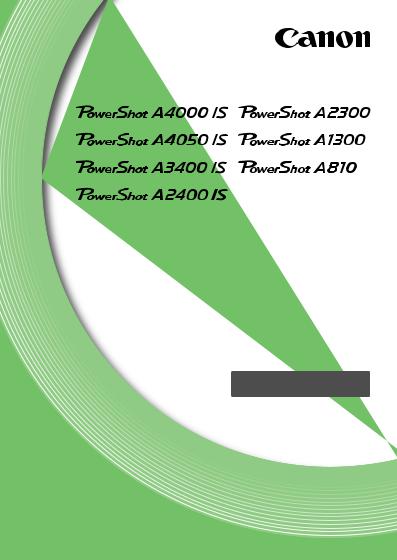
Руководство пользователя камеры
•Перед началом работы обязательно ознакомьтесь с данным Руководством, включая раздел «Меры предосторожности».
•Данное Руководство позволит научиться правильно обращаться с камерой.
•Держите Руководство в удобном месте для справочного использования.
РУССКИЙ
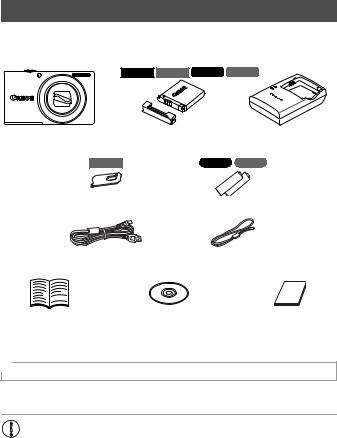
 Комплект поставки
Комплект поставки
Перед использованием проверьте наличие в комплекте поставки камеры перечисленных ниже комплектующих.
Если что-либо отсутствует, обращайтесь по месту приобретения камеры.
|
A4000 IS A3400 IS |
A2400 IS |
A2300 |
||
|
Камера |
Аккумулятор NB-11L |
Зарядное устройство |
||
|
(с крышкой контактов) |
CB-2LD/CB-2LDE |
|||
|
A3400 IS |
A1300 |
A810 |
||
|
Стилус |
Щелочные элементы питания типоразмера AA (×2) |
|||
|
Интерфейсный кабель |
Ремень для запястья |
|||
|
IFC-400PCU |
WS-800 |
|||
|
Начало работы |
Компакт-диск DIGITAL |
Гарантийный талон Canon |
||
|
CAMERA Solution Disk |
на русском языке |
• Карта памяти не входит в комплект поставки (стр. 3).

Сведения о прилагаемом программном обеспечении см. в документе ImageBrowser EX Руководство пользователя на компакт-диске DIGITAL CAMERA Manuals Disk (стр. 30).
• Для просмотра руководств в формате PDF требуется программа Adobe Reader. Для просмотра руководств в формате Word (требуется только для стран Среднего Востока) можно установить программу Microsoft Word/Word Viewer.
2
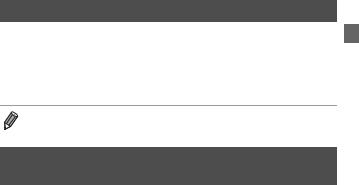
 Поддерживаемые карты памяти
Поддерживаемые карты памяти
Могут использоваться указанные ниже карты памяти (продаются отдельно), независимо от их емкости.
•Карты памяти SD*
•Карты памяти SDHC*
•Карты памяти SDXC*
* Соответствуют спецификациям SD. Однако работа с данной камерой проверена не для всех карт памяти.
• Обязательно заранее убедитесь, что карты памяти поддерживаются другими устройствами, такими как устройства чтения карт и компьютеров (включая текущую версию операционной системы).
 Предварительные замечания и юридическая информация
Предварительные замечания и юридическая информация
•Сначала снимите и проверьте несколько тестовых снимков, чтобы убедиться в правильности их записи. Обратите внимание на то, что компания Canon Inc., ее филиалы и дочерние компании, а также дистрибьюторы не несут никакой ответственности за любой ущерб, обусловленный какой-либо неисправностью камеры и ее принадлежностей (включая карты памяти), приводящей к сбою в записи изображения или к записи изображения не тем способом, на который рассчитан аппарат.
•Изображения, снятые камерой, предназначены для личного использования. Не производите несанкционированную съемку, нарушающую законы об охране авторских прав, и обратите внимание, что фотосъемка даже для личного использования, производимая на представлениях и выставках, а также в некоторых коммерческих ситуациях, может нарушать авторские права или другие юридические права.
•Условия гарантии на камеру см. в гарантийном талоне Canon на русском языке, входящем в комплект поставки камеры. Контактную информацию службы поддержки клиентов компании Canon см. в гарантийном талоне Canon на русском языке.
•Хотя жидкокристаллический монитор изготавливается с использованием высокопрецизионных технологий, и более 99,99% пикселов соответствуют техническим требованиям, в редких случаях отдельные пикселы могут иметь дефекты или отображаться в виде красных или черных точек. Это не свидетельствует о повреждении камеры и не влияет на записываемые изображения.
•Для защиты от царапин во время транспортировки ЖК-монитор может быть закрыт тонкой пластиковой пленкой. В таком случае перед началом использования камеры удалите пленку.
•При длительном использовании камеры она может стать теплой. Это не является признаком неисправности.
3
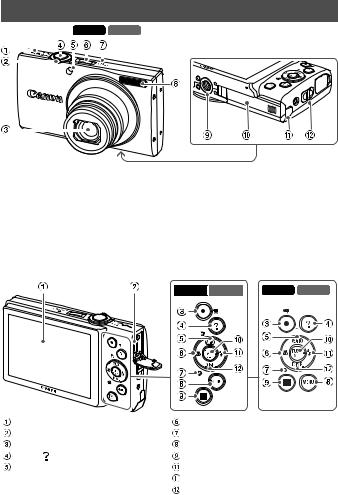
 Названия компонентов и условные обозначения
Названия компонентов и условные обозначения
|
A2400 IS |
||||||||||
|
A4000 IS |
A3400 IS |
A2300 |
||||||||


Съемка: i(положение телефото)/ j(широкоугольное положение) Воспроизведение: k(увеличение)/ g(индекс)










|
A4000 IS |
A3400 IS |
A2400 IS |
A2300 |
|
Экран (ЖК-монитор) |
Кнопка e(Макро)/«Влево» |
|
|
Разъем AV OUT (Аудио/видеовыход)/DIGITAL |
Индикатор |
|
|
Кнопка видеосъемки |
Кнопка n |
|
|
Кнопка |
(Справка) |
Кнопка 1(Воспроизведение) |
|
Кнопка A(Авто)/a(Стирание одного |
Кнопка FUNC./SET |
|
|
изображения)/«Вверх» |
Кнопка h(Вспышка)/«Вправо» |
|
|
Кнопка l(Индикация)/«Вниз» |
4
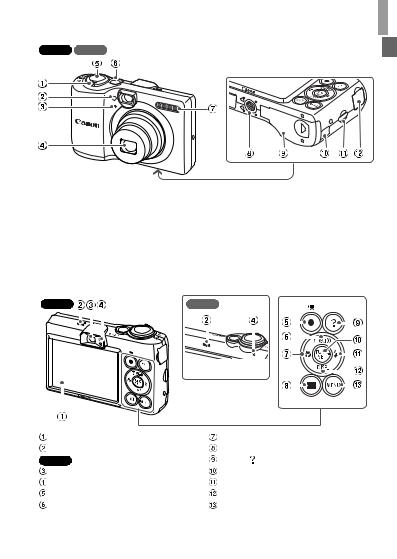
A1300 A810

Съемка: i(положение телефото)/ j(широкоугольное положение) Воспроизведение: k(увеличение)/ g(индекс)




A1300
Названия компонентов и условные обозначения







A810
|
Экран (ЖК-монитор) |
Кнопка e(Макро)/«Влево» |
|||||||||||||
|
Громкоговоритель |
Кнопка 1(Воспроизведение) |
|||||||||||||
|
A1300 |
Кнопка |
(Справка) |
||||||||||||
|
Видоискатель |
Кнопка FUNC./SET |
|||||||||||||
|
Индикатор |
Кнопка h(Вспышка)/«Вправо» |
|||||||||||||
|
Кнопка видеосъемки |
Кнопка l(Индикация)/«Вниз» |
|||||||||||||
|
Кнопка A(Авто)/a(Стирание одного |
Кнопка n |
|||||||||||||
|
изображения)/«Вверх» |
5
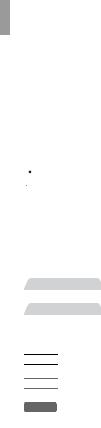
A2400 IS
A2300
A1300
A810
A3400 IS
A4000 IS
Названия компонентов и условные обозначения
•В данном Руководстве значки служат для обозначения кнопок камеры, на которые эти значки нанесены или на которые они похожи.
•Значками обозначаются следующие кнопки на задней панели камеры. o Кнопка «Вверх»
q Кнопка «Влево» r Кнопка «Вправо» p Кнопка «Вниз» m Кнопка FUNC./SET
•Текст, отображаемый на экране, обозначается скобками.
•
•
•(стр. xx): Страницы со связанной информацией (в этом примере символы «xx» означают номер страницы)
•Инструкции данного Руководства относятся к камере с настройками по умолчанию.
•Для удобства все поддерживаемые карты памяти обозначаются просто как «карта памяти».
•Вкладки над заголовками указывают, используется ли функция для фотографий, для видеофильмов или как для фотографий, так и для видеофильмов.
Фотографии : Указывает, что функция используется при съемке или просмотре фотографий.
Видеофильмы : Указывает, что функция используется при съемке или просмотре видеофильмов.
•Функции, различающиеся в зависимости от модели камеры, обозначаются следующими значками:



Функции и меры предосторожности только для модели PowerShot A2300.


•Во всех пояснениях из данного Руководства используются примеры экранов и иллюстрации для модели PowerShot A4000 IS.
6
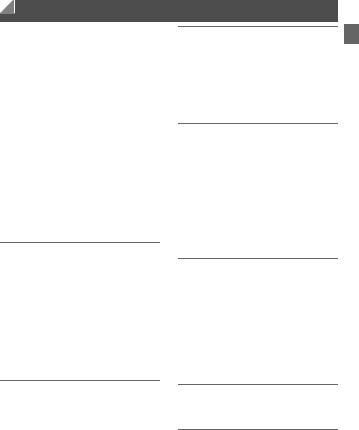
Содержание |
|
|
Комплект поставки ………………………………… |
2 |
|
Поддерживаемые карты памяти ……………… |
3 |
|
Предварительные замечания |
|
|
и юридическая информация…………………. |
3 |
|
Названия компонентов и условные |
|
|
обозначения………………………………………… |
4 |
|
Содержание…………………………………………… |
7 |
|
Содержание: основные операции……………. |
9 |
|
Меры предосторожности ………………………. |
11 |
|
Работа с сенсорным экраном ……………….. |
15 |
|
Начальная подготовка ………………………….. |
16 |
|
Опробование камеры……………………………. |
24 |
|
Прилагаемое программное |
|
|
обеспечение и руководства………………… |
30 |
|
Принадлежности ………………………………….. |
36 |
|
Технические характеристики ………………… |
38 |
|
1 Основные сведения |
|
|
о камере……………………………….. |
45 |
|
Включение и выключение……………………… |
46 |
|
Кнопка спуска затвора …………………………. |
47 |
|
Оптический видоискатель …………………….. |
48 |
|
Варианты индикации при съемке…………… |
49 |
|
Меню FUNC. ………………………………………… |
50 |
|
Меню n………………………………………. |
51 |
|
Индикатор……………………………………………. |
52 |
|
2 Автоматический режим……….. |
53 |
|
Съемка в режиме Smart Auto ………………… |
54 |
|
Часто используемые |
|
|
удобные функции ………………………………. |
62 |
|
Функции настройки изображения………….. |
68 |
|
Полезные функции съемки …………………… |
71 |
|
Настройка работы камеры…………………….. |
72 |
|
3 Другие режимы съемки ……….. |
73 |
|
Определенные сюжеты …………………………. |
74 |
|
Применение специальных эффектов …….. |
78 |
|
Специальные режимы |
|
|
для других целей ……………………………….. |
85 |
|
Съемка видеофильмов iFrame ………………. |
88 |
|
4 Режим G……………………………… |
89 |
|
Съемка в режиме программной |
|
|
автоэкспозиции (режим G) ………………… |
90 |
|
Яркость изображения |
|
|
(компенсация экспозиции)………………….. |
90 |
|
Цвет и серийная съемка ……………………….. |
95 |
|
Диапазон съемки и фокусировка…………… |
98 |
|
Вспышка…………………………………………….. |
106 |
|
Прочие настройки……………………………….. |
108 |
|
5 Режим воспроизведения …… |
113 |
|
Просмотр……………………………………………. |
114 |
|
Обзор и фильтрация изображений ………. |
117 |
|
Варианты просмотра изображений………. |
119 |
|
Защита изображений ………………………….. |
121 |
|
Стирание изображений ……………………….. |
122 |
|
Поворот изображений …………………………. |
123 |
|
Редактирование фотографий………………. |
124 |
|
6 Меню настройки…………………. |
129 |
|
Настройка основных функций камеры …… |
130 |
|
7 Принадлежности………………… |
139 |
|
Рекомендации по использованию |
|
|
прилагаемых принадлежностей…………. |
140 |
|
Дополнительно приобретаемые |
|
|
принадлежности……………………………….. |
140 |
7
|
Содержание |
|||||
|
Использование дополнительно |
Сообщения, выводимые на экран |
166 |
|||
|
приобретаемых принадлежностей |
……..143 |
Информация, выводимая на экран ……… |
168 |
||
|
Печать изображений …………………………… |
148 |
Таблицы функций и меню…………………… |
172 |
||
|
Правила обращения …………………………… |
181 |
||||
|
8 Приложение ……………………….. |
161 |
Алфавитный указатель……………………….. |
182 |
||
|
Устранение неполадок………………………… |
162 |
8
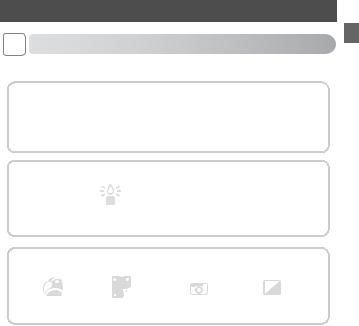
 Содержание: основные операции
Содержание: основные операции
|
4 Съемка |
||||
|
z Использование настроек, определенных камерой (режим «Авто») ……………. |
54 |
|||
|
Качественная съемка людей |
||||
|
I |
P |
|||
|
Портреты |
На снежном фоне |
|||
|
(стр. 74) |
(стр. 75) |
|||
|
В соответствии с конкретными сюжетами |
||||
|
Недостаточная освещенность |
Фейерверкt |
|||
|
(стр. 75) |
(стр. 75) |
|||
|
Применение специальных эффектов |
||||
|
Яркие цвета |
Эффект плаката Эффект игрушечной камеры |
Монохромный |
||
|
(стр. 78) |
(стр. 78) |
(стр. 83) |
(стр. 84) |
|
|
z Там, где звуки и вспышка запрещены (Скрытный режим)…………………………. |
75 |
|||
|
z С настройкой параметров изображения (Непосредственный контроль)……….. |
76 |
|||
|
z Фокусировка на лица…………………………………………………………………… |
54, 74, 99 |
|||
|
z Без использования вспышки (вспышка выключена) …………………………………. |
66 |
|||
|
z Включение себя в кадр (Автоспуск) …………………………………………………… |
63, 85 |
|||
|
z Добавление даты и времени съемки (Штамп даты) ………………………………….. |
67 |
9
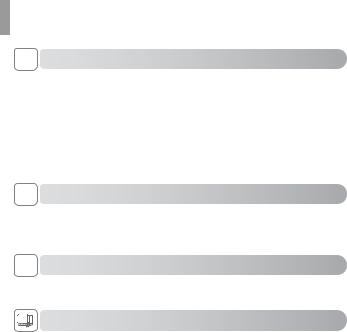
|
Содержание: основные операции |
|
|
1 Просмотр |
|
|
z Просмотр изображений (режим воспроизведения) |
………………………………….114 |
|
z Автоматическое воспроизведение (Слайд-шоу)……………………………………… |
120 |
|
z На экране телевизора…………………………………………………………………………… |
143 |
|
z На экране компьютера……………………………………………………………………………. |
30 |
|
z Быстрый обзор изображений………………………………………………………….. |
117, 118 |
|
z Стирание изображений…………………………………………………………………………. |
122 |
|
E Съемка/просмотр видеофильмов |
|
|
z Съемка видеофильмов ……………………………………………………………………… |
59, 88 |
|
z Просмотр видеофильмов ……………………………………………………………………… |
114 |
|
c Печать |
|
|
z Печать изображений …………………………………………………………………………….. |
148 |
|
Сохранение |
|
|
z Сохранение изображений в компьютере………………………………………………….. |
33 |
10
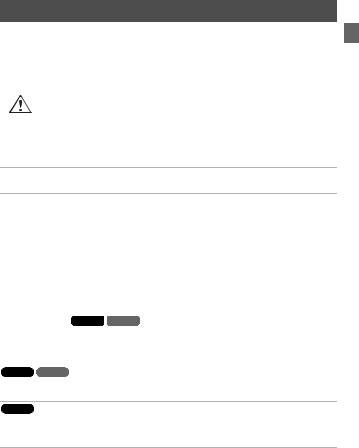
 Меры предосторожности
Меры предосторожности
•Перед использованием камеры обязательно прочтите приведенные ниже правила техники безопасности. Строго следите за соблюдением правил надлежащего обращения с камерой.
•Рассматриваемые на последующих страницах меры предосторожности позволят исключить нанесение травм Вам и другим людям, а также избежать повреждения оборудования.
•Также обязательно изучите руководства, входящие в комплект поставки всех используемых Вами дополнительных принадлежностей.
|
Предостережение |
Указывает на возможность серьезной травмы, |
|
|
вплоть до смертельного исхода. |
||
• Запрещается применять вспышку в непосредственной близости от глаз людей.
Воздействие света повышенной интенсивности, испускаемого вспышкой, может привести к ухудшению зрения. В частности, при съемке детей минимально допустимое расстояние до ребенка составляет 1 м.
•Оборудование следует хранить в местах, недоступных для детей и подростков.
Ремень: попадание ремня на шею ребенка может привести к удушению.
•Используйте только рекомендованные источники питания.
•Запрещается разбирать, модифицировать или нагревать изделие.
•Не допускайте падения изделия или сильных ударов по нему.
•Если изделие упало или каким-либо другим образом повреждено, во избежание опасности получения травмы не дотрагивайтесь до его внутренних деталей.
•Если из изделия идет дым, ощущается посторонний запах или изделие работает неправильно, немедленно прекратите использование изделия.
•Запрещается чистить изделие органическими растворителями, такими как спирт, бензин или разбавитель для краски.
•Не допускайте контакта изделия с водой (например, морской) или другими жидкостями.
•Не допускайте попадания в камеру жидкостей или посторонних предметов.
Возможно поражение электрическим током или возгорание.
|
A2400 IS |
||||
|
A4000 IS |
A3400 IS |
A2300 |
Вслучае попадания внутрь камеры жидкости или посторонних предметов немедленно выключите камеру и извлеките из нее аккумулятор.
Вслучае намокания зарядного устройства отсоедините его от электрической розетки и обратитесь к дистрибьютору камеры или в службу поддержки клиентов компании Canon.
A1300 A810
В случае попадания внутрь камеры жидкости или посторонних предметов немедленно выключите камеру и извлеките из нее аккумуляторы/элементы питания.
A1300
•Запрещается смотреть через видоискатель на яркие источники света (например, на солнце в ясный день).
Это может привести к повреждению глаз.
11
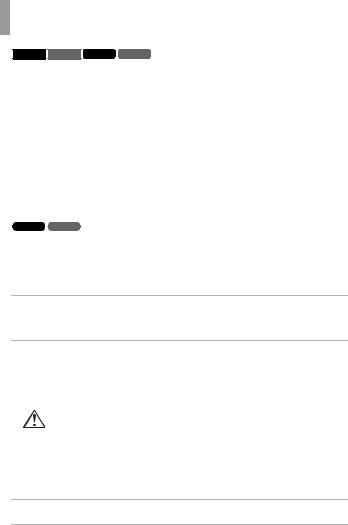
|
Меры предосторожности |
|
|
A4000 IS A3400 IS A2400 IS |
A2300 |
•Пользуйтесь только рекомендованным аккумулятором.
•Не оставляйте аккумулятор рядом с открытым огнем и не бросайте его в огонь.
•Регулярно отсоединяйте кабель питания и сухой тканью удаляйте пыль и загрязнения, скапливающиеся на вилке, внутренних поверхностях электрической розетки и на окружающих областях.
•Не беритесь за кабель питания влажными руками.
•При использовании оборудования следите, чтобы его мощность не превышала номинальной нагрузочной способности электрической розетки или соединительных проводов. Не используйте оборудование с поврежденным кабелем или вилкой питания, а также следите, чтобы вилка была полностью вставлена в розетку.
•Не допускайте соприкосновения металлических предметов (например, булавок или ключей) с контактами или вилкой, а также загрязнения контактов или вилки.
Возможен взрыв или утечка электролита из аккумулятора и, как следствие, поражение электрическим током или пожар. Это может привести к получению травмы и повреждению окружающей обстановки. Если при протечке аккумулятора вытекший из него электролит попал в глаза, в рот, на кожу или на
одежду, немедленно смойте его водой.
A1300 A810
•Пользуйтесь только рекомендованными аккумуляторами/элементами питания.
•Не оставляйте аккумуляторы/элементы питания рядом с открытым огнем и не бросайте их в огонь.
Возможен взрыв или утечка электролита из аккумуляторов/элементов питания и, как следствие, поражение электрическим током или пожар. Это может привести к получению травмы и повреждению окружающей обстановки. Если при протечке аккумуляторов/элементов питания вытекший из них электролит попал в глаза, в рот, на кожу или на одежду, немедленно смойте его водой.
•Выключайте камеру в местах, в которых ее использование запрещено.
Излучаемые камерой электромагнитные волны могут мешать работе электронных приборов или других устройств. Соблюдайте необходимую осторожность при использовании камеры в местах, в которых ограничено использование электронных устройств, например в самолетах или в медицинских учреждениях.
•Не пытайтесь проигрывать прилагаемый компакт-диск (или диски) в проигрывателе, не поддерживающем воспроизведение компакт-дисков с записанными данными.
При прослушивании через наушники громких звуков, возникающих при проигрывании этих компактдисков в проигрывателях музыкальных компакт-дисков, возможно повреждение слуха. Кроме того, это может привести к повреждению громкоговорителей.
|
Предупреждение |
Указывает на возможность травмы. |
•Держа камеру за ремень, соблюдайте осторожность, чтобы не допускать ударов по камере, не подвергать ее чрезмерным механическим нагрузкам и тряске, а также не допускать зацепления ремня за другие предметы.
•Будьте осторожны, чтобы не допускать ударов или сильного нажатия на объектив.
Это может привести к травме или к поломке камеры.
• Будьте осторожны, чтобы не допускать сильных ударов по экрану.
Если экран треснет, осколки могут стать причиной травмы.
12
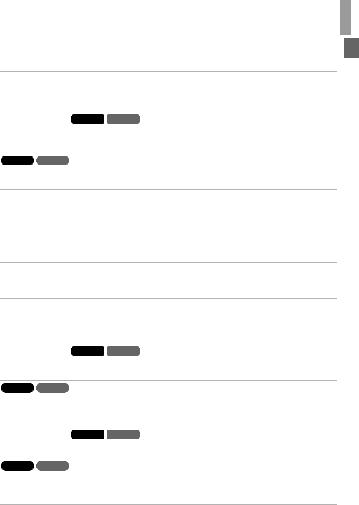
Меры предосторожности
•Следите, чтобы в процессе съемки не закрывать вспышку пальцами или одеждой.
Это может привести к ожогам или повреждению вспышки.
•Не используйте, не оставляйте и не храните изделие в следующих местах:
—под яркими солнечными лучами;
—при температуре выше 40 °C;
—во влажных или пыльных местах.
|
A2400 IS |
||||
|
A4000 IS |
A3400 IS |
A2300 |
В противном случае возможна протечка, перегрев или взрыв аккумулятора, и, в результате, поражение электрическим током, возникновение пожара или причинение ожогов и других травм.
Высокая температура может привести к деформации корпуса камеры или зарядного устройства.
A1300 A810
В противном случае возможна протечка, перегрев или взрыв аккумуляторов/элементов питания, и, в результате, поражение электрическим током, возникновение пожара или причинение ожогов и других травм.
|
Предупреждение |
Указывает на возможность повреждения оборудования. |
•Не направляйте камеру на яркие источники света (например, на солнце в ясный день).
В противном случае возможно повреждение датчика изображения.
•При использовании камеры на пляже или в ветреных местах не допускайте попадания внутрь камеры пыли или песка.
Это может привести к неполадкам в работе изделия.
• При обычном использовании от вспышки может идти небольшой дымок.
Это вызвано тем, что из-за высокой интенсивности вспышки сгорают пыль и другие посторонние материалы, попавшие на линзу вспышки. Во избежание перегрева и повреждения вспышки удаляйте с нее грязь, пыль и другие посторонние материалы с помощью ватной палочки.
|
A2400 IS |
|||||
|
A4000 IS |
A3400 IS |
A2300 |
• Если камера не используется, извлеките из нее аккумулятор и уберите его на хранение.
Если оставить аккумулятор в камере, он может протечь и повредить камеру.
A1300 A810
•Если камера не используется, извлеките из нее аккумуляторы/элементы питания и уберите их на хранение.
Если оставить аккумуляторы/элементы питания в камере, они могут протечь и повредить камеру.
|
A4000 IS |
A3400 IS |
A2400 IS |
A2300 |
•Перед тем как выбросить аккумулятор, закройте его клеммы лентой или другим изоляционным материалом.
A1300 A810
•Перед тем как выбросить аккумуляторы/элементы питания, закройте их клеммы лентой или другим изоляционным материалом.
Контакт с другими металлическими предметами может привести к возгоранию или взрыву.
13
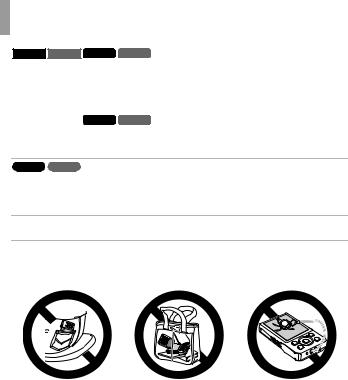
|
Меры предосторожности |
|
|
A4000 IS A3400 IS A2400 IS |
A2300 |
•Отключайте зарядное устройство от электрической розетки после завершения зарядки или когда Вы не пользуетесь зарядным устройством.
•Во время зарядки не кладите на зарядное устройство никакие предметы, например одежду.
Если устройство длительное время остается подключенным к электрической розетке, оно может перегреться и деформироваться, что, в свою очередь, может привести к возгоранию.
|
A4000 IS |
A3400 IS |
A2400 IS |
A2300 |
• Не оставляйте аккумулятор в местах, доступных домашним животным.
Если животное укусит аккумулятор, возможна протечка, перегрев или взрыв аккумулятора и, в результате, возникновение пожара или причинение ущерба.
A1300 A810
•Запрещается одновременно заряжать аккумуляторы разных типов или использовать более старые элементы питания совместно с более новыми.
•Не устанавливайте аккумуляторы/элементы питания в обратной полярности (клеммы + и –).
Это может привести к неполадкам в работе изделия.
•Не садитесь, если в кармане лежит камера.
В противном случае возможно возникновение неполадок или повреждение экрана.
• Убирая камеру в сумку, следите, чтобы твердые предметы не касались экрана камеры.
• Не закрепляйте на камере никакие твердые предметы.
В противном случае возможно возникновение неполадок или повреждение экрана.
14

A3400 IS
 Работа с сенсорным экраном
Работа с сенсорным экраном
Сенсорный экран камеры обеспечивает интуитивно понятное управление путем нажатия на экран или постукивания по нему.

Кратковременно нажмите на экран пальцем.
z Этот жест используется для съемки, настройки функций камеры и т.п.

Прикоснитесь к экрану и проведите по нему пальцем.
z Этот жест используется в режиме воспроизведения для перехода к следующем изображению, изменению отображаемой области увеличенного изображения
идругих операций.
•Так как система работает за счет распознавания давления пальцев, при установке
защиты экрана эффективность распознавания жестов может ухудшиться.

z Если сложно управлять камерой нажатием пальцев, используйте прилагаемый стилус (стр. 2). При работе с сенсорным экраном не пользуйтесь никакими карандашами, ручками или острыми предметами, кроме прилагаемого стилуса.
Для устранения расхождений между нажимаемым и распознаваемым положениями выполните калибровку экрана (стр. 136).
z Стилус можно закрепить на ремне, как показано на рисунке.
15
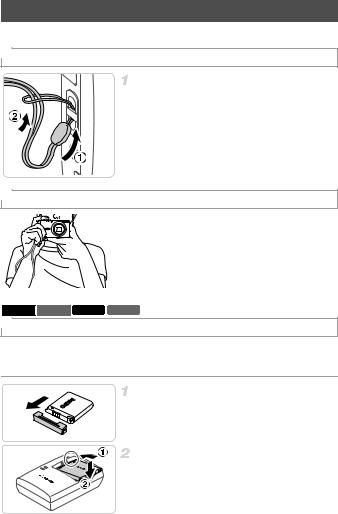
 Начальная подготовка
Начальная подготовка
Выполните указанную ниже подготовку к съемке.

Закрепите ремень.
z Проденьте конец ремня через отверстие для ремня (


z Наденьте ремень на запястье.
z Во время съемки прижмите локти к туловищу и надежно держите камеру, чтобы исключить
ее перемещение. Не кладите пальцы на вспышку.
|
A4000 IS |
A3400 IS |
A2400 IS |
A2300 |

Перед использованием зарядите аккумулятор с помощью прилагаемого зарядного устройства. Обязательно сначала зарядите аккумулятор, так как камера продается с незаряженным аккумулятором.
Снимите крышку.
Установите аккумулятор.
z Совместив метки oна аккумуляторе и зарядном устройстве, установите аккумулятор, нажав на него внутрь (

16
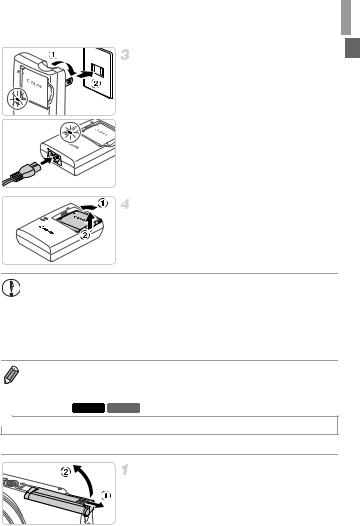
Начальная подготовка
Зарядите аккумулятор.
zДля CB-2LD: откройте контакты вилки (
и подключите зарядное устройство к электрической розетке (
zДля CB-2LDE: подключите кабель питания к зарядному устройству, затем подключите другой конец
кабеля к электрической розетке.
XИндикатор зарядки загорается оранжевым цветом, и начинается зарядка.
XПосле завершения зарядки цвет индикатора изменяется на зеленый.
Извлеките аккумулятор.
z Отсоединив зарядное устройство от сети, извлеките аккумулятор, нажав на него внутрь (

• Для защиты аккумулятора и поддержания его оптимального состояния длительность непрерывной зарядки не должна превышать 24 ч.
•В случае зарядных устройств, в которых используется кабель питания, запрещается подключать зарядное устройство или кабель питания к посторонним предметам. Несоблюдение этого требования может привести к неполадкам или повреждению изделия.
• Подробные сведения о времени зарядки, а также о количестве кадров и времени съемки с полностью заряженным аккумулятором см. в разделе «Технические характеристики» (стр. 38).
|
A2400 IS |
||||
|
A4000 IS |
A3400 IS |
A2300 |

Установите аккумулятор, входящий в комплект поставки.
Откройте крышку.
z Сдвиньте крышку (

17
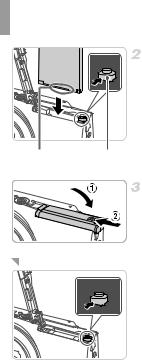
Начальная подготовка
Контакты Фиксатор аккумулятора
Установите аккумулятор.
zНажимая на фиксатор аккумулятора в направлении стрелки, вставьте аккумулятор в показанной ориентации и нажмите на него до фиксации со щелчком.
zАккумулятор, вставленный в неправильной ориентации, не фиксируется в правильном положении. При установке аккумулятора обязательно проверяйте правильность его ориентации и надежность фиксации.
Закройте крышку.
zОпустите крышку (

Извлечение аккумулятора
z Откройте крышку и нажмите фиксатор аккумулятора в направлении стрелки.
XАккумулятор выдвинется вверх.
18
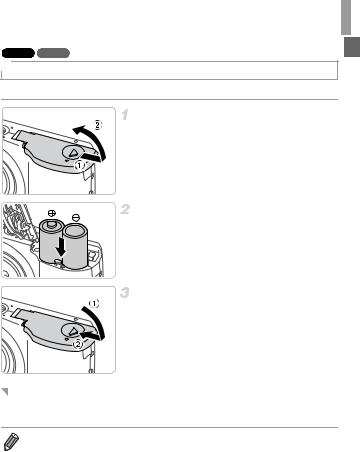
Начальная подготовка
A1300 A810

Установите элементы питания, входящие в комплект поставки.
Откройте крышку.
z Сдвиньте крышку (

Вставьте элементы питания.
z Установите элементы питания, как показано на рисунке.
Закройте крышку.
z Опустите крышку (

Поддерживаемые аккумуляторы/элементы питания
Используйте щелочные элементы питания или NiMH аккумуляторы Canon типоразмера AA (продаются отдельно, стр. 141).
• В связи с несоответствующей работой других элементов питания рекомендуется пользоваться только указанными элементами питания.
•NiMH аккумуляторы работают в камерах дольше щелочных элементов питания, особенно в холодную погоду.
19
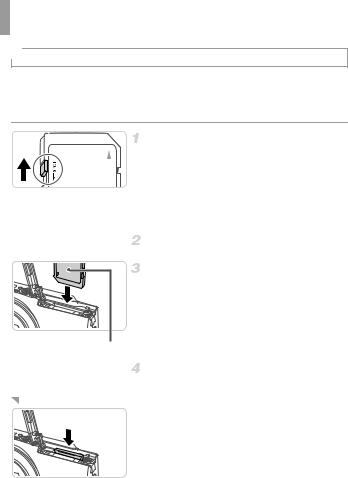
Начальная подготовка

Установите карту памяти (продается отдельно).
Обратите внимание, что перед использованием новой карты памяти (или карты памяти, отформатированной в другом устройстве) необходимо отформатировать эту карту памяти в данной камере (стр. 132).
Проверьте положение язычка защиты от записи на карте памяти.
z Запись на карты памяти с язычком защиты от записи невозможна, если язычок находится в положении блокировки (опущен вниз). Сдвиньте язычок вверх до переключения со щелчком в разблокированное положение.
Откройте крышку.
Установите карту памяти.
z Установите карту памяти в показанной ориентации
до фиксации со щелчком.
z При установке карты памяти проверьте правильность
ее ориентации. Установка карт памяти в неправильной ориентации может привести к повреждению
Этикетка камеры.
Закройте крышку.
Извлечение карты памяти
z Откройте крышку и нажмите на карту памяти
до щелчка, затем медленно отпустите карту памяти. XКарта памяти выдвинется вверх.
20
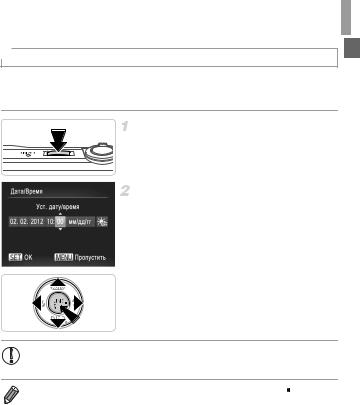
Начальная подготовка

При первом включении камеры отображается экран установки даты и времени. Обязательно установите дату и время, так как дата и время добавляются в снимки на основе этой настройки.
Включите камеру.
z Нажмите кнопку ON/OFF.
XОтображается экран [Дата/Время].
Установите дату и время.
z Кнопками qrвыберите значение.
z Кнопками opустановите дату и время. z После завершения нажмите кнопку m.
z Чтобы выключить камеру, нажмите кнопку ON/OFF.
• Если дата и время не установлены, экран [Дата/Время] будет отображаться при каждом включении камеры. Укажите правильную информацию.
• Для установки летнего времени (перевода часов на 1 час вперед) выберите 

21
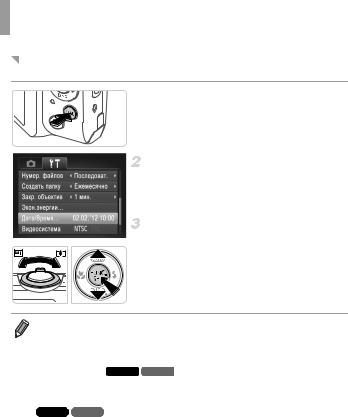
Начальная подготовка
Изменение даты и времени
Дата и время настраиваются следующим образом.

Выберите пункт [Дата/Время].
zПеремещая рычаг зумирования, выберите вкладку 3.
zКнопками opвыберите пункт [Дата/Время], затем нажмите кнопку m.
Измените дату и время.
z Произведите настройку в соответствии с шагом 2 со стр. 21.
z Для закрытия меню нажмите кнопку n.
• После извлечения аккумулятора настройки даты и времени сохраняются в течение приблизительно 3 недель за счет встроенного в камеру аккумулятора календаря (аккумулятор резервного питания).
•Если аккумулятор календаря разряжен, при включении камеры отображается экран [Дата/ Время]. Для установки даты и времени выполните операции, приведенные на стр. 21.
|
A2400 IS |
||||
|
A4000 IS |
A3400 IS |
A2300 |
•Аккумулятор календаря заряжается приблизительно за 4 ч после установки заряженного аккумулятора или подключения камеры к адаптеру переменного тока (продается отдельно, стр. 140), даже если камера оставлена выключенной.
A1300 A810
•При установке новых элементов питания или подключении адаптера переменного тока (продается отдельно) (стр. 140) аккумулятор календаря заряжается приблизительно за 4 ч, даже если камера выключена.
22
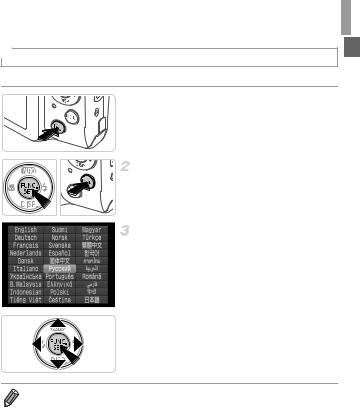
Начальная подготовка

Язык интерфейса можно изменить на требуемый.

Откройте экран настройки.
z Нажмите кнопку mи, не отпуская ее, нажмите кнопку n.
Установите язык.
zКнопками opqrвыберите язык, затем нажмите кнопку m.
XПосле задания языка экран настройки больше не отображается.
• Язык для отображения текста на экране можно также изменить, нажав кнопку n и выбрав пункт [Язык
23
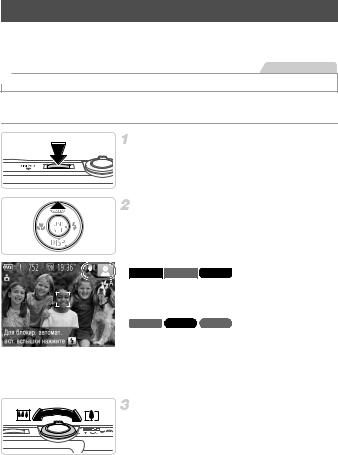
 Опробование камеры
Опробование камеры
Следуйте этим инструкциям для включения камеры, съемки фотографий или видеофильмов и последующего их просмотра.
Фотографии

Для полностью автоматического выбора оптимальных настроек для определенных сюжетов просто позвольте камере определять объект и условия съемки.
Включите камеру.
z Нажмите кнопку ON/OFF.
XОтображается начальный экран.
Перейдите в режим A.
z Несколько раз нажмите кнопку o, пока не появится значок 
z Наведите камеру на объект. Когда камера определяет сюжет, из нее слышны слабые щелкающие звуки.
|
A4000 IS |
A3400 IS |
A2400 IS |
XВ правом верхнем углу экрана отображаются значки, обозначающие сюжет и режим стабилизации изображения.
XВ правом верхнем углу экрана отображается значок сюжета.
XРамки, отображаемые вокруг любых определенных объектов, указывают, что эти объекты находятся в фокусе.
Выберите композицию кадра.
z Для увеличения объекта переместите рычаг зумирования в направлении символа i(положение телефото), а для уменьшения объекта переместите этот рычаг в направлении символа j (широкоугольное положение).
24
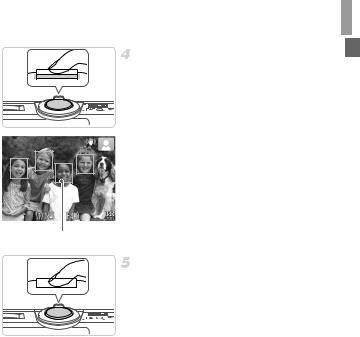
Опробование камеры
Сфокусируйтесь.
z Слегка (наполовину) нажмите кнопку спуска затвора. После завершения фокусировки камера подает два звуковых сигнала и отображаются рамки автофокусировки, указывающие области изображения, находящиеся в фокусе.
Рамки автофокусировки
Произведите съемку.
z Полностью нажмите кнопку спуска затвора.
XВо время съемки слышен звук срабатывания затвора, а при недостаточной освещенности автоматически
срабатывает вспышка.
XСделанный снимок отображается на экране в течение приблизительно 2 с.
zДаже когда отображается этот снимок, можно сделать следующий снимок, снова нажав кнопку спуска затвора.
25
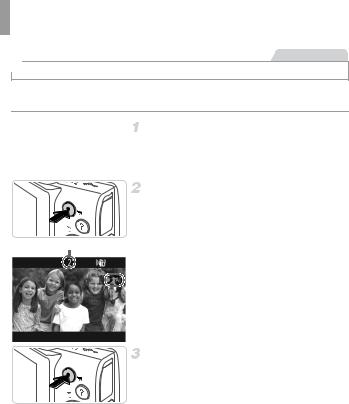
Опробование камеры
Видеофильмы

Видеофильмы с определенными камерой настройками можно снимать, просто нажимая кнопку видеосъемки.
Подготовьте камеру к съемке.
zВ соответствии с шагами 1 – 3 со стр. 24 включите камеру и установите ее в режим A, затем выберите композицию кадра.
|
Запустите съемку. |
|
|
z Нажмите кнопку видеосъемки. При начале съемки |
|
|
камера подает один звуковой сигнал и отображается |
|
|
индикатор [zЗАП] с указанием прошедшего времени |
|
|
Прошедшее время |
съемки. |
|
XЧерные полосы вверху и внизу экрана указывают, |
|
|
что эта область изображения не записывается. |
|
|
z После начала съемки можно отпустить кнопку |
|
|
видеосъемки. |
Завершите съемку.
z Для завершения съемки еще раз нажмите кнопку видеосъемки. При остановке съемки камера подает два звуковых сигнала.
XПри полном заполнении карты памяти съемка автоматически останавливается.
26
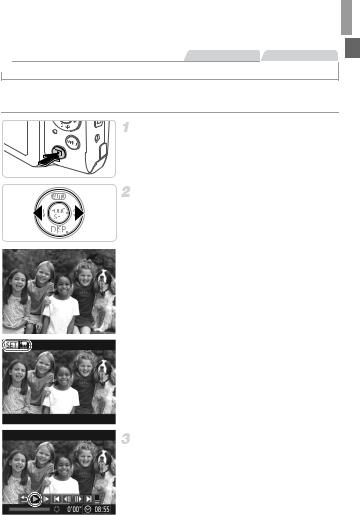
Опробование камеры
Фотографии Видеофильмы

После съемки фотографий или видеофильмов их можно просмотреть на экране в соответствии с приведенными ниже инструкциями.
Перейдите в режим воспроизведения.
z Нажмите кнопку 1.
XОтображается последний снимок.
Переходите между своими снимками.
z Для просмотра предыдущего снимка нажмите кнопку q. Для просмотра следующего снимка нажмите кнопку r.
zДля быстрого перехода между снимками нажимайте и удерживайте нажатыми кнопки qr. При этом снимки выглядят зернистыми.
zВидеофильмы обозначаются значком 
Запустите воспроизведение видеофильмов.
zНажмите кнопку m, чтобы открыть панель управления видеофильмом, кнопками qrвыберите значок 
XНачинается воспроизведение, и после завершения видеофильма отображается значок 
z Для регулировки громкости используйте кнопки op.
27
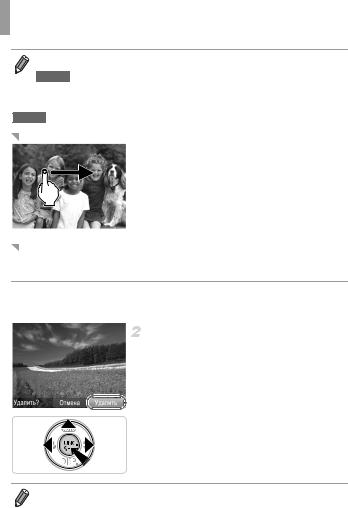
Опробование камеры
• Для переключения из режима воспроизведения в режим съемки наполовину нажмите кнопку
спуска затвора.
A3400 IS
•Воспроизведение видеофильма можно также запустить, нажав 
A3400 IS
Проведение пальцем по экрану для выбора изображения
z Для просмотра следующего снимка проведите пальцем по экрану справа налево, для просмотра предыдущего снимка проведите пальцем слева направо.
Стирание изображений
Ненужные изображения можно выбирать и стирать по одному. Будьте осторожны при удалении изображений, так как их невозможно восстановить.

Сотрите изображение.
zНажмите кнопку o.
zПосле появления запроса [Удалить?] кнопками qr
выберите пункт [Удалить], затем нажмите кнопку m. XТекущее изображение стирается.
zДля отмены стирания кнопками qrвыберите пункт [Отмена], затем нажмите кнопку m.
• Можно также стереть сразу все изображения (стр. 122).
28
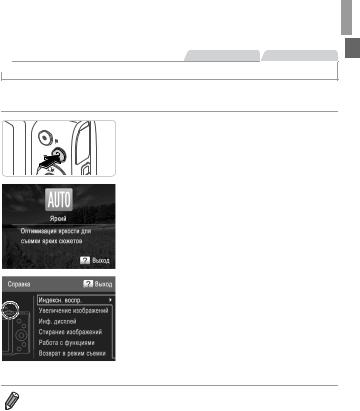
Опробование камеры
Фотографии Видеофильмы

Для доступа к выводимым на экран описаниям сюжетов, определенных камерой, рекомендациям по съемке и инструкциям по воспроизведению выполните следующие действия.
z Нажмите кнопку 
кнопку 
zВ режиме съемки отображается описание эпизода, определенного камерой. В зависимости от определенного сюжета могут также отображаться рекомендации по съемке.
zВ режиме воспроизведения выберите требуемый пункт кнопками op. На рисунке камеры отобра-
жаются рычаг зумирования и кнопки.
z Выберите пункт и нажмите кнопку r. Отображаются пояснения к этому пункту. Для продолжения чтения пояснения кнопками opпрокручивайте экран вверх или вниз. Для возврата на показанный слева экран нажмите кнопку q.
• Меню съемки можно также использовать в режимах съемки, отличных от режима A; в этих режимах меню справки отображается в том же виде, что и в режиме воспроизведения.
29
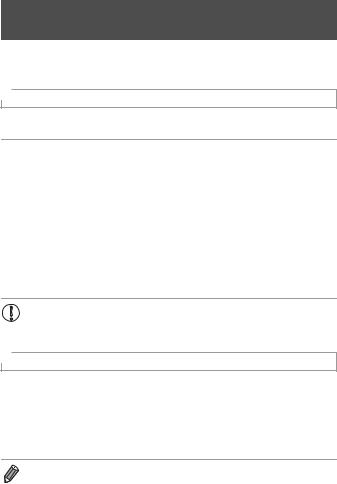
 Прилагаемое программное обеспечение и руководства
Прилагаемое программное обеспечение и руководства
Ниже приводится описание программного обеспечения и руководств с прилагаемых компакт-дисков, включая инструкции по установке, сохранению изображений в компьютер и использованию руководств.

После установки программного обеспечения с этого компакт-диска можно выполнять на компьютере следующие операции.
ImageBrowser EX
z Импорт изображений и изменение параметров камеры
zУправление изображениями: просмотр, поиск и систематизация
zПечать и редактирование изображений
zОбновление до последней версии программного обеспечения с помощью функции автоматического обновления
Функция автоматического обновления
Используя прилагаемое программное обеспечение, можно выполнить обновление до последней версии и загрузить новые функции по Интернету (к некоторому програм-
мному обеспечению это не относится). Для использования этой функции программное обеспечение должно быть установлено на компьютер с подключением к Интернету.
• Для использования этой функции необходим доступ к Интернету, при этом расходы на учетную запись поставщика услуг Интернета и плата за доступ оплачиваются отдельно.

На компакт-диске DIGITAL CAMERA Manuals Disk содержатся следующие руководства.
Руководство пользователя камеры
После ознакомления с руководством «Начало работы» обратитесь к этому руководству для более полного изучения работы камеры.
ImageBrowser EX Руководство пользователя
См. руководство по программному обеспечению при работе с прилагаемым программным обеспечением. К этому руководству можно обращаться из функции справки программы ImageBrowser EX.
• В зависимости от страны или региона, где была приобретена камера, документ ImageBrowser EX Руководство пользователя может быть недоступен из функции справки. В таких случаях можно найти его на компакт-диске, входящем в комплект поставки камеры, или загрузить его последнюю версию с веб-сайта компании Canon.
30

Прилагаемое программное обеспечение и руководства

Прилагаемое программное обеспечение может использоваться на указанных ниже компьютерах.
Windows
Операционная
Windows 7 SP1
система
Windows Vista SP2
Windows XP SP3
Компьютер
Компьютер с одной из указанных выше операционных систем (предустановленной), с портом USB и подключением к Интернету
Процессор
1,6 ГГц или более мощный (фотографии), Core 2 Duo 1,66 ГГц или более мощный (видеофильмы)
Windows 7 (64-разрядная): не менее 2 Гбайт (фотографии), не менее 1 Гбайта
ОЗУ
(видеофильмы)
Windows 7 (32-разрядная), Windows Vista (64-разрядная, 32-разрядная): не менее 1 Гбайта Windows XP: не менее 512 Мбайт (фотографии), не менее 1 Гбайта (видеофильмы)
Интерфейсы USB
Свободное пространство на Не менее 440 Мбайт* жестком диске
|
Дисплей |
Разрешение 1024 × 768 или выше |
*Для ОС Windows XP необходимо установить платформу Microsoft .NET Framework версии 3.0 или выше (макс. 500 Мбайт). Установка может занимать заметное время, в зависимости от производительности компьютера.
Macintosh
|
Операционная |
Mac OS X 10.6 |
|
|
система |
||
|
Компьютер |
Компьютер с одной из указанных выше операционных систем (предустановленной), |
|
|
с портом USB и подключением к Интернету |
||
|
Процессор |
Core Duo 1,83 ГГц или более мощный |
|
|
ОЗУ |
Не менее 1 Гбайта |
|
|
Интерфейсы |
USB |
|
|
Свободное |
||
|
пространство на |
Не менее 550 Мбайт |
|
|
жестком диске |
||
|
Дисплей |
Разрешение 1024 × 768 или выше |
|
• Новейшие требования к системе, включая поддерживаемые версии ОС, см. на веб-сайте Canon.
31

Прилагаемое программное обеспечение и руководства

Для примера здесь используются ОС Windows 7 и Mac OS X 10.6. С помощью функции автоматического обновления программного обеспечения можно выполнить обновление до последней версии и загрузить новые функции по Интернету (к некоторому программному обеспечению это не относится), поэтому программное обеспечение следует устанавливать на компьютер с подключением к Интернету.
Установите компакт-диск в дисковод компакт-дисков компьютера.
z Установите прилагаемый компакт-диск (DIGITAL CAMERA Solution Disk) (стр. 2) в дисковод компактдисков компьютера.
zНа компьютере Macintosh после установки диска дважды щелкните значок диска на рабочем столе,
чтобы открыть его, затем дважды щелкните появившийся значок 
Запустите установку.
zЩелкните мышью на варианте [Простая установка] и следуйте инструкциям, выводимым на экран, для завершения процесса установки.
При появлении сообщения, в котором предлагается подключить камеру, подключите камеру к компьютеру.
zПри выключенной камере откройте крышку (
и полностью вставьте его в разъем камеры (
32

Прилагаемое программное обеспечение и руководства
z Вставьте больший разъем интерфейсного кабеля в USB-порт компьютера. Подробные сведения об USB-подключениях компьютера см. в руководстве пользователя компьютера.
Установите файлы.
z Включите камеру и следуйте инструкциям, выводимым на экран, для завершения процесса установки.
XПрограммное обеспечение подключится к Интернету для обновления до последней версии и загрузки новых функций. Установка может занимать заметное
время, в зависимости от производительности компьютера и подключения к Интернету.
zНажмите кнопку [Готово] или [Перезагрузка] на экране после установки и извлеките компакт-диск, когда появится рабочий стол.
zВыключите камеру и отсоедините кабель.
• В случае отсутствия подключения к Интернету действуют следующие ограничения. — Экран из шага 3 не отображается.
—Некоторые функции могут не установиться.
—При первом подключении камеры к компьютеру производится установка драйверов, поэтому изображения из камеры могут стать доступными только через несколько минут.
•При наличии нескольких камер, в комплект поставки которых входит программное обеспечение ImageBrowser EX на прилагаемом компакт-диске, обязательно используйте каждую камеру с прилагаемым к ней компакт-диском и выполните выводимые на экран инструкции по установке для каждой камеры. Это обеспечит получение каждой камерой правильных обновлений и новых функций с помощью функции автоматического обновления.

Для примера здесь используются ОС Windows 7 и Mac OS X 10.6.
Подключите камеру к компьютеру.
zВыполните шаг 3 со стр. 32, чтобы подключить камеру к компьютеру.
33

Прилагаемое программное обеспечение и руководства
Включите камеру, чтобы открыть программу CameraWindow.
z Для включения камеры нажмите кнопку 1.
zВ случае Macintosh программа CameraWindow открывается после установления соединения между камерой и компьютером.
zВ случае ОС Windows следуйте приведенным ниже шагам.
z В открывшемся окне щелкните ссылку 
zВыберите [Загрузить изображения с камеры Canon, используя Canon CameraWindow], затем нажмите кнопку [OK].
zДважды щелкните значок 
|
CameraWindow |
Сохраните изображения из камеры |
|
в компьютер. |
zНажмите кнопку [Импорт изображений из камеры], затем [Импорт непереданных изображений].
XИзображения сохраняются в компьютере в папке «Изображения», в отдельных папках с датой в качестве имени.
34

Прилагаемое программное обеспечение и руководства
zПосле сохранения изображений закройте программу CameraWindow, выключите камеру, нажав кнопку 1, и отсоедините кабель.
zИнструкции по просмотру изображений с помощью компьютера см. в документе ImageBrowser EX Руководство пользователя.
•Если в Windows 7 не отображается экран из шага 2, щелкните значок 
•Чтобы запустить программу CameraWindow в ОС Windows Vista или XP, нажмите кнопку [Загрузить изображения с камеры Canon, используя Canon CameraWindow] на экране,
отображаемом при включении камеры на шаге 2. Если программа CameraWindow не отображается, нажмите кнопку меню [Пуск] и выберите [Все программы] X [Canon Utilities] X [CameraWindow] X [CameraWindow].
•В случае компьютера Macintosh если после шага 2 не отображается программа CameraWindow, щелкните значок [CameraWindow] на панели Dock (панель, появляющаяся в нижней части рабочего стола).
•Хотя можно сохранить изображения на компьютер, просто подключив камеру к компьютеру без использования прилагаемого программного обеспечения, при этом возникают следующие ограничения.
—После подключения камеры к компьютеру изображения могут стать доступными только через несколько минут.
—Изображения, снятые в вертикальной ориентации, могут быть сохранены в горизонтальной ориентации.
—Для изображений, сохраненных в компьютере, могут быть сброшены настройки защиты изображений.
—В зависимости от версии операционной системы, используемого программного обеспечения или размера файлов изображений возможно возникновение определенных проблем при сохранении изображений или сведений об изображениях.
—Некоторые функции, предусмотренные в прилагаемом программном обеспечении, могут быть недоступны, например монтаж видеофильмов и возврат изображений в камеру.
35

 Принадлежности
Принадлежности
|
A2400 IS |
||||
|
A4000 IS |
A3400 IS |
A2300 |
Прилагаемые
принадлежности
|
Аккумулятор |
Зарядное устройство |
Компакт-диск |
||
|
CB-2LD/CB-2LDE*1 |
DIGITAL CAMERA |
|||
|
1 |
||||
|
NB-11L* |
Solution Disk |
|||
|
Ремень для запястья |
(с крышкой контактов) |
A3400 IS |
||
|
WS-800 |
||||
|
Стилус |
||||
|
Интерфейсный кабель IFC-400PCU*1 |
||||
|
Питание |
Карта памяти |
Устройство чтения карт |
||
|
Компьютер |
||
|
Кабель |
Windows/ |
|
|
Macintosh |
||
|
Адаптер переменного тока |
||
|
ACK-DC90 |
Аудио/видеокабель AVC-DC400 |
Телевизор/ |
|
Видеосистема |
||
Вспышка
PictBridge-совместимые принтеры Canon
Вспышка повышенной мощности HF-DC2*2
*1 Также продается отдельно.
*2 Также поддерживается вспышка повышенной мощности HF-DC1.
*3 Требуется адаптер постоянного тока DR-DC10.
36

Принадлежности
A1300 A810
Прилагаемые
принадлежности
|
Ремень для запястья |
Щелочные элементы питания |
Компакт-диск DIGITAL |
|||||||||||||
|
WS-800 |
типоразмера AA (×2) |
CAMERA Solution Disk |
|||||||||||||
Интерфейсный кабель IFC-400PCU*1
|
Карта памяти |
Устройство чтения карт |
Компьютер |
|||||||||||||||
|
Windows/ |
|||||||||||||||||
|
Macintosh |
Кабель
Аудио/видеокабель AVC-DC400 
Видеосистема
|
Питание |
Вспышка |
PictBridge-совместимые |
|
принтеры Canon |
|
Комплект «Батарея |
||
|
и зарядное устройство» |
Адаптер |
Вспышка повышенной |
|
CBK4-300 |
переменного тока |
мощности HF-DC2*2 |
|
ACK800*3 |
Рекомендуется использовать оригинальные дополнительные принадлежности компании Canon.
Данное изделие оптимизировано для работы с оригинальными дополнительными принадлежностями компании Canon.
Компания Canon не несет ответственности за любые повреждения данного изделия и/или несчастные случаи, такие как возгорание и т.п., вызванные неполадками в работе дополнительных принадлежностей сторонних производителей (например, протечка и/или взрыв аккумулятора). Обратите внимание, что гарантия не распространяется на ремонт, связанный с неправильной работой дополнительных принадлежностей сторонних производителей, хотя такой ремонт возможен на платной основе.
37

 Технические характеристики
Технические характеристики
|
Эффективное количество |
Прибл. 16 млн. |
||||||||||
|
пикселов |
|||||||||||
|
A4000 IS |
зум: 5.0 (Ш) – 40.0 (Т) мм |
||||||||||
|
8-кратный |
|||||||||||
|
Фокусное расстояние |
(в пересчете на 35-миллиметровый эквивалент: 28 (Ш) – 224 (Т) мм) |
||||||||||
|
объектива |
A2400 IS |
A1300 |
|||||||||
|
A3400 IS |
A2300 |
A810 |
|||||||||
|
5-кратный зум: 5.0 (Ш) – 25.0 (Т) мм |
|||||||||||
|
(в пересчете на 35-миллиметровый эквивалент: 28 (Ш) – 140 (Т) мм) |
|||||||||||
|
A1300 |
Видоискатель реального изображения с оптическим зумом |
||||||||||
|
Видоискатель |
|||||||||||
|
A4000 IS |
|||||||||||
|
7,5 см (3,0 дюйма), цветной TFT ЖК-дисплей |
|||||||||||
|
Эффективное количество пикселов: прибл. 230000 точек |
|||||||||||
|
ЖК-монитор |
A3400 IS |
дюйма), цветной TFT ЖК-дисплей (сенсорный) |
|||||||||
|
7,5 см (3,0 |
|||||||||||
|
Эффективное количество пикселов: прибл. 230000 точек |
|||||||||||
|
A2400 IS |
A810 |
||||||||||
|
A2300 |
A1300 |
||||||||||
|
6,8 см (2,7 дюйма), цветной TFT ЖК-дисплей |
|||||||||||
|
Эффективное количество пикселов: прибл. 230000 точек |
|||||||||||
|
Форматы файлов |
Стандарт файловой системы для камер Design rule for Camera File system, |
||||||||||
|
совместимый с DPOF (версия 1.1) |
|||||||||||
|
Фотографии: Exif 2.3 (JPEG) |
|||||||||||
|
Типы данных |
Видеофильмы: MOV (видеоданные: H.264, звуковые данные: линейная |
||||||||||
|
ИКМ (моно)) |
|||||||||||
|
Hi-Speed USB |
|||||||||||
|
Интерфейсы |
Аналоговый аудиовыход (моно) |
||||||||||
|
Аналоговый видеовыход (NTSC/PAL) |
|||||||||||
|
A2400 IS |
A2300 |
||||||||||
|
A4000 IS |
A3400 IS |
||||||||||
|
Аккумулятор |
NB-11L |
||||||||||
|
Адаптер переменного тока ACK-DC90 |
|||||||||||
|
A1300 |
A810 |
||||||||||
|
Питание |
Щелочные элементы питания типоразмера AA (NiMH аккумуляторы |
||||||||||
|
типоразмера AA (Canon NB-3AH)) ×2 |
|||||||||||
|
Компактный сетевой адаптер CA-PS800 (входит в адаптер переменного |
|||||||||||
|
тока ACK800) |
•Однако для подключения требуется адаптер постоянного тока DR-DC10, продается отдельно
38

Технические характеристики
|
A4000 IS |
× 24,3 мм |
||||||||||
|
95,3 × 56,3 |
|||||||||||
|
A3400 IS |
× 21,3 мм |
||||||||||
|
94,4 × 56,3 |
|||||||||||
|
Габариты (на основе |
A2400 IS |
||||||||||
|
A2300 |
|||||||||||
|
рекомендаций CIPA) |
94,4 × 54,2 |
× 20,1 мм |
|||||||||
|
A1300 |
|||||||||||
|
94,7 × 61,7 × 29,8 мм |
|||||||||||
|
A810 |
|||||||||||
|
94,7 × 61,3 × 29,8 мм |
|||||||||||
|
Включая аккумуляторы/ |
Только корпус |
||||||||||
|
элементы питания и карту памяти |
камеры |
||||||||||
|
Прибл. 145 г |
Прибл. 130 г |
||||||||||
|
A4000 IS |
|||||||||||
|
Прибл. 141 г |
Прибл. 125 г |
||||||||||
|
A3400 IS |
|||||||||||
|
A2400 IS |
Прибл. 126 г |
Прибл. 110 г |
|||||||||
|
Вес (на основе |
A2300 |
Прибл. 125 г |
Прибл. 109 г |
||||||||
|
рекомендаций CIPA) |
A1300 |
Прибл. 174 г |
Прибл. 126 г |
||||||||
|
A810 |
Прибл. 171 г |
Прибл. 123 г |
|||||||||
39

Технические характеристики
Количество снимков/время съемки, время воспроизведения
|
*1 |
||||||||
|
A4000 IS |
A3400 IS |
|||||||
|
Количество снимков |
A4000 IS |
Прибл. 175 |
||||||
|
A3400 IS |
Прибл. 180 |
|||||||
|
Время видеосъемки*2 |
||||||||
|
Прибл. 50 мин |
||||||||
|
A4000 IS |
||||||||
|
Серийная съемка*3 |
Прибл. 1ч 20 мин |
|||||||
|
A3400 IS |
30 мин |
|||||||
|
Прибл. 1ч |
||||||||
|
Время воспроизведения |
Прибл. 4 ч |
|||||||
|
A2400 IS |
*1 |
|||||||
|
Количество снимков |
Прибл. 190 |
|||||||
|
Время видеосъемки*2 |
||||||||
|
Прибл. 50 мин |
||||||||
|
Серийная съемка*3 |
Прибл. 1ч 30 мин |
|||||||
|
Время воспроизведения |
Прибл. 4 ч |
|||||||
|
A2300 |
*1 |
|||||||
|
Количество снимков |
Прибл. 210 |
|||||||
|
Время видеосъемки*2 |
||||||||
|
Прибл. 50 мин |
||||||||
|
Серийная съемка*3 |
Прибл. 1ч 40 мин |
|||||||
|
Время воспроизведения |
Прибл. 5 ч |
|||||||
|
A1300 |
||||||||
|
Питание |
Щелочные элементы питания |
NiMH аккумуляторы |
||||||
|
(в комплекте поставки)*4 |
(продаются отдельно)*1 |
|||||||
|
Количество |
Экран вкл. |
Прибл. 220 |
Прибл. 500 |
|||||
|
снимков |
Экран выкл. |
Прибл. 750 |
Прибл. 1100 |
|||||
|
Время видеосъемки*2 |
||||||||
|
Прибл. 1 ч |
Прибл. 2 ч |
|||||||
|
Серийная съемка*3 |
Прибл. 1 ч 40 мин |
Прибл. 3 ч |
||||||
|
Время воспроизведения |
Прибл. 10 ч |
Прибл. 13 ч |
||||||
40

Технические характеристики
A810
|
Питание |
Щелочные элементы питания |
NiMH аккумуляторы |
|
|
(в комплекте поставки)*4 |
(продаются отдельно)*1 |
||
|
Количество снимков |
Прибл. 220 |
Прибл. 500 |
|
|
Время видеосъемки*2 |
|||
|
Прибл. 1 ч |
Прибл. 2 ч |
||
|
Серийная съемка*3 |
Прибл. 1ч 40 мин |
Прибл. 3 ч |
|
|
Время воспроизведения |
Прибл. 10 ч |
Прибл. 13 ч |
|
*1 Количество снимков/время съемки при полностью заряженных аккумуляторах.
*2 Время при настройках камеры по умолчанию и при выполнении обычных операций, таких как съемка, приостановка, включение и выключение камеры, зумирование.
*3 Время, доступное при многократной съемке видеофильма максимальной длины (до автоматического прекращения съемки).
*4 Возможное количество снимков может колебаться в широких пределах в зависимости от марки используемых щелочных элементов питания.
•Указанное возможное количество снимков получено на основе рекомендаций по измерениям ассоциации CIPA.
•В некоторых условиях съемки количество снимков и время съемки могут быть меньше указанных выше.

|
Количество снимков, которые можно записать |
|||
|
Разрешение (пикселы) |
на карту памяти (прибл. кадров) |
||
|
8 Гбайт |
32 Гбайта |
||
|
(Высокое) |
16M/4608×3456 |
1903 |
7684 |
|
(Среднее 1) |
8M/3264×2448 |
3721 |
15020 |
|
(Среднее)* |
4M/2304×1728 |
6638 |
26792 |
|
(Среднее 2) |
2M/1600×1200 |
12927 |
52176 |
|
(Низкое) |
0.3M/640×480 |
40937 |
165225 |
|
(Широкоэкр.) |
4608×2592 |
2531 |
10219 |
* В режиме
•Эти значения измерены в соответствии со стандартами компании Canon и могут изменяться в зависимости от объекта, карты памяти и настроек камеры.
41

Технические характеристики

|
Качество |
Время записи на карту памяти |
|
|
изображения |
8 Гбайт |
32 Гбайта |
|
49 мин 18 с*1 |
3 ч 19 мин 3 с*2 |
|
|
1 ч 28 мин 59 с |
5 ч 59 мин 10 с |
|
*1 27 мин 28 с для видеофильмов iFrame.
*2 1 ч 50 мин 52 с для видеофильмов iFrame.
•Эти значения измерены в соответствии со стандартами компании Canon и могут изменяться в зависимости от объекта, карты памяти и настроек камеры.
•Съемка автоматически останавливается, когда размер файла отдельного видеоклипа достигает 4 Гбайт
или когда время съемки достигает приблизительно 29 мин 59 с (для видеофильмов 

•С некоторыми картами памяти съемка может остановиться до достижения максимальной длительности видеоклипа. Рекомендуется использовать карты памяти с классом скорости Speed Class 6 или выше.

|
В максимально широкоугольном положении (j) |
50 см – 3,0 м |
|
В положении максимального телефото (i) |
1,0 – 2,0 м |
Диапазон съемки
A4000 IS
|
Режим |
Диапазон |
В максимально широкоугольном |
В положении максимального |
||||||
|
съемки |
фокусировки |
положении (j) |
телефото (i) |
||||||
|
A |
– |
1 |
см – бесконечность |
1 м – бесконечность |
|||||
|
Другие |
5 |
см – бесконечность |
1 м – бесконечность |
||||||
|
e* |
1 |
– 50 см |
— |
||||||
|
режимы |
|||||||||
|
u* |
3 |
м – бесконечность |
3 м – бесконечность |
||||||
|
A2400 IS |
A810 |
||||||||
|
A3400 IS |
A2300 |
A1300 |
|||||||
|
Режим |
Диапазон |
В максимально широкоугольном |
В положении максимального |
||||||
|
съемки |
фокусировки |
положении (j) |
телефото (i) |
||||||
|
A |
– |
3 |
см – бесконечность |
1,2 м – бесконечность |
|||||
|
Другие |
5 |
см – бесконечность |
1,2 м – бесконечность |
||||||
|
e* |
3 |
– 60 см |
— |
||||||
|
режимы |
|||||||||
|
u* |
3 |
м – бесконечность |
3 м – бесконечность |
||||||
* Недоступно в некоторых режимах съемки.
42

Технические характеристики

|
Режим съемки |
Скорость |
|||||
|
A2400 IS |
||||||
|
A4000 IS |
A2300 |
A1300 |
||||
|
Прибл. 2,8 кадра/с |
||||||
|
A810 |
||||||
|
A3400 IS |
||||||
|
Прибл. 2,7 кадра/с |
||||||
|
G |
Прибл. 0,8 кадра/с |
|||||

|
Режим A, автоматически заданный диапазон |
1 – 1/2000 с |
|
Диапазон во всех режимах съемки |
15 – 1/2000 с |

|
A4000 IS |
||||||
|
Диафрагменное число |
f/3.0 / f/9.0 (Ш), f/5.9 / f/18 (Т) |
|||||
|
A3400 IS |
A2400 IS |
A2300 |
A1300 |
A810 |
f/2.8 / f/7.9 (Ш), f/6.9 / f/20 (Т)
|
A2400 IS |
|||||||
|
A4000 IS |
A3400 IS |
A2300 |
|||||
|
Аккумулятор NB-11L |
|||||||
|
Тип |
Перезаряжаемый литиево-ионный аккумулятор |
||||||
|
Номинальное напряжение |
3,6 В= |
||||||
|
Номинальная емкость |
680 мАч |
||||||
|
Циклы зарядки |
Прибл. 300 |
||||||
|
Рабочий диапазон |
0 – 40 °C |
||||||
|
температур |
|||||||
|
Габариты |
34,6 × 40,2 × 5,2 мм |
||||||
|
Вес |
Прибл. 13 г |
||||||
43

|
Технические характеристики |
|||||||||
|
A2400 IS |
|||||||||
|
A4000 IS |
A3400 IS |
A2300 |
|||||||
|
Зарядное устройство CB-2LD/CB-2LDE |
|||||||||
|
Номинальные входные |
100 – 240 В~ (50/60 Гц) |
||||||||
|
параметры |
|||||||||
|
Номинальные выходные |
4,2 В=, 0,41 А |
||||||||
|
параметры |
|||||||||
|
Время зарядки |
Прибл. 2 ч (при использовании аккумулятора NB-11L) |
||||||||
|
Индикатор заряда |
Зарядка: оранжевый/Полностью заряжен: зеленый (система с двумя |
||||||||
|
индикаторами) |
|||||||||
|
Рабочий диапазон |
5 – 40 °C |
||||||||
|
температур |
|||||||||
|
Габариты |
85,0 × 57,6 × 24,3 мм |
||||||||
|
Вес |
CB-2LD: прибл. 59 г |
||||||||
|
CB-2LDE: прибл. 56 г (без кабеля питания) |
|||||||||
•Все данные основаны на результатах тестов, проведенных компанией Canon.
•Технические характеристики или внешний вид камеры могут быть изменены без предварительного уведомления.
44

1
Основные сведения о камере
Основные операции и функции камеры
45

 Включение и выключение
Включение и выключение
Режим съемки
z Нажмите кнопку ON/OFF, чтобы включить камеру и подготовить ее к съемке.
zЧтобы выключить камеру, еще раз нажмите кнопку ON/OFF.
Режим воспроизведения
z Для включения камеры и просмотра снимков нажмите кнопку 1.
zЧтобы выключить камеру, еще раз нажмите кнопку 1.
• Для переключения в режим воспроизведения из режима съемки нажмите кнопку 1.
• Для переключения из режима воспроизведения в режим съемки наполовину нажмите кнопку спуска затвора (стр. 47).
•Объектив закрывается приблизительно через 1 мин после переключения камеры в режим воспроизведения. Камеру можно выключить при закрытом объективе, нажав кнопку 1.

|
A2400 IS |
||||
|
A4000 IS |
A3400 IS |
A2300 |
Для экономии энергии аккумулятора после определенного периода бездействия камера автоматически выключает экран, а затем выключается.
A1300 A810
Для экономии энергии аккумуляторов/элементов питания после определенного периода бездействия камера автоматически выключает экран, а затем выключается.

Экран автоматически выключается приблизительно через 1 мин простоя. Приблизительно через 2 мин закрывается объектив, и камера выключается. Чтобы включить экран и подготовиться к съемке, когда экран выключен, но объектив еще не закрыт, нажмите наполовину кнопку спуска затвора (стр. 47).

Камера автоматически выключается приблизительно через 5 мин простоя.
• Если требуется, эти функции экономии энергии можно отключить (стр. 135).
• Можно также настроить время выключения экрана (стр. 135).
46

 Кнопка спуска затвора
Кнопка спуска затвора
Чтобы обеспечить хорошую фокусировку снимков, обязательно сначала нажимайте кнопку спуска затвора только слегка (наполовину). После фокусировки на объект полностью нажмите кнопку спуска затвора для выполнения съемки.
В данном руководстве операции с кнопкой спуска затвора описываются как нажатие кнопки наполовину и полное нажатие кнопки.
Нажмите наполовину. (Слегка нажмите для фокусировки.)
z Нажмите наполовину кнопку спуска затвора. Камера подает два звуковых сигнала, и вокруг областей изображения, находящихся в фокусе, отображаются рамки автофокусировки.
Полностью нажмите. (Из наполовину нажатогоположенияполностьюнажмите кнопку, чтобы произвести съемку.)
XКамера производит съемку, и воспроизводится звук срабатывания затвора.
z Держите камеру неподвижно, пока не закончится звук срабатывания затвора.
• Если при съемке кнопка спуска затвора не была предварительно нажата наполовину, снимки могут получаться нерезкими.
•Длительность воспроизведения звука срабатывания затвора зависит от времени, необходимого для съемки. Для съемки определенных сюжетов может потребоваться больше времени, и в случае перемещения камеры (или снимаемого объекта) до завершения звука срабатывания затвора изображения могут быть смазаны.
47

A1300
 Оптический видоискатель
Оптический видоискатель
Для экономии энергии аккумуляторов/элементов питания во время съемки можно вместо экрана пользоваться оптическим видоискателем. Съемка производится так же, как и при использовании экрана.
Выключите экран.
z Нажмите кнопку p, чтобы выключить экран (стр. 49).
• Область, видимая в оптический видоискатель, может несколько отличаться от изображения на снимках.
• В некоторых положениях зумирования в оптический видоискатель может быть частично виден объектив.
•Хотя камера автоматически фокусируется на объектах, обнаружение лиц и фокусировка на них невозможны.
48

 Варианты индикации при съемке
Варианты индикации при съемке
Нажимайте кнопку pдля просмотра на экране другой информации или для скрытия информации. Подробные сведения об отображаемой информации см. на стр. 168.
|
A2400 IS |
|||||||
|
A4000 IS |
A3400 IS |
A2300 |
A810 |
||||
|
Информация отображается |
Информация не отображается |
A1300
|
Информация |
Информация |
Выкл. |
|
не отображается |
отображается |
• При съемке в условиях недостаточной освещенности яркость экрана автоматически увеличивается функцией ночного отображения, упрощая проверку композиции кадра. Однако яркость изображения на экране может не соответствовать яркости снимков. Обратите внимание, что любые искажения изображения на экране или прерывистое движение объекта на экране не влияют на записываемое изображение.
• Варианты индикации при воспроизведении см. на стр. 116.
49

 Меню FUNC.
Меню FUNC.
Часто используемые функции съемки настраиваются с помощью меню FUNC., как указано ниже. Обратите внимание, что состав меню и значения его пунктов зависят от режима съемки (стр. 174 – 175).
Возможные значения
Пункты меню

Выберите пункт меню.
z Кнопками opвыберите пункт меню.
XДоступные значения отображаются в нижней части экрана.
Выберите значение.
z Кнопками qrвыберите значение.
zЗначения, помеченные значком 
Завершите процесс настройки.
z Нажмите кнопку m.
XСнова отображается экран, который отображался до нажатия кнопки mна шаге 1, показывающий настроенное значение.
•Чтобы отменить случайные изменения настроек, можно восстановить настройки камеры по умолчанию (стр. 137).
50





















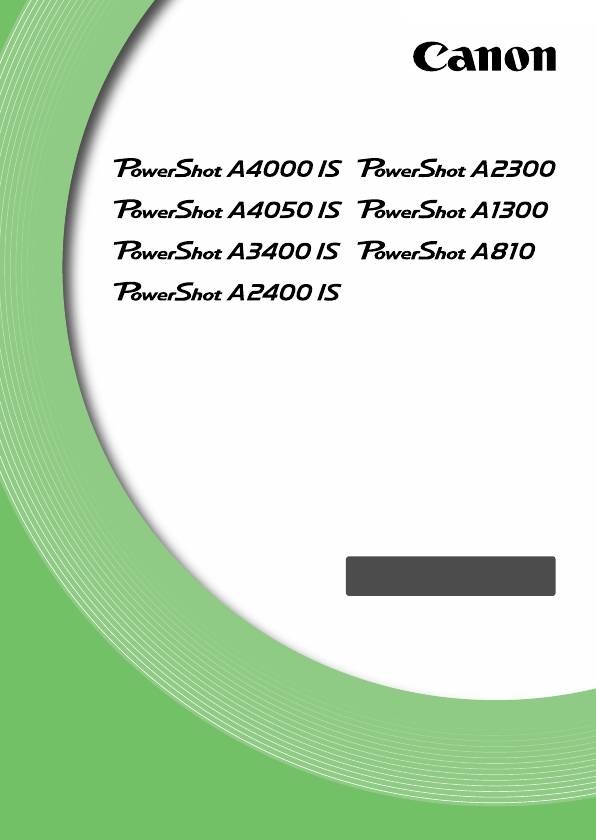
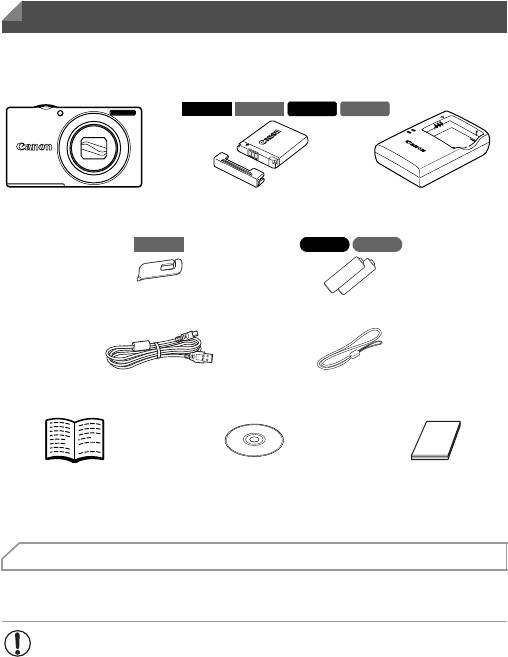
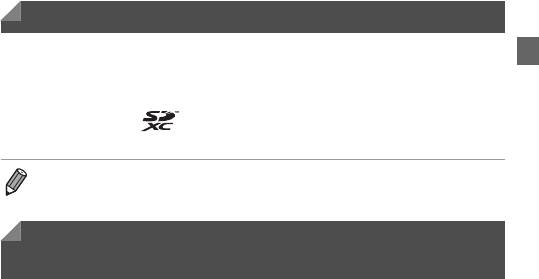

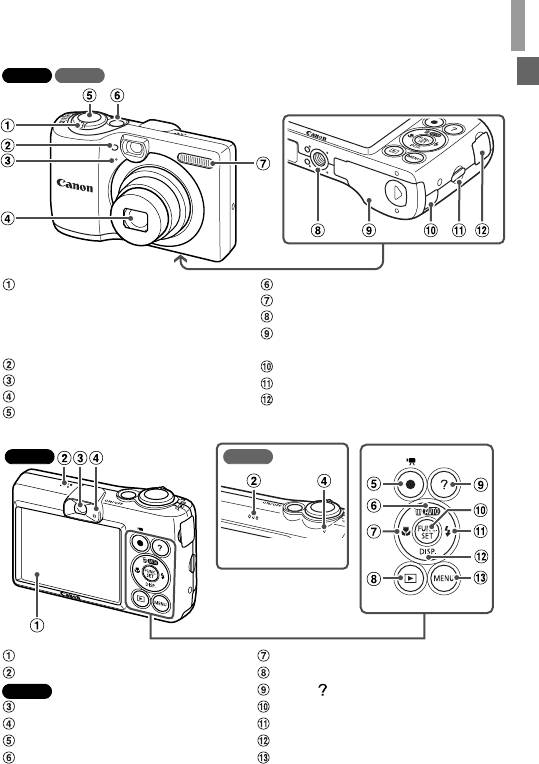
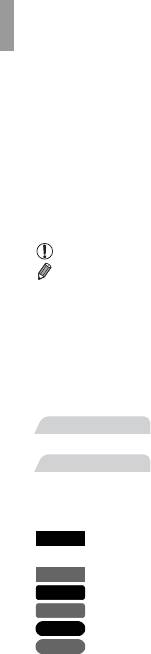
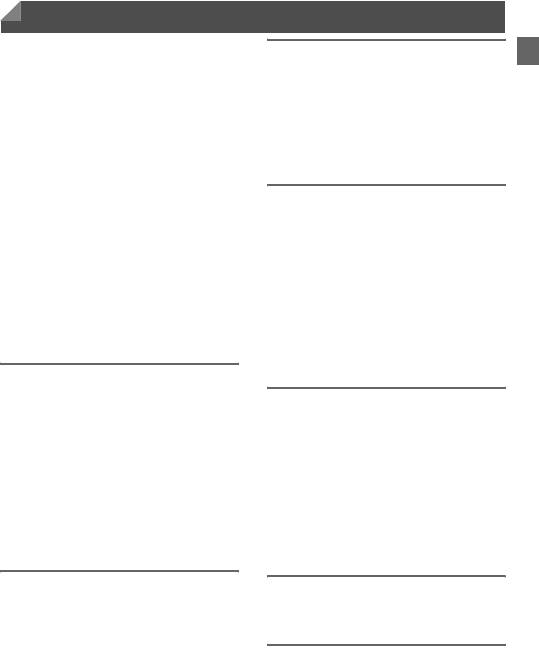
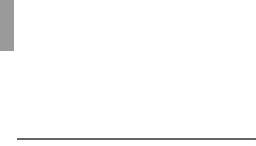
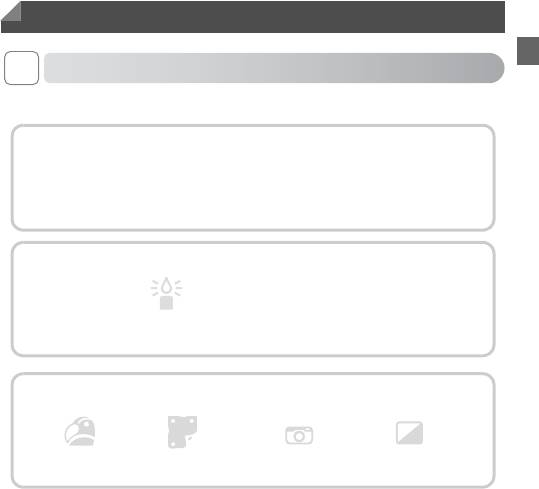
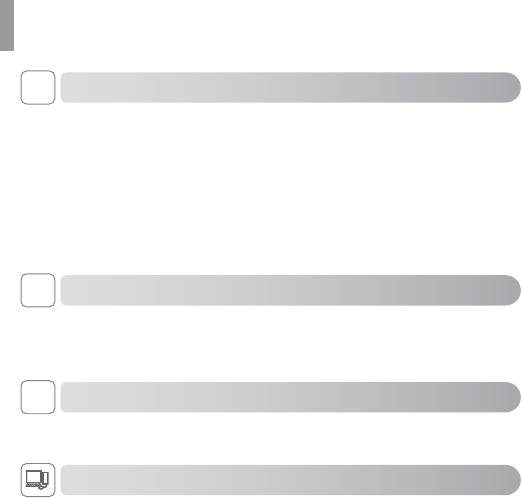

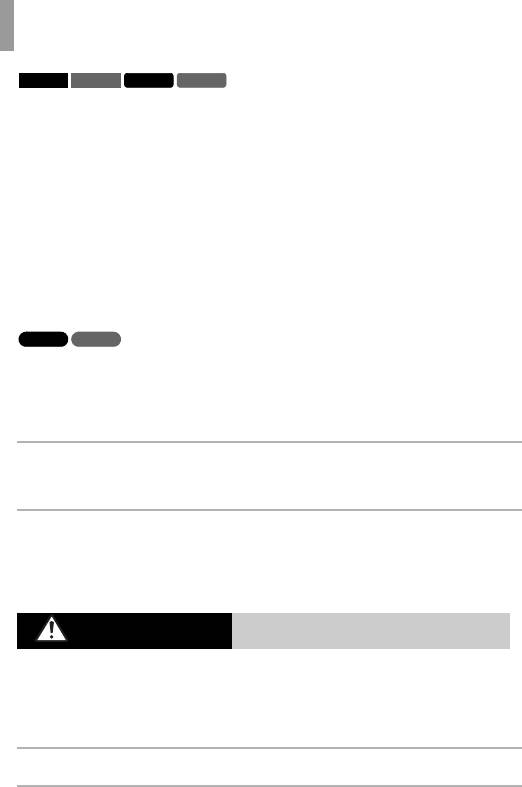
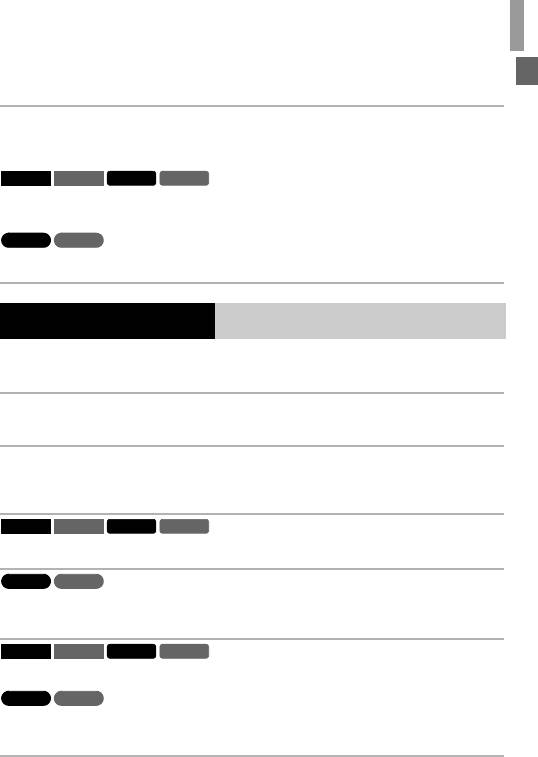
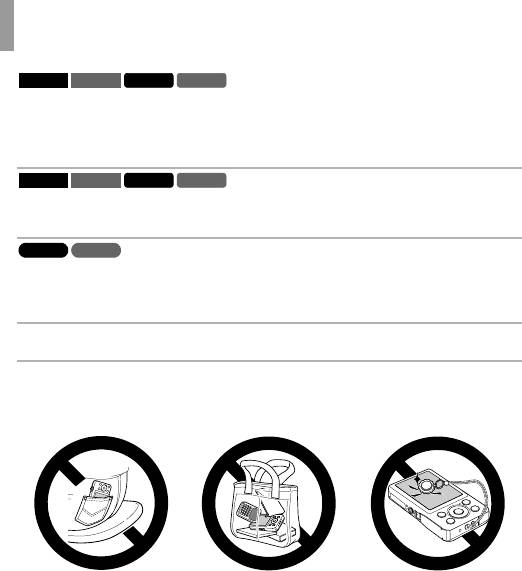
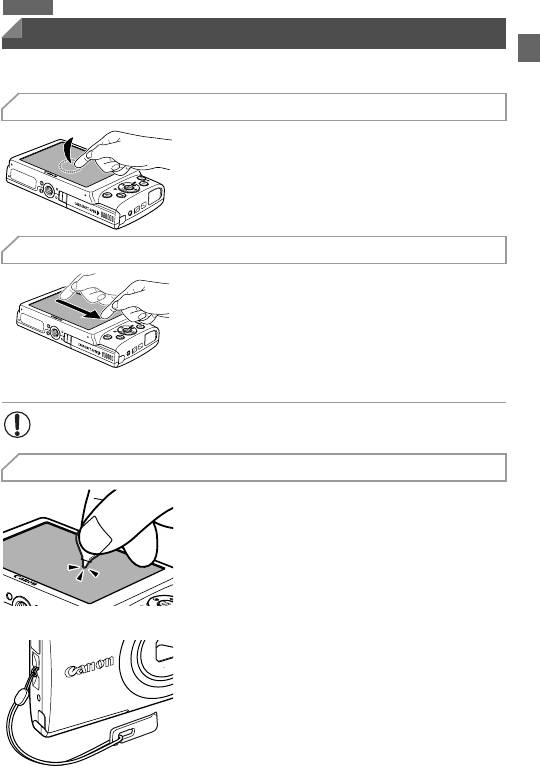
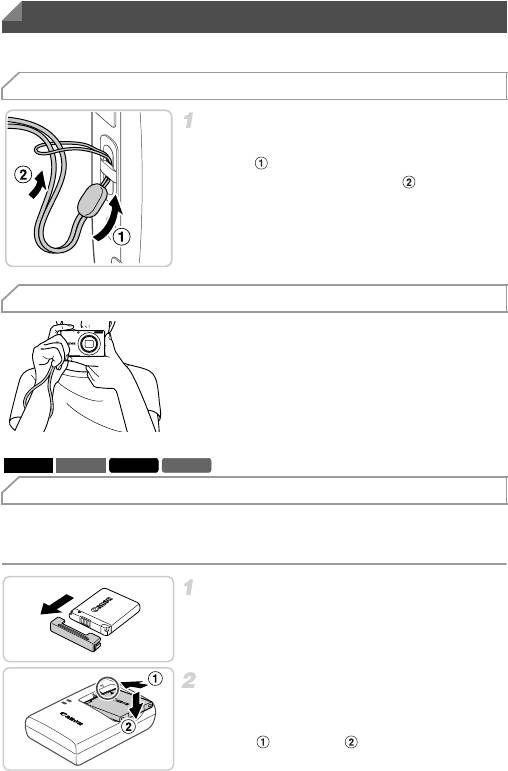
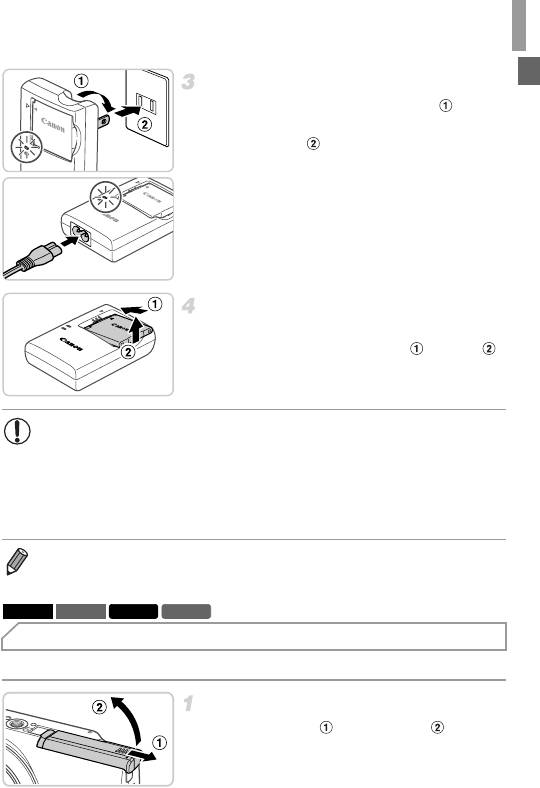
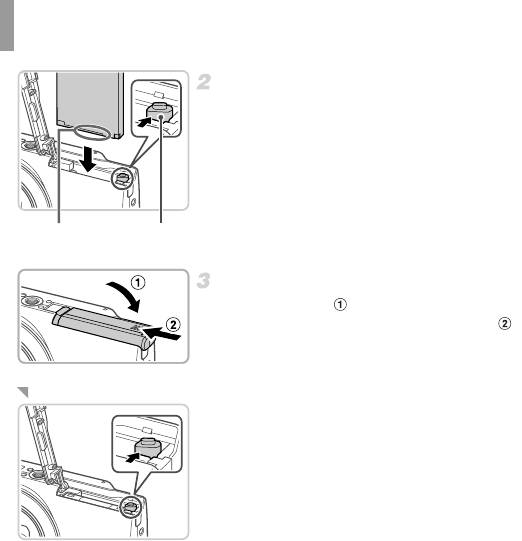
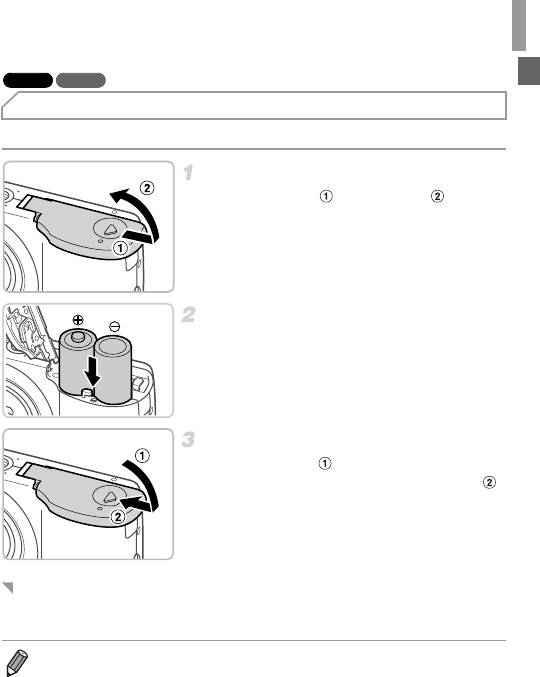
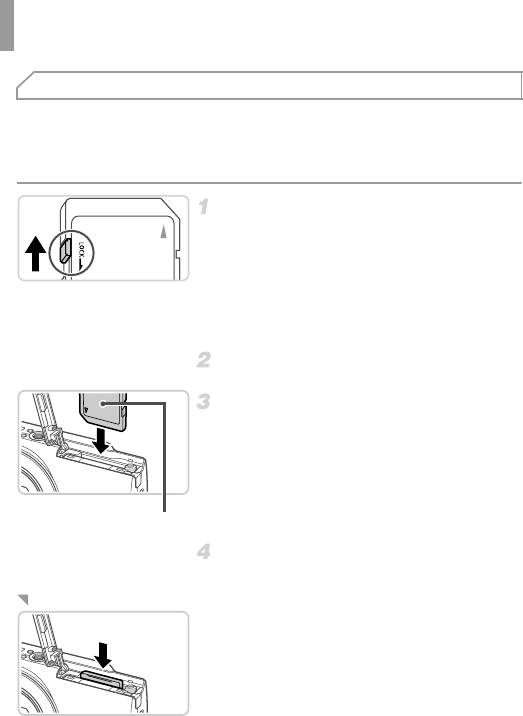

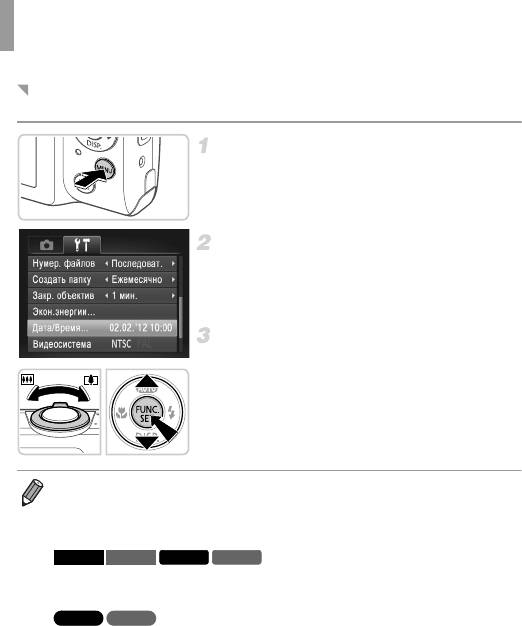
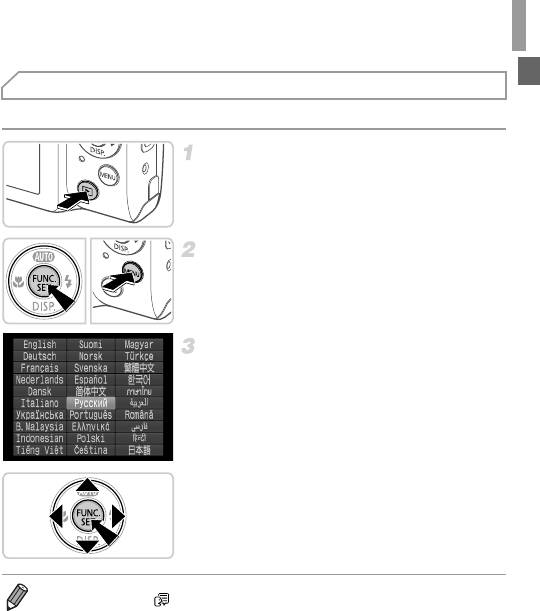
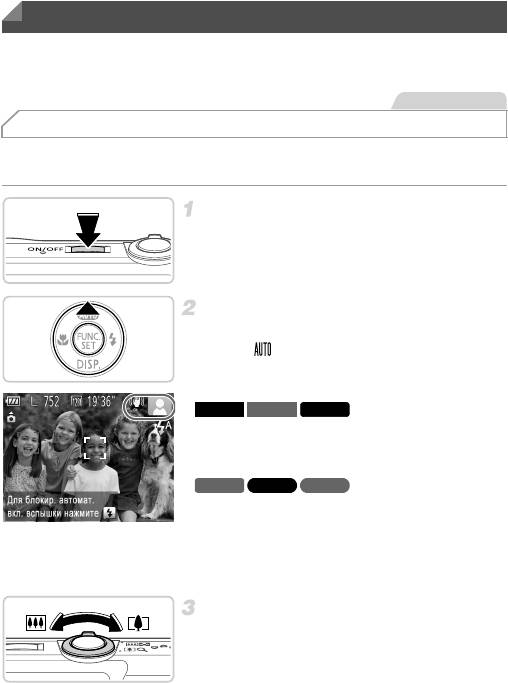
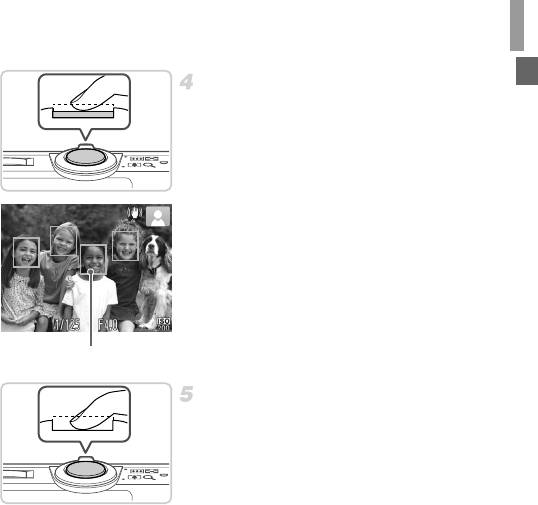
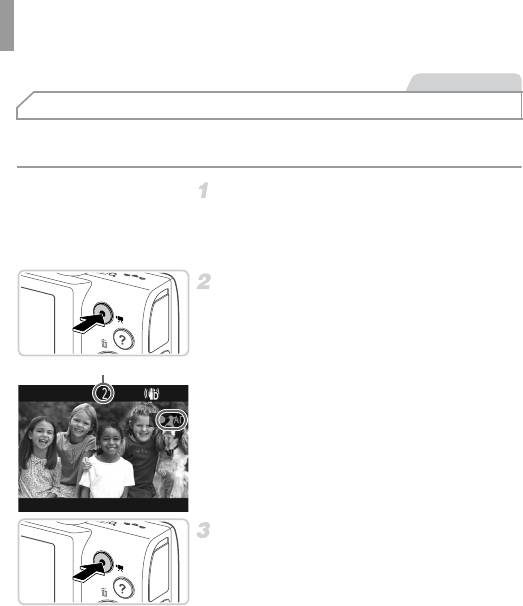
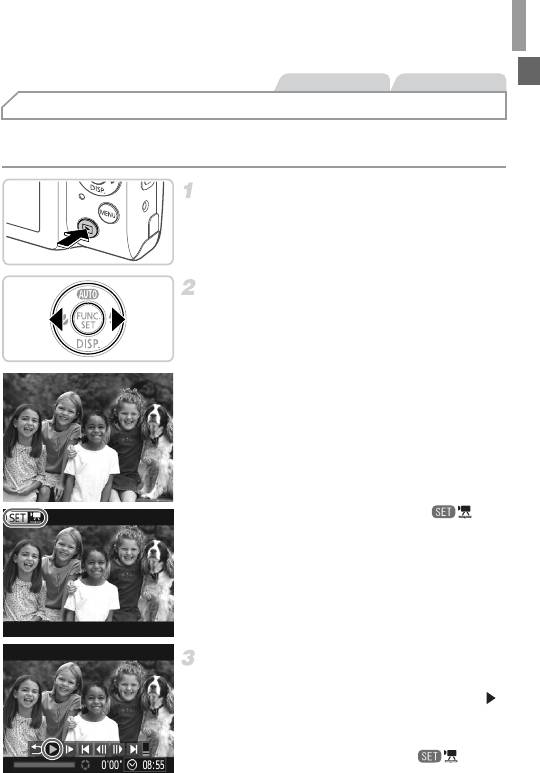
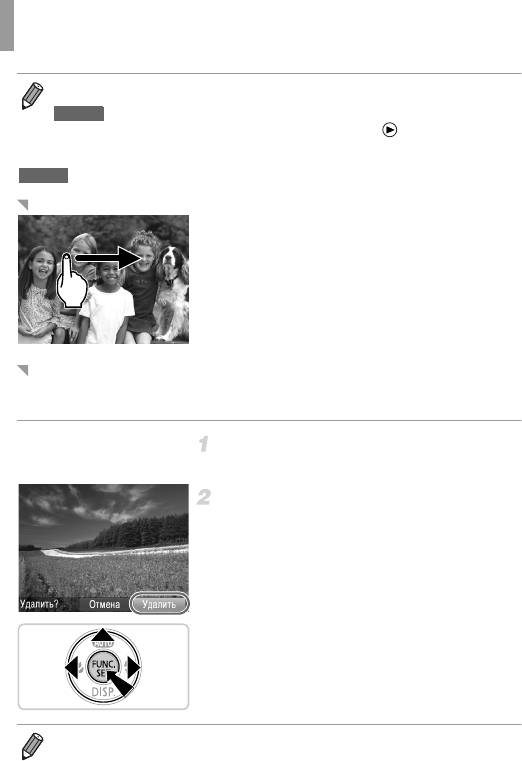
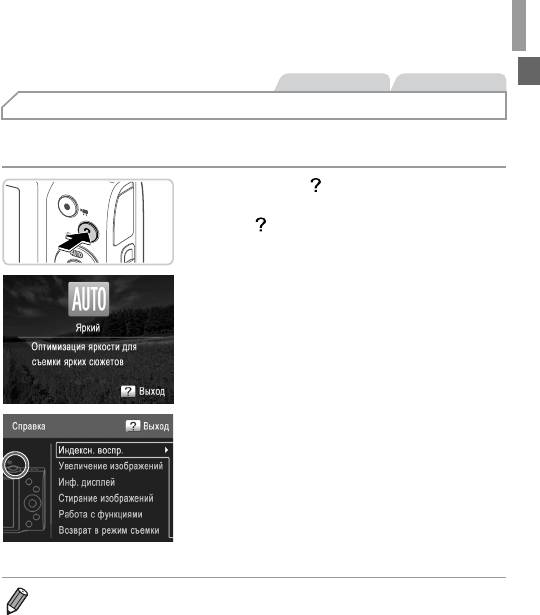
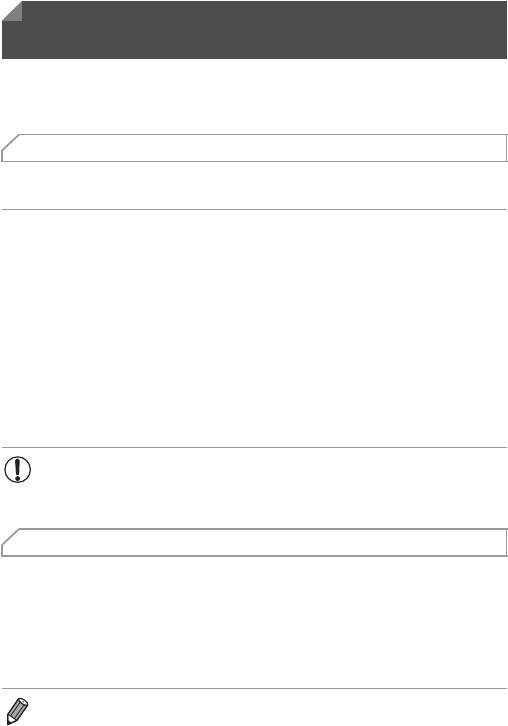
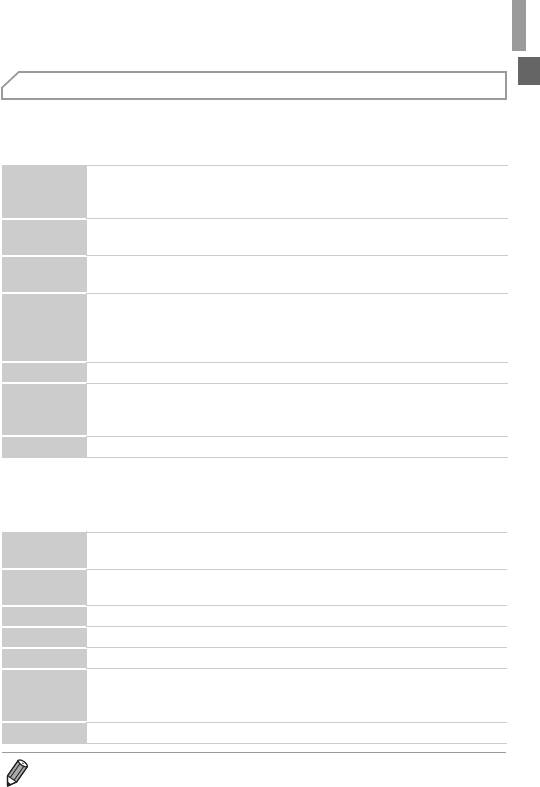
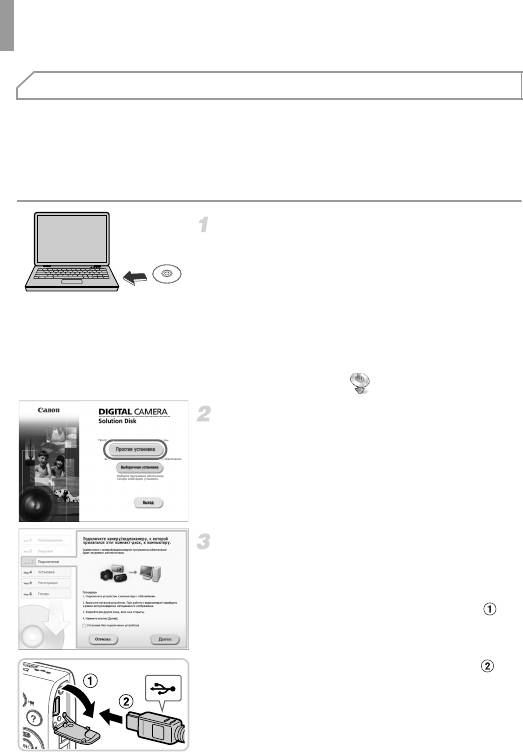
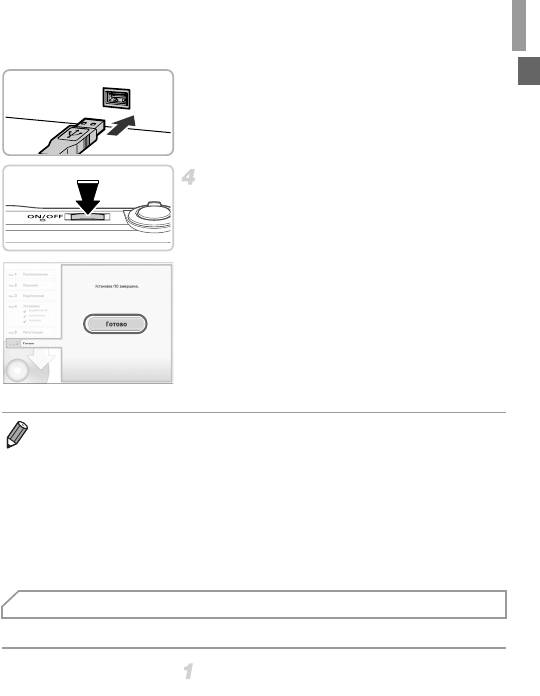
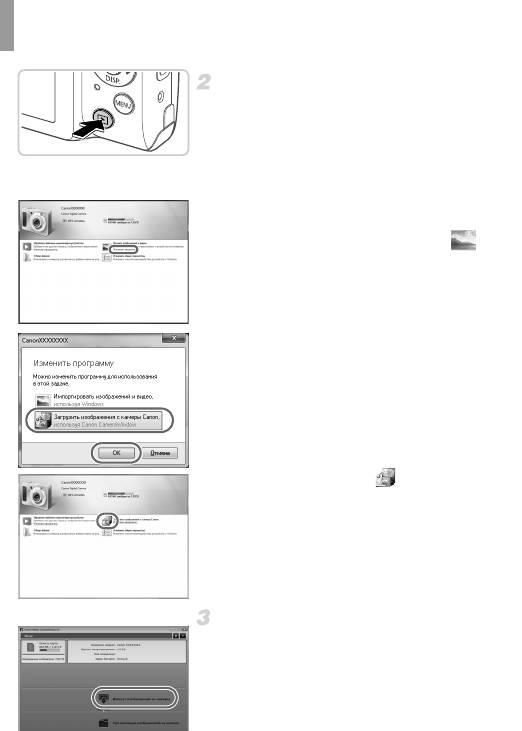
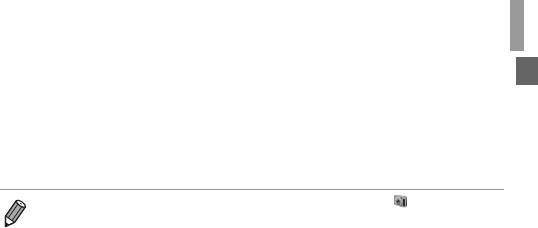
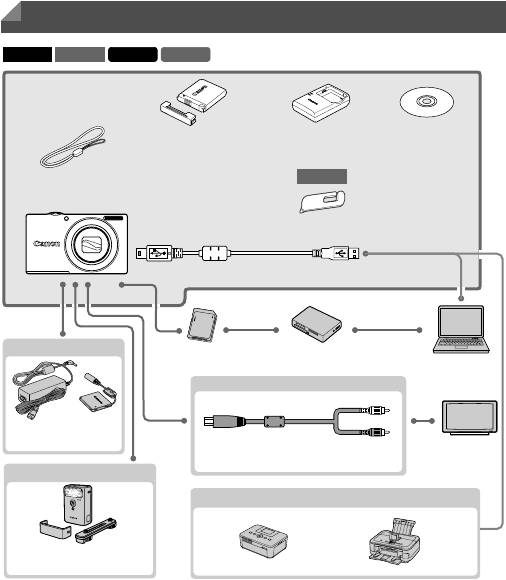
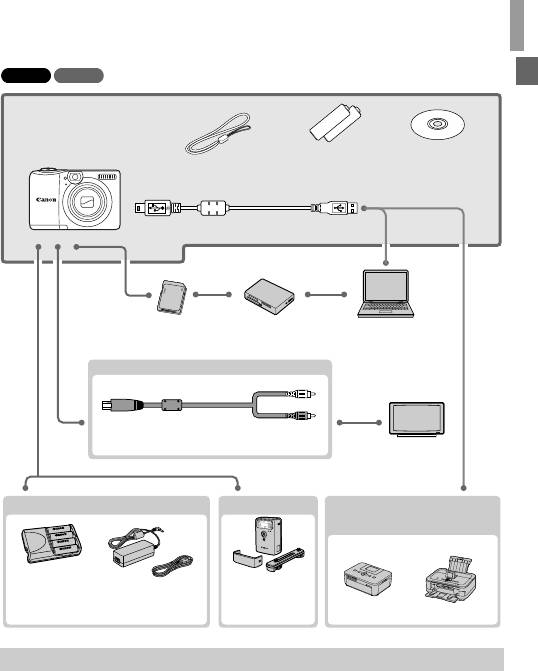
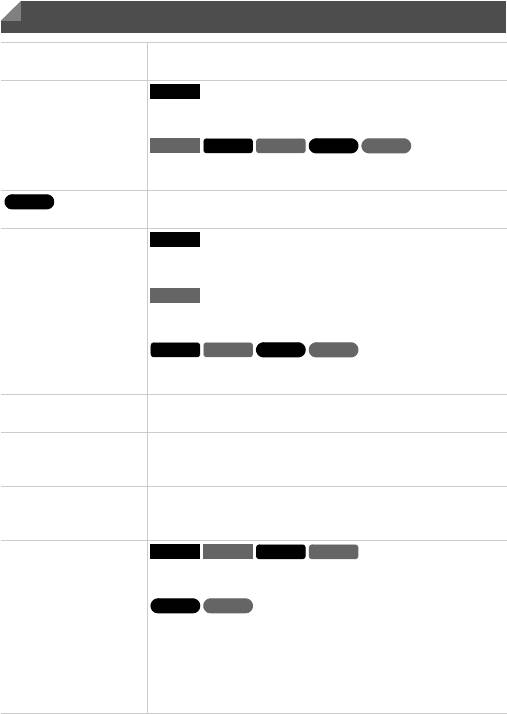
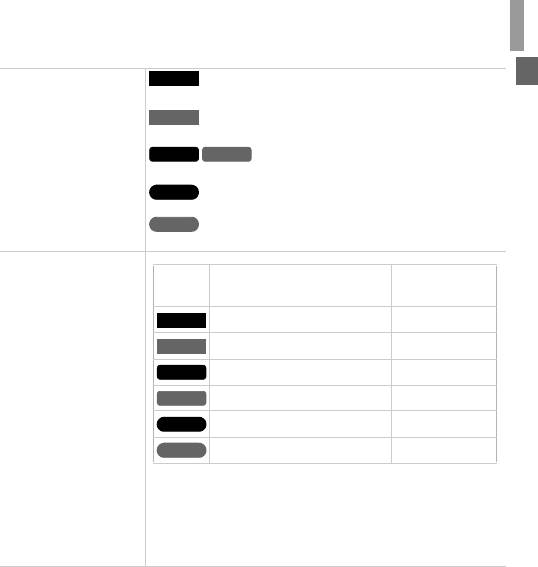
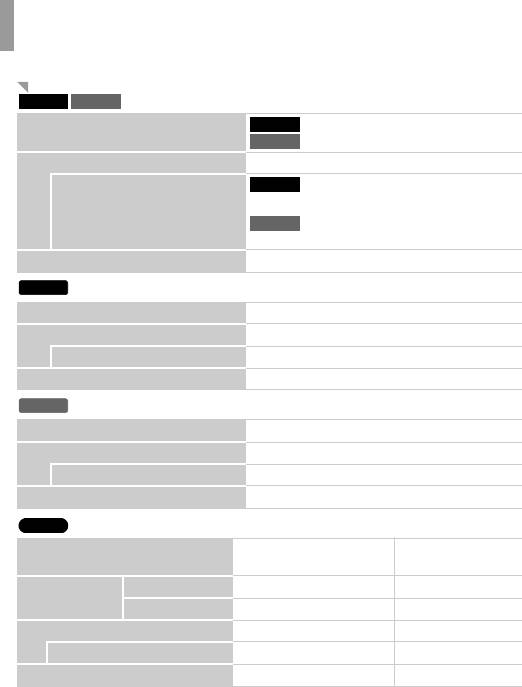
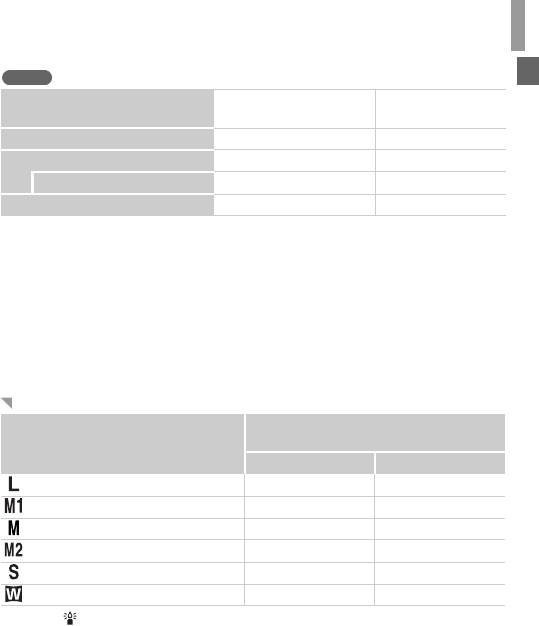
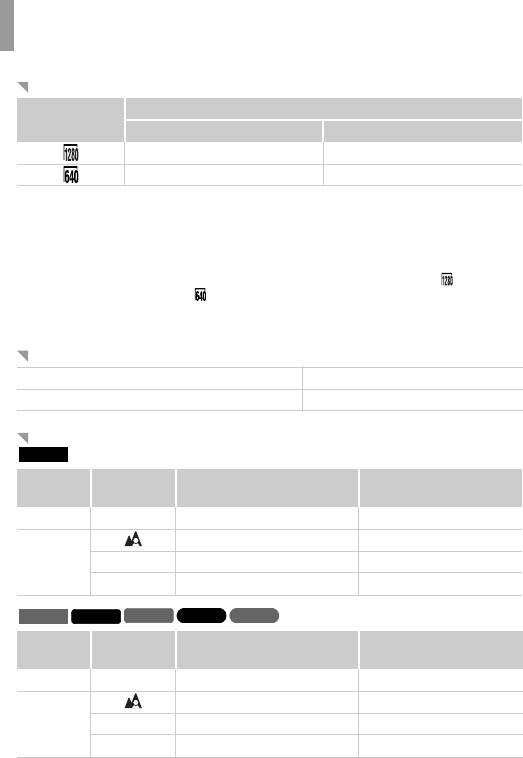
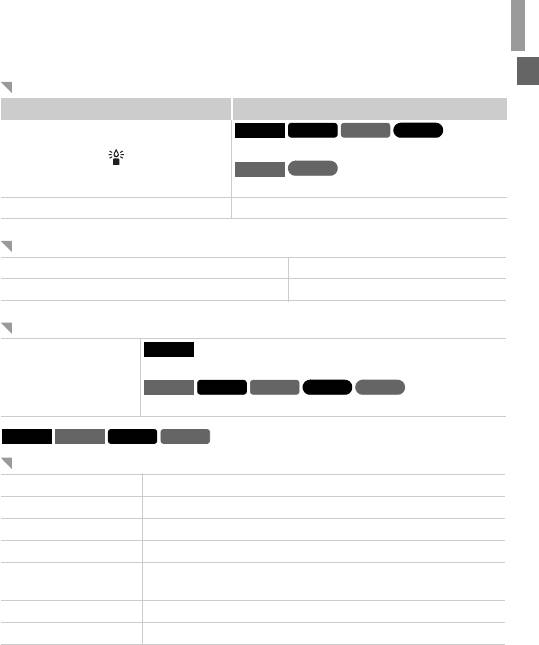
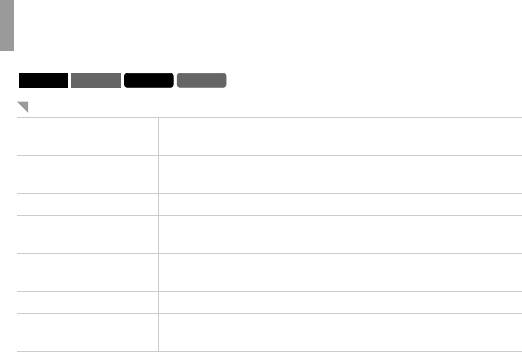
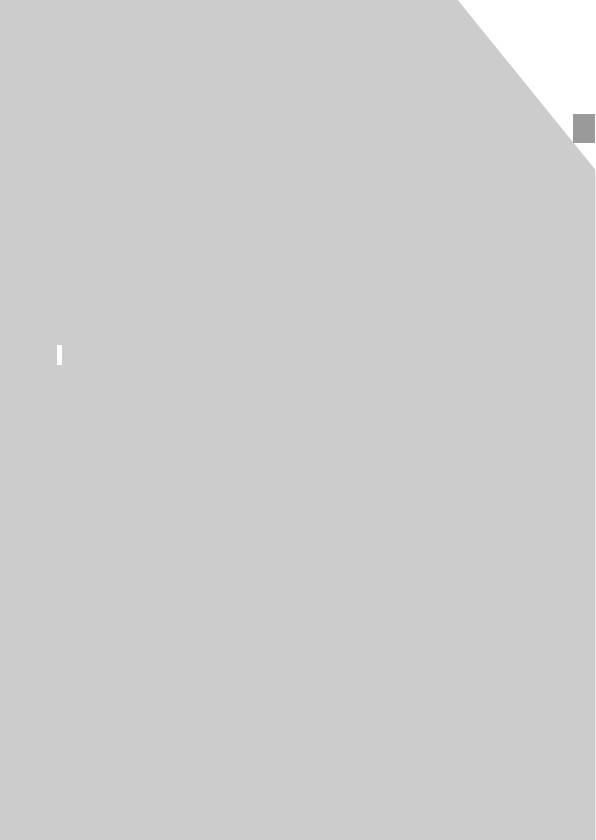
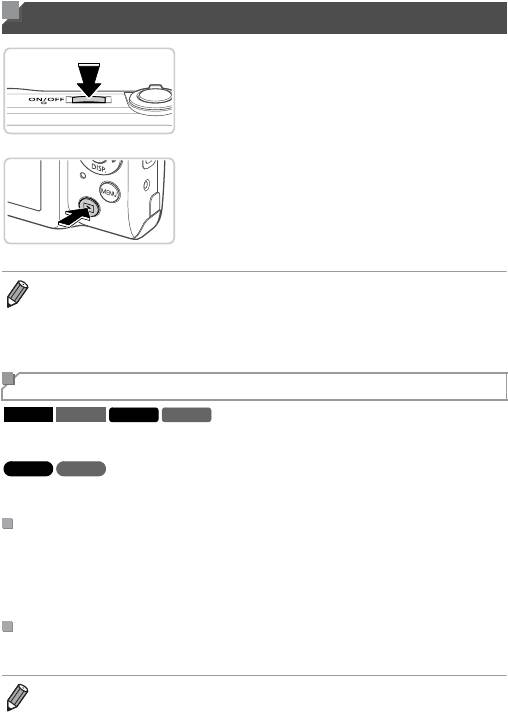
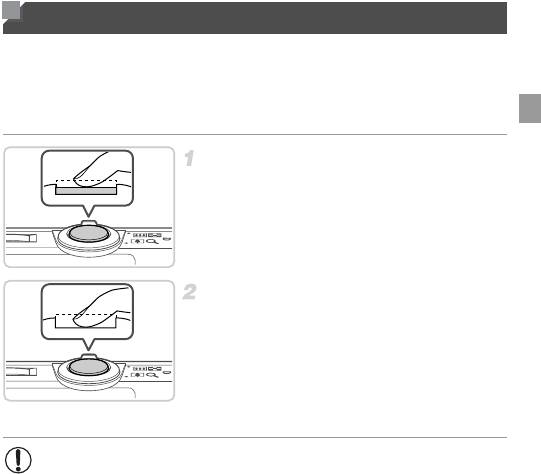
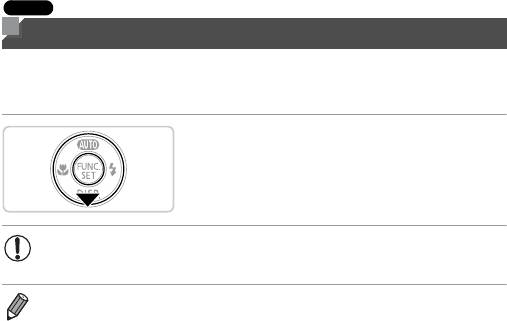
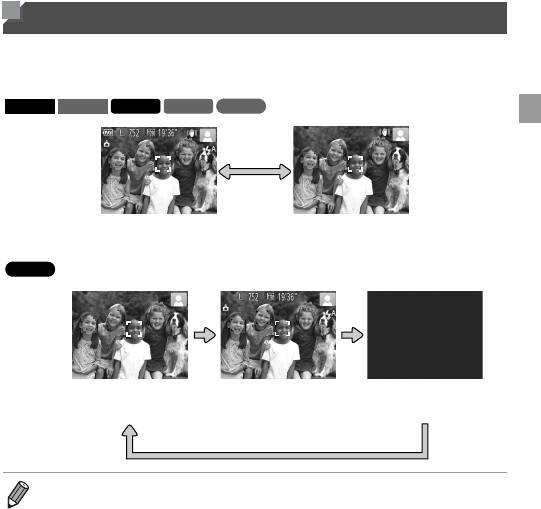
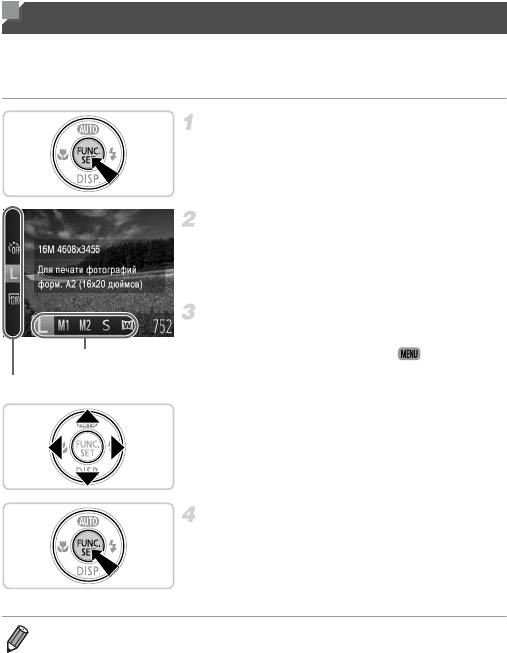
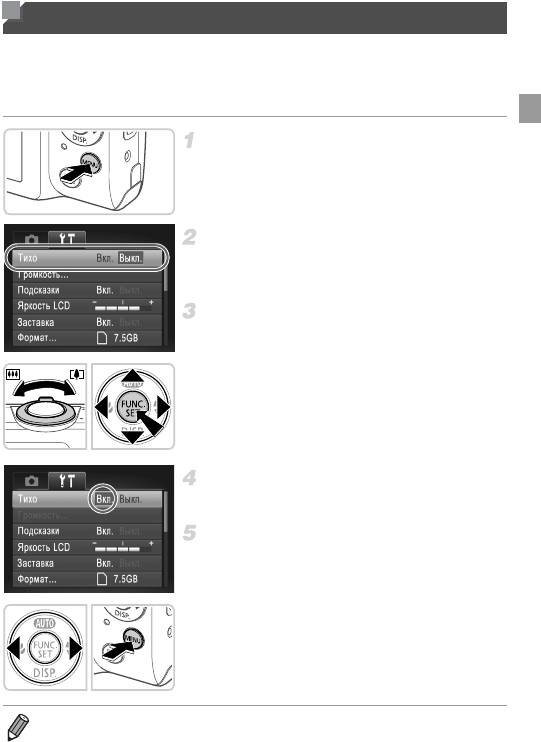
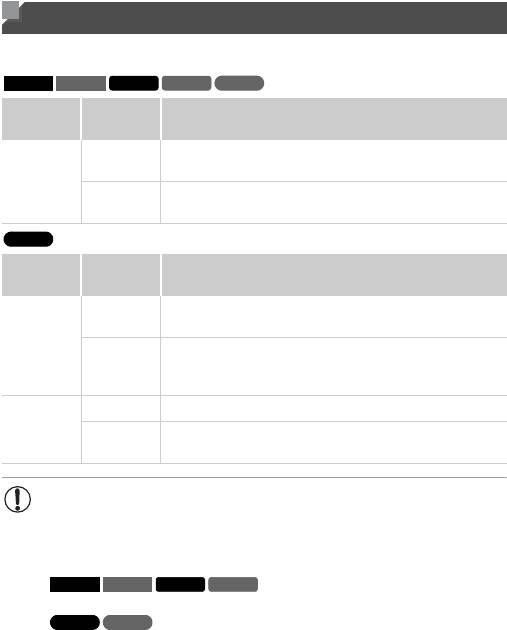
 Комплект поставки
Комплект поставки Поддерживаемые карты памяти
Поддерживаемые карты памяти
 Предварительные замечания и юридическая информация
Предварительные замечания и юридическая информация Названия компонентов и условные обозначения
Названия компонентов и условные обозначения

 Содержание: основные операции
Содержание: основные операции Меры предосторожности
Меры предосторожности Работа с сенсорным экраном
Работа с сенсорным экраном Начальная подготовка
Начальная подготовка Опробование камеры
Опробование камеры


 Прилагаемое программное обеспечение и руководства
Прилагаемое программное обеспечение и руководства Принадлежности
Принадлежности Технические характеристики
Технические характеристики
 Включение и выключение
Включение и выключение Кнопка спуска затвора
Кнопка спуска затвора Оптический видоискатель
Оптический видоискатель Варианты индикации при съемке
Варианты индикации при съемке Меню FUNC.
Меню FUNC.